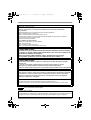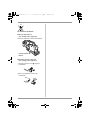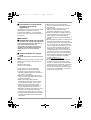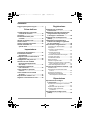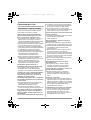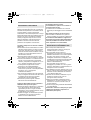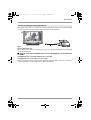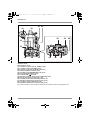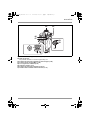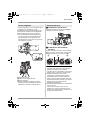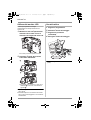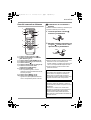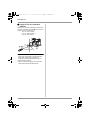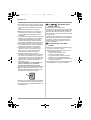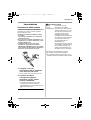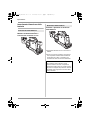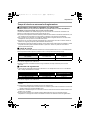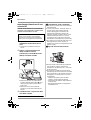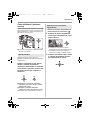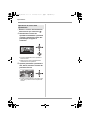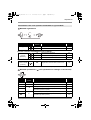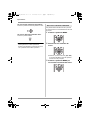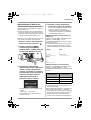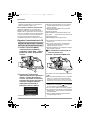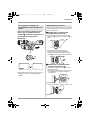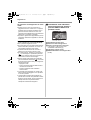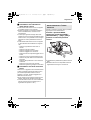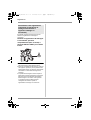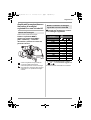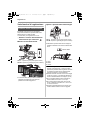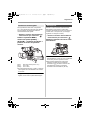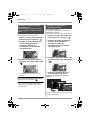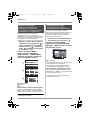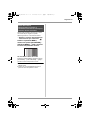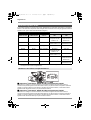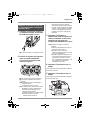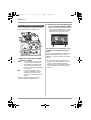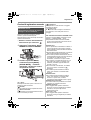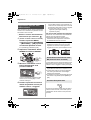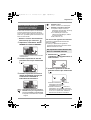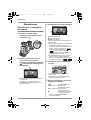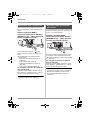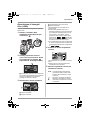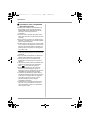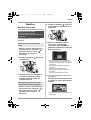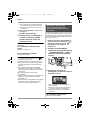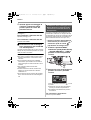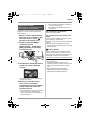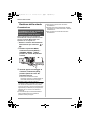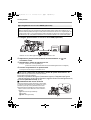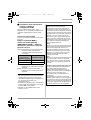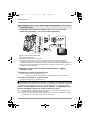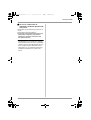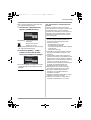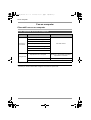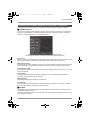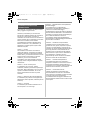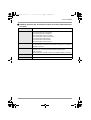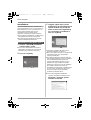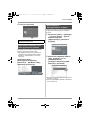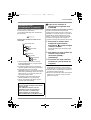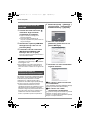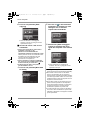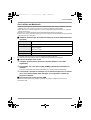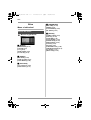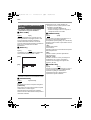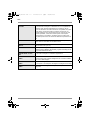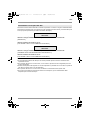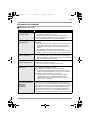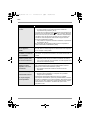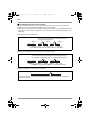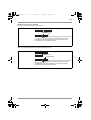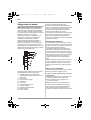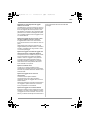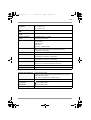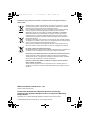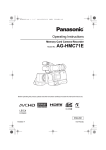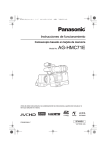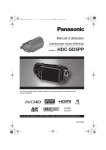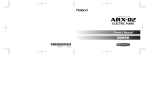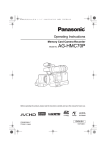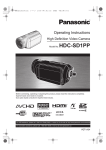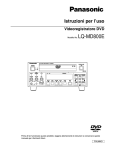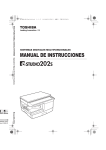Download Istruzioni per l`uso
Transcript
VQT1R33_ITA.book 1 ページ 2008年3月7日 金曜日 午後4時48分 Istruzioni per l’uso Camcorder a schede di memoria Model No. AG-HMC71E Prima di far funzionare questo prodotto, leggere attentamente le istruzioni e conservare questo manuale per riferimenti futuri. ITALIAN F0308S0 -F VQT1R33(I) VQT1R33_ITA.book 2 ページ 2008年3月7日 金曜日 午後4時48分 Leggere prima quanto segue! ª NON TOGLIERE IL COPERCHIO SVITANDOLO. Per ridurre i pericoli di scosse elettriche, non togliere il coperchio. All’interno non ci sono parti riparabili dall’utente. Per le riparazioni, rivolgersi a personale tecnico qualificato. ATTENZIONE: ≥PER RIDURRE IL RISCHIO D’INCENDIO O DI SCOSSE, NON ESPORRE QUESTO PRODOTTO ALLA PIOGGIA O ALL’UMIDITÀ. ≥PER RIDURRE IL RISCHIO D’INCENDIO O DI SCOSSE ELETTRICHE, TENERE QUESTO PRODOTTO LONTANO DA TUTTI I LIQUIDI. USARLO E CONSERVARLO SOLTANTO IN LUOGHI CHE NON SIANO ESPOSTI A GOCCIOLAMENTI O SPRUZZI DI LIQUIDI, E NON METTERVI SOPRA RECIPIENTI DI LIQUIDI. PRECAUZIONE: PER RIDURRE I PERICOLI D’INCENDIO O Dl SCOSSE ELETTRICHE E Dl FASTIDIOSE INTERFERENZE, USARE SOLTANTO GLI ACCESSORI RACCOMANDATI. PRECAUZIONE: Per assicurare una buona ventilazione, non installare o sistemare questo apparecchio in uno scaffale, mobile incorporato od altro spazio chiuso. Per evitare i pericoli di scosse elettriche o d’incendio a causa di un surriscaldamento, accertarsi che tende od altro materiale non ostacolino la ventilazione. PRECAUZIONE: Un’eccessiva pressione sonora da parte di auricolari e cuffie può causare perdita di udito. PRECAUZIONE: Quando sulla videocamera è montata una lente di conversione o un altro accessorio è necessario prestare attenzione a non scuotere, sballottare o urtare la videocamera. A causa del maggior peso apportato dalla lente di conversione, un eventuale forte scossone della videocamera può causare danni all’apparecchio stesso o alle persone. sono le informazioni sulla sicurezza. 2 VQT1R33_ITA.book 3 ページ 2008年3月7日 金曜日 午後4時48分 PRECAUZIONE: Pericolo di esplosione o d’incendio se la batteria non viene usata correttamente. Per la batteria ≥Sostituirla soltanto con una dello stesso tipo o del tipo specificato. ≥Non smontarla o gettarla nel fuoco. ≥Non conservarla dove la temperatura supera i 60°C. ≥Non lasciare la batteria in un'automobile esposta alla diretta luce del sole per un periodo prolungato con porte e finestrini chiusi. ≥Usare il caricatore specificato. Per la batteria del telecomando ≥Sostituire la pila soltanto con una CR2025. ≥Non ricaricare la pila. ≥Non smontarla o gettarla nel fuoco. ≥Non conservarla dove la temperatura supera i 60°C. PRECAUZIONE: LA SPINA DEL CAVO DI ALIMENTAZIONE DEVE ESSERE SEMPRE A PORTATA DI MANO. LA PRESA C.A. (PRESA DI RETE) DEVE ESSERE INSTALLATA VICINO ALL’APPARECCHIO ED ESSERE FACILMENTE ACCESSIBILE. PER SCOLLEGARE COMPLETAMENTE QUESTO APPARECCHIO DALLA RETE, SCOLLEGARE LA SPINA DEL CAVO DI ALIMENTAZIONE DALLA PRESA C.A.. PRECAUZIONE: Non lasciare l’unità a diretto contatto con la pelle per un periodo di tempo prolungato durante l'uso. In caso di un prolungato contatto diretto fra le parti di questa unità con elevate temperature e la pelle potrebbero verificarsi ustioni da bassa temperatura. Quando si utilizza questo dispositivo per un periodo di tempo prolungato, fare uso del treppiede. PRECAUZIONE: Non sollevare l’unità per il suo manico mentre il treppiede è attaccato. Quando il treppiede è attaccato, il suo peso ha effetto anche sul manico dell’unità, con pericolo che possa rompersi e causare un incidente all’utente. Per il trasporto dell’unità con il treppiede attaccato, prenderla per il treppiede. Alimentatore c.a. La piastrina di taratura si trova sulla parte inferiore dell’alimentatore c.a. Staccare la spina del cavo di alimentazione dalla presa di corrente quando non si usa l’unità. sono le informazioni sulla sicurezza. IMPORTANTE “La registrazione non autorizzata di programmi televisivi, videocassette e altro materiale protetti dal copyright può violare i diritti dei proprietari del copyright ed infrangere le leggi sul copyright.” 3 VQT1R33_ITA.book 4 ページ 2008年3月7日 金曜日 午後4時48分 EU Per rimuovere la batteria Batteria di alimentazione (Per i dettagli vedere pagina 28) Premere il pulsante di rimozione della batteria. 2 Pulsante espulsione batteria 1 Batteria del comando a distanza (Per i dettagli vedere pagina 23) 1Tenendo premuto il fermo A, estrarre il portabatteria. A 2Rimuovere la batteria a bottone dal portabatteria. 4 VQT1R33_ITA.book 5 ページ 2008年3月7日 金曜日 午後4時48分 ª Declinazione di responsabilità riguardo il contenuto di registrazione Il produttore non sarà in alcun caso responsabile della perdita di registrazioni dovuta a un funzionamento difettoso o a un guasto della presente unità, degli accessori e dei supporti di registrazione. IMPORTANTE ª Rispetto delle leggi sul copyright La registrazione di nastri preregistrati, dischi o altro materiale pubblicato o trasmesso a scopi diversi dall’uso privato può contravvenire alle leggi sul copyright. La registrazione di tale materiale può essere vietata anche per uso esclusivamente privato. ª Schede utilizzabili con questa unità Scheda di memoria SD e scheda di memoria SDHC Nelle presenti istruzioni d’uso le seguenti schede verranno denominate per semplicità come “la scheda SD”. Scheda di memoria SD Scheda di memoria SDHC ≥Il logo SDHC è un marchio depositato. ≥Il logo miniSD è un marchio depositato. ≥“AVCHD” e il logo “AVCHD” sono marchi depositati di Matsushita Electric Industrial Co., Ltd. e di Sony Corporation. ≥Prodotto su licenza dei Dolby Laboratories. Dolby e il simbolo della doppia D sono marchi dei Dolby Laboratories. ≥HDMI, il logo HDMI e High-Definition Multimedia Interface sono marchi registrati o marchi depositati di HDMI Licensing LLC. ≥LEICA è un marchio registrato di Leica Microsystems IR GmbH e DICOMAR è un marchio registrato di Leica Camera AG. ≥Microsoft®, Windows® e DirectX® sono marchi registrati o marchi depositati di Microsoft Corporation negli Stati Uniti e/o in altri paesi. ≥Le schermate dei prodotti Microsoft sono state riprodotte dietro autorizzazione di Microsoft Corporation. ≥IBM e PC/AT sono marchi registrati di International Business Machines Corporation degli Stati Uniti. ≥Intel®, Pentium® e Celeron® sono marchi registrati o marchi depositati di Intel Corporation negli Stati Uniti e in altri paesi. ≥Gli altri nomi di sistemi o prodotti menzionati nelle presenti istruzioni sono generalmente marchi registrati o marchi depositati dei produttori che hanno sviluppato detti sistemi o prodotti. ≥Questo prodotto è concesso in licenza ai sensi della licenza per portafoglio di brevetti AVC, per uso personale e non commerciale da parte di un consumatore ai fini della (i) codifica di video in conformità allo standard AVC (“Video AVC”) e/o della (ii) decodifica di video AVC codificati da un consumatore impegnato in un’attività personale e non commerciale e/o ottenuti da un fornitore di video autorizzato a fornire video AVC. Non viene fornita nessuna licenza esplicita o implicita per qualsiasi altro uso. Per ulteriori informazioni è possibile contattare MPEG LA, LLC. Vedere http://www.mpegla.com. ≥Se si registrano dati di qualunque natura su schede di memoria SD utilizzando questo prodotto e si distribuiscono quindi tali schede agli utenti finali a fini commerciali, è richiesto un contratto di licenza a parte con MPEG-LA. Il termine utente finale sopra menzionato indica una persona o organizzazione che gestisce il contenuto per uso personale. 5 VQT1R33_ITA.book 6 ページ 2008年3月7日 金曜日 午後4時48分 Sommario Leggere prima quanto segue!............... 2 Registrazione Prima dell’uso Registrazione di immagini in movimento .................................... 42 Modalità di registrazione/autonomia di registrazione disponibile per le immagini in movimento................ 44 Registrazione di immagini fisse (JPEG)................................................ 45 Qualità dell’immagine/Numero indicativo di immagini registrabili su una scheda SD............................. 49 Varie funzioni di registrazione ............ 50 Caratteristiche del camcorder a scheda di memoria ........................ 12 Accessori .............................................. 15 Identificazione delle parti e utilizzo.............................................16 Utilizzo del monitor LCD...................... 22 Uso del mirino ...................................... 22 Uso del comando a distanza............... 23 Schede utilizzabili con questa unità....................................... 25 Impostazione Caricamento della batteria .................. 27 Inserimento/rimozione della batteria...................................... 28 Tempo di ricarica e autonomia di registrazione ..................................... 29 Collegamento alla presa CA................ 30 Selezione di una modalità (Accensione/spegnimento dell’unità)........................................... 31 Inserimento/rimozione di una scheda SD ..................................32 Come utilizzare il pulsante cursore............................................... 33 Come utilizzare la schermata dei menu ............................................ 37 Impostazione di data e ora .................. 39 Regolare il monitor/mirino LCD .......... 40 Funzione zoom avanti/indietro ................. 50 Autoripresa............................................... 51 Funzione di compensazione del controluce....................................... 52 Funzione dissolvenza in ingresso/in uscita.............................. 52 Funzione stabilizzatore di immagine........ 53 Funzione linea guida................................ 54 Visualizzazione zebra .............................. 54 Barra del colore........................................ 55 Selezione ingresso audio......................... 56 Utilizzare il microfono esterno o i dispositivi audio collegati al terminale XLR. ............ 57 Livello della registrazione audio............... 58 Funzioni di registrazione manuale ..... 59 Modalità scena......................................... 59 Regolazione manuale della messa a fuoco ................................................. 60 Bilanciamento del bianco ......................... 61 Regolazione manuale della velocità/apertura dell’otturatore............ 62 Riproduzione Riproduzione di immagini in movimento .................................... 64 Riproduzione di immagini in movimento per data ................................................ 67 Ripetizione della riproduzione.................. 68 Ripristino della riproduzione precedente ........................................... 68 Riproduzione di immagini fisse (JPEG)................................................ 69 6 VQT1R33_ITA.book 7 ページ 2008年3月7日 金曜日 午後4時48分 Sommario Modifica Altro Modifica delle scene ............................71 Menu e indicazioni ............................. 100 Eliminazione di scene...............................71 Protezione delle scene .............................72 Elenco dei menu .................................... 100 Menu relativi a [ADVANCED] e [SETUP] .......................................... 102 Indicazioni .............................................. 103 Messaggi................................................ 105 Modifica di immagini fisse .................. 73 Eliminazione di immagini fisse .................73 Protezione delle immagini fisse................74 Impostazione DPOF .................................75 Gestione della scheda Formattazione....................................... 76 Formattazione di una scheda SD .............76 Funzioni non utilizzabili contemporaneamente ........................ 108 Risoluzione dei problemi................... 109 Spiegazione dei termini ..................... 116 Dati tecnici .......................................... 118 Con altri prodotti Con un televisore ................................. 77 Duplicazione delle immagini con un registratore DVD o altro dispositivo video collegato.............. 83 Con una stampante (PictBridge) ........ 84 Con un computer Prima dell’uso con un computer ........ 86 Cosa è possibile fare con un computer ....86 Contenuti del CD-ROM (“HD Writer 2.5E for HDC”) in dotazione..........................87 Contratto di licenza con l’utente finale......88 Ambiente operativo ..................................89 Installazione.......................................... 92 Installazione di HD Writer Ver2.5 .............92 Lettura delle istruzioni d’uso delle applicazioni software ............................93 Disinstallazione dell’applicazione software ................................................93 Collegamento e rilevamento ............... 94 Procedure per il collegamento e il riconoscimento .....................................94 Informazioni sulla visualizzazione su computer...............................................95 Disconnessione sicura del cavo USB.......96 Verificare che l’unità sia correttamente rilevata dal computer ............................96 Utilizzo di HD Writer Ver2.5 .................97 Se si utilizza un Macintosh.................. 99 7 VQT1R33_ITA.book 8 ページ 2008年3月7日 金曜日 午後4時48分 Precauzioni per l’uso Informazioni su questo modello L’unità e la scheda SD si riscaldano durante l’uso. Questo non è tuttavia un difetto. Tenere l’unità il più lontano possibile da apparecchiature elettromagnetiche (come forni a micronde, TV, videogiochi, ecc.). ≥Se si utilizza questa unità sopra o vicino a un apparecchio TV, le immagini e il suono di questa unità potrebbero essere disturbate dalle radiazioni delle onde elettromagnetiche. ≥Non utilizzare questa unità vicino a telefoni cellulari per evitare effetti negativi su immagini e suoni. ≥I forti campi magnetici creati da altoparlanti o grandi motori possono danneggiare seriamente la registrazione e distorcere le immagini. ≥Le onde elettromagnetiche generate da un microprocessore possono avere effetti negativi sulla videocamera ad alta definizione, causando disturbi a immagini e suoni. ≥Se la fotocamera è disturbata da apparecchi elettromagnetici e smette di funzionare correttamente, spegnere l’unità e rimuovere la batteria o scollegare l’alimentatore CA. Reinserire quindi la batteria o ricollegare l’alimentatore CA e accendere l’unità. Non utilizzare questa unità vicino a trasmettitori radio o linee dell’alta tensione. ≥Se si registrano delle immagini vicino a trasmettitori radio o linee ad alta-tensione, immagini e suoni potrebbero risultare disturbati. Accertarsi che i cavi e collegamenti utilizzati siano quelli in dotazione. Se si utilizzano accessori opzionali, usare i cavi forniti in dotazione con questi prodotti. Non utilizzare prolunghe per cavi e collegamenti. Non spruzzare insetticidi o altri agenti chimici vicino all’unità. ≥Il contatto dell’unità con questi agenti chimici potrebbe deformarne il corpo e creare spaccature sulla superficie esterna. ≥Non lasciare prodotti in plastica o gomma a contatto con l’unità per periodi di tempo prolungati. Se si utilizza l’unità vicino a una spiaggia o luogo polveroso, evitare che la sabbia o la polvere penetrino all’interno dell’unità e dei suoi terminali. Tenere inoltre l’unità lontana dall’acqua marina. 8 ≥La sabbia o la polvere possono danneggiare l’unità. (Fare attenzione in particolare alle fasi di inserimento e rimozione della scheda.) ≥Se sull’unità arrivasse uno spruzzo d’acqua marina, pulirla con un panno ben strizzato. Pulirla quindi nuovamente con un panno asciutto. Quando si trasporta l’unità evitare di lasciarla cadere o di urtarla. ≥Un impatto forte potrebbe rompere la custodia esterna dell’unità causandone il malfunzionamento. Non usare benzene, diluenti o alcol per la pulizia dell’unità. ≥Prima di pulire il dispositivo, togliere la batteria ed estrarre il cavo CA dalla presa di corrente CA. ≥Il corpo della videocamera potrebbe deformarsi e si potrebbero creare spaccature sulla superficie esterna. ≥Pulire l’unità con un panno soffice e asciutto per rimuovere polvere e impronte. Per rimuovere macchie resistenti, strizzare bene un panno imbevuto in un detergente neutro diluito con acqua e usarlo per pulire l’unità. Asciugare quindi con un panno asciutto. ≥Prima di utilizzare panni trattati chimicamente, leggere le istruzioni del panno. Non utilizzare questa unità a scopo di sorveglianza, ecc. ≥Se si utilizza l’unità per periodi di tempo prolungati, la temperatura interna salirà e potrebbero verificarsi malfunzionamenti. Se si ha intenzione di utilizzare l’unità per un periodo di tempo prolungato ≥Quando si ripone l’unità in un armadio o stipetto, è consigliabile mettere all’interno anche un prodotto anti essiccazione (gel di silice). Avviso per i raggi laser ≥Il sensore CCD può rimanere danneggiato se esposto alla luce di un raggio laser. Quando si utilizza il camcorder in luoghi in cui si utilizzano apparecchiature di irraggiamento laser, evitare che il raggio laser possa essere puntato direttamente verso l'obiettivo. Installazione del camcorder su un treppiede ≥Il foro di installazione del treppiede è di 5,5 mm. Non forzare la vite del treppiede oltre questa profondità. Se si utilizza una vite diversa da quella 1/4-20 UNC c'è il rischio di danneggiare il camcorder. (l 21) VQT1R33_ITA.book 9 ページ 2008年3月7日 金曜日 午後4時48分 Informazioni sulla batteria La batteria utilizzata per questa unità è una batteria ricaricabile agli ioni di litio. La batteria è sensibile alla temperatura e all’umidità e risente di questo effetto in misura proporzionale all’innalzarsi o ridursi della temperatura. In luoghi freddi l’indicazione della carica massima può non apparire per niente o l’indicazione di batteria scarica può apparire dopo soli circa 5 minuti dall’inizio dell’utilizzo. Alle alte temperature potrebbe innescarsi inoltre la funzione di protezione che impedisce l’uso dell’unità. Accertarsi sempre di aver staccato la batteria dopo l’uso. ≥Se la batteria rimane inserita anche se l’unità è spenta si registra sempre un minimo consumo di corrente. Tenendo l’unità in questo stato si rischia di scaricare del tutto la batteria. Ciò può impedire l’uso futuro della batteria anche se questa è stata ricaricata. ≥Riporre la batteria nella borsa di vinile in modo che il metallo non venga a contatto con i terminali. ≥Conservare la batteria in un ambiente fresco e asciutto, a una temperatura il più possibile costante. (Temperatura consigliata: da 15 °C a 25 °C, Umidità consigliata: da 40% a 60%) ≥Le temperature troppo elevate o basse accorciano il ciclo vitale della batteria. ≥Se la batteria è conservata in luoghi caldi, umidi, fumosi o polverosi, i terminali potrebbero arrugginirsi, con un conseguente funzionamento difettoso. ≥Per conservare la batteria per lunghi periodi di tempo, consigliamo di caricarla una volta l’anno e rimetterla via solo dopo aver utilizzato completamente la carica effettuata. ≥Rimuovere la polvere e gli altri materiali attaccati ai terminali della batteria. Preparare delle batterie di riserva quando si effettuano delle riprese all’aperto. ≥Disporre di batterie sufficienti per un periodo di 3 a 4 volte superiore rispetto al tempo di registrazione previsto. In luoghi con basse temperature, come le località sciistiche, i tempi di registrazione sono più brevi. ≥Quando si viaggia, non dimenticare di portare un alimentatore CA per poter ricaricare le batterie una volta a destinazione. Se la batteria dovesse cadere accidentalmente, verificare se i terminali si sono deformati nell’urto. ≥L’inserimento di una batteria con i terminali deformati può danneggiare l’unità o l’adattatore CA. Non gettare la batteria vecchia nel fuoco. ≥Se si riscalda una batteria o la si getta nel fuoco è possibile che si verifichi un’esplosione. Se l’autonomia della batteria è troppo breve anche dopo che questa è stata completamente ricaricata, la batteria ha esaurito il suo ciclo vitale. Acquistare una nuova batteria. Informazioni sull’adattatore CA ≥Se la temperatura della batteria è estremamente alta o bassa, la ricarica può richiedere tempo o non riuscire. ≥Se la spia della ricarica continua a lampeggiare, accertatevi che i terminali della batteria o l’alimentatore CA non siano esposti a sporcizia, corpi estranei o polvere, quindi ricollegateli correttamente. Scollegate il cavo CA dalla presa CA quando rimuovete sporcizia, corpi estranei o polvere dai terminali della batteria o dall’adattatore CA. Se la spia della ricarica continua a lampeggiare, è possibile che vi sia un guasto nell’unità, nella batteria o nell’alimentatore CA. Rivolgetevi al vostro rivenditore. ≥Se l’adattatore CA viene utilizzato vicino a una radio, la ricezione della radio potrebbe esserne disturbata. Tenere l’adattatore CA ad almeno 1 m di distanza dalla radio. ≥Quando viene utilizzato, l’adattatore CA può emettere un leggero ronzio. Ciò non presuppone alcuna anomalia. ≥Dopo l’uso ricordarsi di scollegare sempre l’adattatore CA. (Se rimane connesso, viene mantenuto un consumo, benché minimo, di corrente elettrica.) ≥Tenere sempre puliti gli elettrodi dell’adattatore CA e della batteria. Posizionare l’unità vicino alla presa per poter raggiungere facilmente il dispositivo di interruzione (dalla presa). 9 VQT1R33_ITA.book 10 ページ 2008年3月7日 金曜日 午後4時48分 Informazioni sulla scheda SD temperatura interna le immagini torneranno alla consueta luminosità. ≥La capacità di memoria indicata sull’etichetta della scheda SD corrisponde alla quantità totale di capacità per la protezione e gestione dei diritti d’autore nonché alla capacità disponibile per l’unità, per un computer ecc. ≥In caso di utilizzo prolungato, le superfici dell’unità e della scheda SD tenderanno a scaldarsi. Ciò non presuppone alcuna anomalia. Per produrre monitor LCD che supportino un totale di circa 251.000 pixel, sono state utilizzate tecnologie di estrema precisione. Il risultato finale è del 99,99% di pixel effettivi con un semplice 0,01% di pixel inattivi o sempre accesi. Questo dato non rappresenta certo un malfunzionamento e non ha alcun effetto sulle immagini registrate. Prima di inserire/rimuovere una scheda SD accertarsi di aver impostato il selettore della modalità di funzionamento su OFF. Precauzioni per l’uso del monitor LCD Mentre questa unità accede alla scheda SD (viene visualizzata l’indicazione o /si accende la spia di accesso), non rimuovere la scheda SD, non utilizzare il selettore della modalità di funzionamento, non spegnere l’unità e non farla oscillare o sottoporla a urti. Informazioni sulla scheda miniSD ≥Assicurarsi di aver inserito le schede miniSD nell’apposito adattatore prima dell’uso. Se si inserisce una scheda nella presente unità senza l’adattatore, l’unità o la scheda possono danneggiarsi. ≥Non inserire un adattatore per scheda vuoto nell’unità. Non lasciare l’adattatore all’interno dell’unità mentre si inseriscono o rimuovono le schede miniSD. Ciò può essere causa di funzionamento non corretto dell’unità. Monitor LCD ≥Quando il monitor LCD si sporca, pulirlo con un panno asciutto e morbido. ≥In luoghi con forti sbalzi di temperatura è possibile che si formi della condensa sul monitor LCD. Asciugare con un panno morbido e asciutto. ≥Se il dispositivo fosse estremamente freddo, per esempio perché è stato riposto in un luogo freddo, al momento dell’accensione le immagini sul monitor LCD appariranno un po’ scure in una prima fase. Con il salire della 10 Quando si utilizza un monitor LCD, non applicare troppo forza sull’area cerniera di giunzione che collega il monitor LCD all’unità, come mostrato nelle illustrazioni in basso. Cio potrebbe danneggiare queste parti. Sbagliato Area cerniera VQT1R33_ITA.book 11 ページ 2008年3月7日 金曜日 午後4時48分 Informazioni sulla condensa Quando sull’unità si forma la condensa, l’obiettivo si appanna e l’unità può non funzionare correttamente. Fare quindi tutto il possibile per evitare la formazione della condensa. Se ciò dovesse avvenire, fare quanto descritto di seguito. Cause della condensa La condensa si forma in situazioni in cui la temperatura e umidità dell’ambiente cambiano come illustrato dagli esempi di seguito. ≥Quando l’unità viene spostata da un ambiente esterno freddo (es. piste da sci) a un ambiente interno caldo. ≥Quando l’unità viene spostata da una macchina con l’aria condizionata all’esterno. ≥Quando un ambiente freddo viene riscaldato rapidamente. ≥Quando l’aria fredda di un condizionatore arriva direttamente sull’unità. ≥Dopo un acquazzone pomeridiano d’estate. ≥Quando l’unità si trova in un luogo molto umido con presenza di vapore. (es. una piscina riscaldata) Quando l’unità viene portata in un luogo con una forte differenza di temperatura, come nel caso del passaggio dal freddo al caldo. Se per esempio l’unità è stata utilizzata per effettuare riprese in una pista da sci e poi la si sposta in un ambiente riscaldato, posizionare l’unità all’interno di una borsa di plastica, rimuovere tutta l’aria possibile dalla borsa e sigillarla. Lasciare l’unità nella stanza per circa un’ora in modo che la temperatura dell’unità si avvicini il più possibile a quella dell’ambiente, quindi utilizzarla nuovamente. Cosa fare se si appanna l’obiettivo. Rimuovere la batteria o scollegare l’adattatore CA e lasciare l’unità così per circa 1 ora. Quando la temperatura dell’unità si avvicinerà a quella dell’ambiente, l’appannamento svanirà naturalmente. 11 VQT1R33_ITA.book 12 ページ 2008年3月7日 金曜日 午後4時48分 Prima dell’uso Prima dell’uso Caratteristiche del camcorder a scheda di memoria Immagini molto chiare ad alta definizione Questa unità è una videocamera formato AVCHD ideale per la registrazione di immagini molto dettagliate e ad alta definizione su scheda SD. Collegando l’unità e un apparecchio TV ad alta definizione è possibile guardare e riprodurre le immagini in formato video HD ad alta risoluzione. (l 77) A B A Immagini ad alta definizione (1440k1080) Numero di linee di scansione disponibili 1080 B Immagini standard (720k576) Numero di linee di scansione disponibili 576 Immagini ad alta definizione ≥Lo scopo delle immagini fisse mostrate in alto è unicamente quello di illustrare meglio il concetto. ª Cos’è AVCHD? È un formato che consente la registrazione e riproduzione di immagini molto dettagliate ad alta definizione. Le immagini vengono registrate con un codec MPEG-4 AVC/H.264 per la compressione delle immagini mentre l’audio è registrato in Dolby Digital. Informazioni sulla scheda di memoria SDHC e sulla compatibilità delle immagini in movimento registrate Informazioni sulla scheda di memoria SDHC (Prestare attenzione alle seguenti note.) ≥La scheda non è compatibile con dispositivi che non supportano lo standard SDHC. ≥Se si utilizza una scheda di memoria SDHC in un altro dispositivo, usare un dispositivo SDHC compatibile. (l 25) Informazioni sulla compatibilità delle immagini in movimento registrate ≥I dischi registrati su questa unità non sono compatibili con dispositivi diversi da quelli che supportano l’AVCHD. Per maggiori informazioni vedere le istruzioni d’uso del dispositivo. ≥Non è possibile riprodurre le immagini in movimento registrate in un dispositivo non compatibile (che non supporta l’AVCHD). ≥Vi sono casi in cui le immagini in movimento registrate non possono essere riprodotte, anche se il dispositivo supporta l’AVCHD. In tali casi, riproducete l’immagine in movimento registrata con questa unità. Videoregistratori DVD e lettori DVD esistenti che non supportano l’ AVCHD 12 VQT1R33_ITA.book 13 ページ 2008年3月7日 金曜日 午後4時48分 Prima dell’uso Visione di immagini ad alta definizione Se si collega questa unità con un apparecchio TV ad alta definizione tramite un cavo (opzionale) HDMI e si avvia la riproduzione, sarà possibile vedere le immagini ad alta definizione. A TV ad alta definizione B Cavo HDMI (opzionale) ≥Se si collega questa unità con un apparecchio TV che non supporta l’alta definizione, la qualità delle immagini sarà standard. ª Quando si collega un apparecchio TV non equipaggiato con un terminale HDMI Collegamento con il cavo del component e il cavo AV Collegamento con il cavo video e il cavo audio ≥Non è possibile riprodurre le immagini in alta definizione quando si utilizza un cavo AV. Le immagini saranno riprodotte in formato widescreen con definizione standard. 13 VQT1R33_ITA.book 14 ページ 2008年3月7日 金曜日 午後4時48分 Prima dell’uso Salvataggio dei dati sulla scheda SD Se la scheda SD è piena o si desidera prevenire la cancellazione dei dati, utilizzare il software in dotazione (HD Writer Ver2.5) per copiare i dati della scheda SD sul disco rigido del computer. A Cavo USB (opzionale) ª Cosa è possibile fare con HD Writer Copia su PC È possibile copiare i dati delle immagini in movimento e i dati delle immagini fisse dalla scheda SD verso il disco rigido del computer. Scrittura dei dati sul supporto È possibile copiare i dati delle immagini in movimento dal disco rigido del computer su una scheda SD o disco DVD. Copia fra diversi supporti È possibile copiare i dati delle immagini in movimento da una scheda SD verso un disco DVD o da un disco DVD verso la scheda SD. Facile modifica delle immagini L’utente può modificare (dividere, unire, eliminare, ecc.) con facilità i dati delle immagini in movimento copiati sul disco rigido del computer. ≥Per dettagli su come utilizzare l’applicazione software, leggere le istruzioni in PDF. Nota importante Non inserire un disco creato con il software in dotazione HD Writer Ver2.5 in un dispositivo che non supporta il formato AVCHD. L’espulsione del disco potrebbe non essere più possibile. Inoltre non è comunque possibile riprodurre il disco su dispositivi che non supportano il formato AVCHD. 14 VQT1R33_ITA.book 15 ページ 2008年3月7日 金曜日 午後4時48分 Prima dell’uso Accessori Prima di utilizzare la presente unità verificare che siano presenti i seguenti accessori. ≥I numeri di prodotto sono corretti al gennaio 2008 Comando a distanza Batteria a bottone CR2025 Gruppo batterie VW-VBG260 Adattatore CA VW-AD20 Cavo CA A Regno Unito B Altre aree oltre al Regno Unito Cavo CC CD-ROM k 2 ≥Istruzioni d’uso ≥HD Writer 2.5E for HDC Cinghia tracolla Scheda di memoria SD (2 GB) Paraocchio Tappo del paraluce Nucleo di ferrite Istruzioni d’uso ≥Per il metodo di installazione del nucleo di ferrite vedere pagina 78. Come attaccare il paraocchio Per attaccare il paraocchio, allineare le sporgenze sul supporto del paraocchio e sul paraocchio, quindi unire il supporto al paraocchio. ≥Se il paraocchio viene girato dopo essere stato attaccato al suo supporto, esiste il rischio di disinnestare il supporto. Posizionare il tappo del paraluce È possibile coprire l’obiettivo utilizzando il tappo del paraluce fornito con il paraluce. Paraocchio Sporgenza Supporto del paraocchio Tappo del paraluce Paraluce 15 VQT1R33_ITA.book 16 ページ 2008年3月7日 金曜日 午後4時48分 Prima dell’uso Identificazione delle parti e utilizzo 1 2 3 4 1) 2) 3) 4) Spia di registrazione (anteriore) (l 102) Paraluce (l 21) Obiettivo (LEICA DICOMAR) Sensore di bilanciamento del bianco/sensore del comando a distanza (l 24, 62) 5 6 7 10 8 9 5) Interruttore HANDLE ZOOM [HANDLE ZOOM] (l 50) 6) Anello di fissaggio (l 22) 7) Pulsante zoom impugnatura [W/T] (l 50) 8) Connettore di ingresso del microfono esterno (l 56) 9) Pulsante scatto fotografico (l 45) 10) Cinghia per impugnatura (l 20) ≥In questo manuale non sono presenti le illustrazioni del coperchio del jack e del supporto cavo. 16 VQT1R33_ITA.book 17 ページ 2008年3月7日 金曜日 午後4時48分 Prima dell’uso 12 11 13 14 14 15 17 16 15 16 17 18 19 18 22 23 23 24 24 25 26 25 27 26 19 20 21 20 22 21 11) Vite paraluce (l 21) 12) Monitor LCD (l 22) 13) Manopola MONITOR LEVEL [MONITOR LEVEL] (l 66) 28 27 25) 26) 27) 28) Pulsante LCD [POWER LCD] (l 40) Pulsante menu [MENU] (l 37) Pulsante di eliminazione [ ] (l 71, 73) Pulsante cursore (l 33) 14) Altoparlante (l 66) 15) Pulsante di ripristino [RESET] (l 113) 16) Manopola AUDIO LEVEL [AUDIO LEVEL] (l 58) 17) Interruttore AUDIO SELECT [AUDIO SELECT] (l 58) 18) Interruttore AUDIO IN [AUDIO IN] (l 56, 57) 19) Terminale HDMI [HDMI] (l 78) 20) Coperchio slot scheda (l 32) 21) Slot scheda (l 32) 22) Spia di accesso alla scheda [ACCESS] (l 32) 23) Interruttore di selezione della modalità di funzionamento [AUTO/MANUAL/FOCUS] (l 36, 59) 24) Pulsante PUSH AUTO [PUSH AUTO] (l 60) A causa di limiti tecnologici relativi alla produzione degli schermi LCD, è possibile che vi siano dei punti particolarmente luminosi o scuri sul monitor LCD. Questo dato non rappresenta certo un malfunzionamento e non ha alcun effetto sulle immagini registrate. 17 VQT1R33_ITA.book 18 ページ 2008年3月7日 金曜日 午後4時48分 Prima dell’uso 31 32 30 29 38 39 40 33 34 35 29) 30) 31) 32) 33) 34) 35) 36) 37) 38) 39) 40) 41) 42) 43) 36 37 41 42 43 Mirino (l 40) Paraocchio (l 15) Connettori component (Y, PB, PR/BNC) (l 80) Connettore uscita video (BNC) (l 82) Terminale di ingresso CC [DC IN 7.3V] (l 30) Pulsante espulsione batteria (l 28) Connettore cuffia [PHONE] (Mini jack) (l 66) Slot installazione batteria (l 28) Terminale USB [ ] (l 84, 94) Interruttori selezione livello ingresso (CH1/CH2) (l 57) Spia di registrazione (posteriore) (l 102) Connettori uscita audio (CH1/CH2) (l 80, 82, 83) Interruttore attenuazione microfono (CH1) (l 57) Connettore ingresso XLR audio (l 57) Interruttore attenuazione microfono (CH2) (l 57) ≥In questo manuale non sono presenti le illustrazioni del coperchio del jack e del supporto cavo. 18 VQT1R33_ITA.book 19 ページ 2008年3月7日 金曜日 午後4時48分 Prima dell’uso 44 45 46 47 49 50 51 48 44) Microfoni interni (supporto 5,1 canali) (l 56) 45) Slitta accessoria ≥È possibile installare un microfono (opzionale), ecc. 46) Pulsante avvio/arresto registrazione sulla maniglia (l 42) 47) Pulsante zoom maniglia [W/T] (l 50) 48) Leva regolazione visibilità (l 41) 49) Indicatore di stato (l 31) 50) Pulsante avvio/arresto registrazione (l 42) 51) Selettore della modalità di funzionamento (l 31) 19 VQT1R33_ITA.book 20 ページ 2008年3月7日 金曜日 午後4時48分 Prima dell’uso Utilizzo della cinghia per impugnatura Regolare la lunghezza della cinghia per impugnatura in modo che calzi bene nella mano e reggere bene l’unità. 1 Aprire il coperchio della cinghia e allentare la cinghia. Foro di installazione della cinghia tracolla Consente di installare la cinghia tracolla e trasportare il camcorder appeso al collo o a tracolla sulla spalla. 1 Far passare la cinghia attraverso il foro di installazione della cinghia tracolla A. 2 Far passare la mano attraverso la cinghia per impugnatura e stringere la cinghia. ≥Far scivolare bene la mano attraverso la cinghia fino a dove può arrivare in modo che le dita aderiscano saldamente al grip in gomma. ≥Stringere bene la cinghia in modo che la mano regga saldamente l’unità. ≥Quando si allenta la cinghia, fare attenzione che la cinghia stessa non esca dal fermo della cinghia A. Giusto Sbagliato 20 ≥Far passare la cinghia attraverso la fibbia di chiusura dopo averla fatta passare attraverso il foro di installazione della cinghia tracolla. La cinghia di deve estendere per almeno 2 cm dalla fibbia di chiusura. 2 Installare la cinghia sull’altro foro di installazione della cinghia tracolla. VQT1R33_ITA.book 21 ページ 2008年3月7日 金曜日 午後4時48分 Prima dell’uso Innesto treppiede Elemento paraluce L’innesto treppiede è un foro da utilizzare per il montaggio di un cavalletto per l’unità. (Per dettagli sul montaggio del treppiede, fare riferimento alle istruzioni d’uso del treppiede.) ≥Responsabile per ISO 1222 (1/4 pollice) ≥Il foro di installazione del treppiede è di 5,5 mm. Non forzare la vite del treppiede oltre questa profondità. Se si utilizza una vite diversa da quella 1/4-20 UNC c'è il rischio di danneggiare il camcorder. ª Installazione del paraluce Stringere (allentare) la vite del paraluce A per installare (rimuovere) il paraluce. ª Installazione dell’elemento paraluce A Base della camera B Vite per il montaggio dell’unità C Perno treppiede ≥Quando si utilizza il treppiede si possono eseguire facilmente le operazioni richieste utilizzando il comando a distanza. (l 23) Ruotare l'elemento paraluce in senso antiorario A per rimuoverlo. Per montarlo, inserirlo nello slot B e ruotarlo quindi in senso orario C. ≥Installare il filtro ND o la protezione MC del kit filtri VW-LF43N (opzionale) sul lato anteriore dell'elemento paraluce. Non installare nient’altro (salvo il copriobiettivo). (Per ulteriori dettagli, vedere il manuale d’uso del kit filtri.) ≥Installare il teleobiettivo VW-T4314H (opzionale) o il grandangolo VW-W4307H (opzionale) dopo aver rimosso l’elemento paraluce. (Non tentare di installarli sulla parte anteriore dell’elemento paraluce.) (Per ulteriori dettagli, vedere il manuale d’uso del teleobiettivo/grandangolo.) ≥È possibile installare il filtro ND e il teleobiettivo uno sopra l’altro. Tuttavia, se si imposta lo zoom su W è possibile che i quattro angoli dello schermo siano più scuri (offuscamento), pertanto non si consiglia questa operazione. 21 VQT1R33_ITA.book 22 ページ 2008年3月7日 金曜日 午後4時48分 Prima dell’uso Utilizzo del monitor LCD Uso del mirino L’utente può registrare le immagini visualizzandole contemporaneamente sul monitor LCD. 1 Regolare l’angolazione. 2 Allentare l’anello di fissaggio. 3 Regolare la posizione 1 Mettere un dito sull’apertura del monitor LCD e tirare in fuori il monitor LCD seguendo la freccia. orizzontale. 4 Stringere l’anello di fissaggio. 1 4 ≥Il monitor può essere aperto fino a 90o. 2 Regolare l’angolo del monitor LCD come desiderato. 2 3 ≥È possibile regolare la luminosità del mirino. (l 40) ≥È possibile farlo ruotare fino a 180° verso l’obiettivo A e fino a 90° nella direzione opposta B. ≥È possibile regolare la luminosità del monitor LCD. (l 40) ≥Forzando l’apertura o la rotazione del monitor LCD, l’unità può danneggiarsi o non funzionare correttamente. 22 VQT1R33_ITA.book 23 ページ 2008年3月7日 金曜日 午後4時48分 Prima dell’uso Uso del comando a distanza 1 2 3 PHOTO EXT DISPLAY SHOT DATE/ TIME 7 1 Tenendo premuto il fermo A, estrarre il portabatteria. ZOOM 8 SEARCH PLAY SEARCH STILL ADV PAUSE STILL ADV SKIP STOP SKIP MENU 5 6 Installare la batteria a bottone (in dotazione) nel comando a distanza prima di usarlo. START/ STOP VOL 4 ª Installazione di una batteria a bottone A 2 Montare la batteria a bottone con 9 ENTER il segno (i) rivolto verso l’alto e riposizionare il portabatteria. 10 1) Pulsante scatto fotografico [ ]* 2) Pulsante visualizzazione su schermo [EXT DISPLAY] (l 77) 3) Pulsante data/ora [DATE/TIME] (l 39) 4) Pulsanti di riproduzione (l 64, 65, 66) 5) Pulsante elimina [ ]* 6) Pulsanti di direzione [3,4,2,1] (l 38) 7) Pulsanti di avvio/arresto della registrazione [START/STOP]* 8) Pulsanti zoom [ZOOM]* ≥Non è possiible regolare il volume. Utilizzare la manopola MONITOR LEVEL sull'unità principale. 9) Pulsante menu [MENU]* (l 38) 10) Pulsante enter [ENTER] (l 38) * significa che questi pulsanti funzionano come i corrispondenti pulsanti sull’unità. Note relative alla batteria a bottone ≥Quando la batteria a bottone esaurisce la carica, sostituirla con una nuova batteria (codice prodotto: CR2025). La batteria dura di solito circa 1 anno, ma ciò dipende dalla frequenza d’uso. ≥Tenere la batteria a bottone lontano dalla portata dei bambini. ATTENZIONE Se la batteria viene sostituita in modo scorretto esiste il rischio di un’esplosione. Sostituire la batteria solo con modelli uguali o equivalenti consigliati dal produttore. Smaltire le batterie usate seguendo le istruzioni della casa produttrice. Sostituire la batteria solo con il ricambio Panasonic PART NO.CR2025. L'utilizzo di un'altra batteria potrebbe comportare rischi di esplosione. Attenzione: un utilizzo non corretto della batteria può comportare rischi di esplosione. Smaltire subito le batterie già utilizzate. Tenere lontano dalla portata dei bambini. Non ricaricare o disassemblare la batteria né gettarla nel fuoco. 23 VQT1R33_ITA.book 24 ページ 2008年3月7日 金曜日 午後4時48分 Prima dell’uso ª Raggio d’uso del comando a distanza Distanza fra comando a distanza e sensore del comando a distanza dell’unità A: entro circa 5 m Angolo: Circa 10° verso l’alto, circa 15° verso il basso, circa 15° verso sinistra, o circa 75° verso destra 10° 15° 15° 75° ≥Il comando a distanza è destinato all’uso in interni. Per l’uso esterno o con illuminazione molto forte, questa unità potrebbe non funzionare correttamente neanche entro le distanze sopra indicate. ≥Fare in modo che la cinghia non nasconda il sensore di ricezione del telecomando. 24 VQT1R33_ITA.book 25 ページ 2008年3月7日 金曜日 午後4時48分 Prima dell’uso Schede utilizzabili con questa unità Tipo di scheda Scheda di memoria SDHC Scheda di memoria SD Capacità 8 MB, 16 MB 32 MB, 64 MB, 128 MB Registrazione di immagini in movimento Non utilizzabile. Funzionamento non garantito.¢ Registrazione di immagini fisse 4 GB 8 GB 16 GB 256 MB, 512 MB, 1 GB, 2 GB Vedere “Informazioni sulle schede SD che si possono utilizzare per la registrazione di immagini in movimento”. Utilizzabile. ¢La registrazione potrebbe interrompersi in modo improvviso mentre si registrano immagini in movimento a seconda della scheda SD utilizzata. (l 43) Questa unità (o dispositivo compatibile con la tecnologia SDHC) è compatibile sia con schede di memoria SD che con schede di memoria SDHC. Le schede di memoria SDHC si possono utilizzare solo su dispositivi compatibili con quel tipo di scheda. Non è possibile utilizzare le schede di memoria SDHC su dispositivi compatibili solo con schede di memoria SD. (Quando si utilizza una scheda di memoria SDHC su un altro dispositivo, assicurarsi di aver letto le istruzioni d’uso di quel dispositivo.) ª Informazioni sulle schede SD che si possono utilizzare per la registrazione di immagini in movimento Consigliamo l’utilizzo di schede di memoria SD e di schede di memoria SDHC conformi o superiori alla Class 2 dello standard SD Speed Class Rating, oppure le seguenti schede di memoria SD Panasonic per la registrazione di immagini in movimento. ≥I numeri di prodotto sono corretti al gennaio 2008 Scheda di memoria SD Pro High Speed Scheda di memoria SD Super High Speed Scheda di memoria SD High Speed Scheda di memoria SDHC 256 MB — RP-SDH256¢ — — 512 MB RP-SDK512¢ RP-SDV512 RP-SDH512¢ RP-SDR512 — 1 GB RP-SDK01G¢ RP-SDV01G RP-SDH01G¢ RP-SDQ01G¢ RP-SDR01G¢ RP-SDM01G — 2 GB RP-SDK02G¢ RP-SDV02G — RP-SDQ02G¢ RP-SDR02G¢ RP-SDM02G — 4 GB — — — RP-SDR04G¢ RP-SDM04G RP-SDV04G 8 GB — — — RP-SDM08G RP-SDV08G 16 GB — — — RP-SDM16G RP-SDV16G Tipo di scheda ¢Non più in produzione. ≥Non sono supportate schede SD o SDHC diverse da quelle sopra menzionate. (La registrazione di immagini in movimento potrebbe interrompersi in modo improvviso quando è in corso.) 25 VQT1R33_ITA.book 26 ページ 2008年3月7日 金曜日 午後4時48分 Prima dell’uso ≥Controllare il sito di supporto indicato di seguito per le informazioni più aggiornate sulle schede di memoria SD/SDHC utilizzabili con questa unità. https://eww.pavc.panasonic.co.jp/pro-av/ ≥Nelle presenti istruzioni d’uso, la scheda di memoria SD e la scheda di memoria SDHC verranno denominate semplicemente come “scheda SD”. ≥La presente unità supporta schede di memoria SD formattate con il sistema FAT12 o con il sistema FAT16 basate sulle specifiche tecniche delle schede di memoria SD, e supporta schede di memoria SDHC formattate con il sistema FAT32. ≥Se si desidera utilizzare schede di memoria con capacità superiore a 4 GB, sarà possibile utilizzare solo schede di memoria SDHC. ≥Le schede di memoria con capacità pari o superiore a 4 GB che non riportano il logo SDHC non sono conformi alle specifiche tecniche delle schede di memoria SD. ≥Utilizzare questa unità per eseguire la formattazione delle schede SD. Se si formatta una scheda SD utilizzando un altro prodotto (come un computer), il tempo necessario per la registrazione può risultare più prolungato ed è possibile che non si riesca ad utilizzare la scheda SD. (l 76) (Se le schede SD sono state formattate su personal computer, ecc., formattarle nuovamente utilizzando questa unità.) ≥Se l’interruttore per la protezione dalla scrittura A della scheda SD è stato attivato, non sarà possibile eseguire operazioni di registrazione, eliminazione o modifica sulla scheda. A 4 ≥Tenete la scheda di memoria fuori dalla portata dei bambini per evitare che possano ingerirla. ≥Con questa unità non è possibile utilizzare una MultiMediaCard. 26 ª (SD Speed Class Rating Class 2) Questa denominazione indica una classificazione che risponde agli standard di alta velocità Class 2 (SD Speed Class) stabiliti dalla SD Card Association per la scrittura di dati ad alta velocità fra prodotti SD compatibili e schede di memoria SD. Se si utilizza una scheda Class 2 compatibile con indicazione SD Speed Class in un prodotto SD compatibile, si otterranno registrazioni molto stabili scegliendo una scheda SD conforme o superiore alla Class 2. ª Precauzioni per l’uso delle schede ≥Non esporre i terminali della scheda ad agenti come acqua, sporcizia o polvere. ≥Non lasciare la scheda nelle seguenti aree: – Alla luce diretta del sole. – In luoghi molto polverosi o umidi. – Vicino a un elemento termico. – In luoghi suscettibili a notevoli escursioni termiche (può formarsi della condensa). – In luoghi in cui è presente elettricità statica o onde elettromagnetiche. ≥Per proteggere le schede, riporle nelle apposite custodie quando non vengono utilizzate. VQT1R33_ITA.book 27 ページ 2008年3月7日 金曜日 午後4時48分 Impostazione Impostazione Caricamento della batteria La batteria consegnata con l’unità appena acquistata non è carica. Caricare la batteria prima di utilizzare l’unità. ≥Collegare la batteria all’adattatore CA per ricaricarla. Per ricaricare la batteria non è sufficiente inserirla nell’unità. ≥Se il cavo CC è collegato all’adattatore CA, la batteria non si ricarica. Rimuovere il cavo CC dall’adattatore CA. ≥La batteria Panasonic che può essere utilizzata con questa unità è il modello VW-VBG260 e VW-VBG6. (I numeri di prodotto sono corretti al gennaio 2008) Le altre batterie Panasonic non funzioneranno. (l 29) ª Spia della ricarica Accesa: Caricamento in corso Spenta: Caricamento completato Lampeggiante: Accertatevi che i terminali della batteria o l’alimentatore CA non siano esposti a sporcizia, corpi estranei o polvere, quindi ricollegateli correttamente. Scollegate il cavo CA dalla presa CA quando rimuovete sporcizia, corpi estranei o polvere dai terminali della batteria o dall’adattatore CA. Se la spia della ricarica continua a lampeggiare, è possibile che vi sia un guasto nell’unità, nella batteria o nell’alimentatore CA. Rivolgetevi al vostro rivenditore. ≥Tempo di ricarica della batteria. (l 29) ≥Si consiglia l’uso di batterie Panasonic. ≥Se si utilizzano batterie di tipo diverso, non è possibile garantire la qualità di questo prodotto. 1 Collegare il cavo di alimentazione CA all’adattatore CA e alla presa CA di rete. ≥Come prima cosa rimuovere il cavo CC. 2 Collocare la batteria sull’apposito supporto allineando il segno, quindi inserirla saldamente. ≥La spina di uscita del cavo CA non è completamente inserita nella presa dell’adattatore CA. Come mostrato al punto A, rimane dello spazio. 27 VQT1R33_ITA.book 28 ページ 2008年3月7日 金曜日 午後4時48分 Impostazione Inserimento/rimozione della batteria Inserimento della batteria Rimozione della batteria Premere il pulsante di rimozione della batteria. Montare la batteria dall’alto e inserirla fino a sentire un clic. ≥È possibile rilasciare il fermo e rimuovere la batteria. ≥Prima di rimuovere la batteria, assicurarsi di aver impostato il selettore della modalità di funzionamento su OFF e controllare che l’indicatore di stato sia anch’esso disattivato. ATTENZIONE Se la batteria viene sostituita in modo scorretto esiste il rischio di un’esplosione. Sostituire la batteria solo con modelli uguali o equivalenti consigliati dal produttore. Smaltire le batterie usate seguendo le istruzioni della casa produttrice. 28 VQT1R33_ITA.book 29 ページ 2008年3月7日 金曜日 午後4時48分 Impostazione Tempo di ricarica e autonomia di registrazione ª Informazioni sulle batterie utilizzabili con questa unità La batteria Panasonic che può essere utilizzata con questa unità è il modello VW-VBG260 e VW-VBG6. (I numeri di prodotto sono corretti al gennaio 2008) I modelli VW-VBG260 e VW-VBG6 dispongono di una funzione che consente di controllare se la batteria e l’unità possono essere usate insieme senza rischi. ≥Su questa unità è possibile utilizzare batterie prodotte da altre aziende e certificate da Panasonic, ma non prestiamo alcuna garanzia circa la qualità, le prestazioni e la sicurezza di tali batterie. ≥Per un utilizzo sicuro dell’unità si consiglia di utilizzare batterie originali Panasonic che siano state sottoposte al nostro processo di controllo della qualità. ≥Panasonic non può essere ritenuta responsabile per eventuali danni all’unità o incidenti causati da batterie non originali (comprese quelle certificate da Panasonic). ≥Fate attenzione quando acquistate le batterie. Sono state trovate molte batterie contraffatte o imitate tra quelle vendute a prezzi insolitamente bassi e quelle che i clienti non possono controllare di persona prima dell’acquisto. ª Tempo di ricarica I tempi indicati nelle tabelle sottostanti si riferiscono a una temperatura di 25 oC e a un’umidità del 60%. Se la temperatura fosse superiore o inferiore a 25 oC, il tempo di ricarica sarà più lungo. Numero modello batteria Tensione/capacità Tempo di ricarica Batteria in dotazione/ VW-VBG260 7,2 V/2640 mAh 2 h 50 min VW-VBG6 (opzionale) 7,2 V/5800 mAh 5 h 50 min ≥I tempi di ricarica visualizzati dalla tabella sono indicativi. ≥“2 h 50 min” significa 2 ore e 50 minuti. ≥Quando si ricarica una batteria rimasta a lungo inutilizzata, il tempo necessario per la ricarica aumenta. ª Autonomia di registrazione ≥I tempi indicati nella tabella sottostante si riferiscono a una temperatura di 25 oC e a un’umidità del 60%. I tempi visualizzati sono indicativi. Numero modello batteria Tensione/capacità Massima autonomia in registrazione continua Batteria in dotazione/VW-VBG260 7,2 V/2640 mAh 1 h 50 min VW-VBG6 (opzionale) 7,2 V/5800 mAh 4 h 50 min ≥I tempi di ricarica visualizzati dalla tabella sono indicativi. ≥“1 h 50 min” significa 1 ora e 50 minuti. ≥L’autonomia di registrazione varia a seconda dello stato di utilizzo dell’unità. I tempi visualizzati sono indicativi. ≥L’autonomia di registrazione risulterà più breve nei seguenti casi: – L’autonomia di registrazione risulterà inferiore se si utilizza questa unità accendendo il monitor LCD tramite pressione sul pulsante POWER LCD. ≥Le batterie si riscaldano dopo l’uso o durante la ricarica. Inoltre anche l’unità si riscalda durante l’uso. Questo non è un difetto. ≥Si tenga inoltre presente che il tempo operativo della batteria si riduce in presenza di basse temperature. Si consiglia di caricare una batteria di ricambio da utilizzare durante la registrazione. 29 VQT1R33_ITA.book 30 ページ 2008年3月7日 金曜日 午後4時48分 Impostazione ª Informazioni sull’indicazione dell’autonomia rimanente della batteria Collegamento alla presa CA Quando si utilizza la batteria Panasonic specifica per questa unità, viene visualizzata la sua capacità residua espressa in minuti. La visualizzazione di tale informazione può richiedere qualche tempo. 1 Collegare il cavo CA ≥Anche se viene inserita nell’unità, la batteria non si ricarica. all’adattatore CA. 30min 2 Collegare il cavo CC ≥Con il graduale ridursi dell’autonomia della batteria, l’indicazione visualizzata cambia. # # # # . Se sono rimasti meno di 3 minuti, l’indicazione diventa rossa. Se la batteria si scarica, l’indicazione ( ) lampeggia. ≥L’autonomia rimanente della batteria può non essere visualizzata correttamente se la temperatura è troppo alta o troppo bassa o se la batteria non è stata utilizzata per un periodo di tempo prolungato. Per visualizzare correttamente l’autonomia rimanente della batteria, ricaricare la batteria, quindi scaricarla e metterla nuovamente in carica. (Anche se si esegue questa operazione, è possibile che l’autonomia rimanente della batteria non venga visualizzata correttamente se la batteria è stata utilizzata per un periodo di tempo prolungato con una temperatura troppo alta o troppo bassa o se la batteria è stata messa in carica ripetutamente.) ≥I tempi che indicano l’autonomia rimanente della batteria variano a seconda dello stato di utilizzo dell’unità. I tempi visualizzati sono indicativi. ≥Quando si ruota il selettore della modalità di funzionamento per cambiare la modalità, l’indicazione si spegnerà mentre viene ricalcolata l’autonomia residua della batteria. ≥Quando si utilizzano batterie prodotte da altre aziende la capacità residua della batteria non verrà visualizzata. 30 all’adattatore CA. 3 Collegare il cavo CC al terminale di ingresso CC sul pannello posteriore dell’unità. ≥Non utilizzare il cavo CA con altri apparecchi perché è stato progettato esclusivamente per questa unità. Non utilizzare un cavo CA di un altro apparecchio con questa unità. ≥Posizionare la batteria sull’adattatore CA per metterla in carica. (l 27) ≥Quando il cavo CC è collegato all’adattatore CA, la batteria non si ricarica. VQT1R33_ITA.book 31 ページ 2008年3月7日 金曜日 午後4時48分 Impostazione Selezione di una modalità (Accensione/spegnimento dell’unità) Ruotare il selettore della modalità di funzionamento per avviare la registrazione, la riproduzione, il collegamento al PC o per spegnere l’unità posizionandolo su OFF. ≥Ruotare il selettore della modalità di funzionamento lentamente. Come spegnere l’unità Impostare il selettore della modalità di funzionamento su OFF. Come accendere l’unità Tenendo premuto il pulsante di rilascio, posizionare il selettore della modalità di funzionamento su , o PC . L’indicatore di stato si spegne e l’alimentazione viene interrotta. Modalità di registrazione (l 42, 45) Utilizzare questa modalità per registrare immagini in movimento e fisse su una scheda SD. ≥Ruotate il selettore della modalità di funzionamento tenendo contemporaneamente premuto il pulsante di sblocco A se state passando dalla modalità OFF a un’altra. ≥Allineare con l’indicatore di stato B. Modalità di riproduzione (l 64, 69) Utilizzare questa modalità per riprodurre le immagini in movimento e fisse registrate su una scheda SD. PC OFF L’indicatore di stato si illumina e l’unità è alimentata. ≥Quando si accende l’unità per la prima volta, viene visualizzato un messaggio che chiede di impostare data e ora. Selezionare [YES] e impostare la data e l’ora. (l 39) Modalità collegamento PC (l 94) Utilizzare questa modalità per importare le immagini in movimento e immagini fisse registrate su una scheda SD con un computer utilizzando il software HD Writer Ver2.5 ecc. L’unità non è più alimentata. ≥Non ruotare con la forza il selettore della modalità di funzionamento. ≥Per riaccendere l’unità dopo averla spenta, riaccendere l’unità dopo aver verificato che la luce di funzionamento sia spenta. 31 VQT1R33_ITA.book 32 ページ 2008年3月7日 金曜日 午後4時48分 Impostazione Inserimento/rimozione di una scheda SD Prima di inserire/rimuovere una scheda SD accertarsi di aver impostato il selettore della modalità di funzionamento su OFF. Se si inserisce o rimuove la scheda SD quando l’unità è accesa, l’unità potrebbe funzionare non correttamente o potrebbero andare persi i dati registrati sulla scheda SD. 1 Impostare il selettore della modalità di funzionamento su OFF. ≥Verificare che l’indicatore di stato sia spento. ª Informazioni sulla scheda SD ≥Non toccare i terminali posti sul lato posteriore della scheda SD. ≥I rumori di tipo elettrico, l’elettricità statica, gli errori di questa unità o della scheda SD possono danneggiare o cancellare i dati registrati sulla scheda SD. Salvare i dati importanti registrati su questa unità su un PC utilizzando HD Writer Ver2.5 ecc. (l 97) (Consigliamo l’uso di HD Writer Ver2.5 per l’acquisizione di dati registrati su questa unità.) ≥Se si utilizza una scheda SD sulla quale sono stati registrati dati in molte occasioni, è possibile che l’autonomia di registrazione risulti inferiore. (l 43) ª Spia di accesso alla scheda 2 Aprire il coperchio dello slot della scheda e inserire (rimuovere) la scheda SD nello (dallo) slot della scheda. ≥Quando si inserisce una scheda SD, rivolgere l’etichetta della scheda A verso l’alto e spingerla dritta all’interno fino a fondo corsa. ≥Quando si rimuove una scheda SD, premere sul centro della scheda SD ed estrarla. 3 Chiudere bene il coperchio dello slot della scheda. 32 ≥Quando questa unità accede alla scheda SD (per operazioni di lettura, registrazione, riproduzione, cancellazione, ecc.), si accende la spia di accesso. ≥Se si esegue una delle seguenti operazioni quando la spia di accesso è accesa, è possibile che la scheda SD o i dati registrati rimangano danneggiati o che questa unità non funzioni correttamente. – Apertura del coperchio dello slot della scheda e rimozione della scheda SD – Azionamento del selettore della modalità di funzionamento – Rimozione della batteria o scollegamento dell’adattatore CA VQT1R33_ITA.book 33 ページ 2008年3月7日 金曜日 午後4時48分 Impostazione Come utilizzare il pulsante cursore Questa unità dispone di un pulsante cursore A per la selezione delle funzioni, per l’esecuzione delle operazioni ecc. in modo da consentire l’uso dell’unità con una sola mano. Operazioni nel corso della registrazione ¬ Ruotare il selettore della modalità di funzionamento per selezionare . 1 Premere al centro del pulsante cursore per visualizzare le icone sullo schermo. B Uso delle icone operative e delle schermate dei menu visualizzate ≥L’indicazione scompare se si preme nuovamente al centro del pulsante cursore. ≥L’indicazione cambia ogni volta che si muove verso il basso il pulsante cursore. 2 Premere il pulsante in alto, destra Operazioni base Operazioni sulla schermata dei menu e selezione di file nella schermata che visualizza le anteprime ecc. o sinistra del pulsante cursore per selezionare un’icona. Premere il pulsante in alto, basso, destra o sinistra del pulsante cursore per selezionare un elemento o una scena, e premere al centro del pulsante cursore per eseguire la selezione. A Selezionare un elemento premendo il pulsante in alto, basso, destra o sinistra del pulsante cursore B Eseguire la selezione desiderata premendo al centro del pulsante cursore ≥Operazioni sulle schermate dei menu (l 37) 33 VQT1R33_ITA.book 34 ページ 2008年3月7日 金曜日 午後4時48分 Impostazione Operazioni nel corso della riproduzione ¬ Ruotare il selettore della modalità di funzionamento per selezionare . 1 Selezionare la scena da riprodurre utilizzando il pulsante cursore e premere al centro del pulsante per eseguire la selezione. ≥La scena selezionata verrà riprodotta a schermo intero. ≥Nello schermo verrà automaticamente visualizzata l’icona operativa. 2 Operare premendo il pulsante in alto, basso, destra o sinistra del pulsante cursore. ≥L’icona operativa appare o scompare ogni volta che si preme al centro del pulsante cursore. 34 VQT1R33_ITA.book 35 ページ 2008年3月7日 金曜日 午後4時48分 Impostazione Informazioni sulle icone operative visualizzate in ogni modalità Modalità registrazione 3/3 2/3 1/3 Pulsante cursore Icona — Funzione Pagina 3 Compensazione del controluce 52 2 Dissolvenza 52 Impostare l’interruttore AUTO/MANUAL/FOCUS su MANUAL. In modalità manuale [MANUAL] 3 Bilanciamento del bianco 61 2 Valore diaframma o guadagno 62 1 Velocità otturatore 62 Impostare l’interruttore AUTO/MANUAL/FOCUS su FOCUS. In modalità messa a fuoco manuale [FOCUS] 21 Regolazione manuale della messa a fuoco 60 ≥Informazioni sul passaggio fra le modalità AUTO e MANUAL (l 36) Modalità riproduzione ( Icona Pulsante cursore 1/; 3 ∫ 4 6 2; 2 5 ;1 1 nella riproduzione di immagini in movimento) Funzione Riproduzione/Pausa Pagina 64 Interruzione riproduzione e visualizzazione delle anteprime 64 Riavvolgimento (durante la riproduzione) 64 Riproduzione alla moviola indietro/riproduzione fotogramma precedente (durante la pausa) 65 Avanti veloce (durante la riproduzione) 64 Riproduzione alla moviola avanti/riproduzione fotogramma successivo (durante la pausa) 65 35 VQT1R33_ITA.book 36 ページ 2008年3月7日 金曜日 午後4時48分 Impostazione Modalità riproduzione ( nella riproduzione di immagini fisse) Icona Pulsante cursore 1/; 3 Avvio/pausa presentazione ∫ 4 Interruzione riproduzione e visualizzazione delle anteprime 69 E 2 Riproduzione immagine precedente (durante la pausa) 69 D 1 Riproduzione immagine successiva (durante la pausa) 69 Funzione Pagina 69 ª Informazioni sulla modalità automatica Impostare l’interruttore AUTO/MANUAL/FOCUS su AUTO per regolare automaticamente il bilanciamento del colore (bilanciamento del bianco) e la messa a fuoco. AUTO MANUAL FOCUS – Bilanciamento del bianco automatico (l 116) – Messa a fuoco automatica (l 116) A seconda della luminosità del soggetto ecc. l’apertura e la velocità dell’otturatore vengono regolate automaticamente per ottenere la luminosità ideale. (La velocità dell’otturatore viene regolata fino a un massimo di 1/250 in modalità di registrazione.) ≥Il bilanciamento del colore e la messa a fuoco potrebbero non venire regolate automaticamente a seconda della sorgente di luce o delle scene. In questo caso, configurare manualmente queste impostazioni. – Impostazione modalità scene (l 59) – Impostazione bilanciamento del bianco (l 61) – Impostazione velocità dell’otturatore (l 62) – Impostazione valore di diaframma/guadagno (l 62) – Impostazione messa a fuoco manuale (l 60) 36 VQT1R33_ITA.book 37 ページ 2008年3月7日 金曜日 午後4時48分 Impostazione Come utilizzare la schermata dei menu Per informazioni sui menu, fare riferimento a “Elenco dei menu” (l 100). 4 Selezionare il sotto menu premendo il pulsante alto o basso del pulsante cursore. C 1 In modalità di arresto, premere il pulsante MENU. C Impostazioni correnti sui menu 5 Premere il pulsante di destra del ≥Il menu visualizzato cambia a seconda della posizione del selettore della modalità di funzionamento. ≥Non attivare il selettore della modalità di funzionamento quando è visualizzato il menu. pulsante cursore o premere al centro del pulsante cursore. 2 Selezionare il Menu in alto A premendo il pulsante in alto o basso del pulsante cursore. 6 Selezionare l’elemento desiderato premendo il pulsante alto o basso del pulsante cursore. 3 Premere il pulsante di destra del pulsante cursore o premere al centro del pulsante cursore. B 7 Premere al centro del pulsante cursore per eseguire la selezione. ≥Viene visualizzato il sottomenu B. 37 VQT1R33_ITA.book 38 ページ 2008年3月7日 金曜日 午後4時48分 Impostazione Per tornare alla schermata precedente Premere il pulsante sinistro del pulsante cursore. Uso con il comando a distanza Per passare alla schermata dei menu premere gli stessi pulsanti che si utilizzerebbero sull’unità principale. 1 Premere il pulsante MENU. Per uscire dalla schermata dei menu Premere il pulsante MENU. MENU ENTER ≥La schermata dei menu non appare nel corso della registrazione o della riproduzione. Quando è visualizzata la schermata dei menu non è possibile avviare altre operazioni. 2 Selezionare un elemento del menu. MENU ENTER ≥Utilizzare i pulsanti direzionali (3,4,2,1) e il pulsante ENTER al posto del pulsante cursore sull’unità principale. 3 Premere il pulsante MENU per uscire dalla schermata dei menu. MENU ENTER 38 VQT1R33_ITA.book 39 ページ 2008年3月7日 金曜日 午後4時48分 Impostazione 3 Premere al centro del pulsante Impostazione di data e ora Quando si accende l’unità per la prima volta, viene visualizzato un messaggio che chiede di impostare data e ora. ≥Premere il pulsante in alto o basso del pulsante cursore per selezionare [YES], premere al centro del pulsante cursore e seguire quindi i passaggi 2 e 3 di seguito per impostare la data e l’ora. Se la data e l’ora visualizzate sullo schermo non sono corrette, correggere i valori impostati. ¬ Ruotare il selettore della modalità di funzionamento per selezionare . 1 Premere il pulsante MENU, selezionare quindi [BASIC] # [CLOCK SET] # [YES] e premere al centro del pulsante cursore. cursore per eseguire la selezione. ≥La funzione orologio inizia da [00] secondi quando si preme il tasto cursore. ≥Dopo aver premuto il pulsante MENU per completare le impostazioni, controllare la visualizzazione di data e ora. Modifica del tipo di visualizzazione di data e ora Premere il pulsante MENU, selezionare quindi [SETUP] # [DATE/TIME] # tipo di visualizzazione desiderato e premere al centro del pulsante cursore. ≥La visualizzazione di data e ora si può anche mostrare o modificare premendo più volte il pulsante DATE/TIME del comando a distanza. [DATE] [D/T] 15.12. 2008 15.12. 2008 15:30 [OFF] 2 Selezionare l’elemento da impostare premendo il pulsante a destra o sinistra del pulsante cursore, e premere al centro del pulsante cursore per eseguire la selezione. Eseguire ulteriori impostazioni premendo il pulsante in alto o in basso. 15 12 2008 03 Modifica del tipo di visualizzazione Premere il pulsante MENU, selezionare quindi [SETUP] # [DATE FORMAT] # tipo di visualizzazione desiderato e premere il pulsante cursore. Tipo di visualizzazione Visualizzazione sullo schermo [Y/M/D] 2008.12.15 [M/D/Y] 12 15 2008 [D/M/Y] 15.12.2008 30 ≥Il valore dell’anno verrà modificato come segue: 2000, 2001, ..., 2039, 2000, ... ≥Per visualizzare l’ora viene utilizzato il formato a 24-ore. ≥La funzione di data e ora è controllata da una batteria interna al litio. ≥Prima di eseguire registrazioni controllare l’ora. ≥Se il display dell’ora indica [- -], la batteria interna al litio si è scaricata. Seguire i passaggi seguenti per ricaricare la batteria. Quando si accende l’unità per la prima volta dopo la ricarica, viene visualizzato un messaggio che 39 VQT1R33_ITA.book 40 ページ 2008年3月7日 金曜日 午後4時48分 Impostazione chiede di impostare data e ora. Selezionare [YES] e impostare la data e l’ora. Per ricaricare la batteria interna al litio: Collegando l’adattatore CA o posizionando la batteria in questa unità, si avvia la ricarica della batteria al litio incorporata. Non toccare l’unità per circa 24 ore, la batteria conserverà i dati della data e ora per circa 6 mesi. (La ricarica della batteria non si interrompe anche se il selettore della modalità di funzionamento è posizionato su OFF.) Regolare il monitor/mirino LCD Regolare la luminosità e l’intensità del colore del monitor/mirino LCD 1 Premere il pulsante MENU, selezionare quindi [SETUP] # [LCD SET] o [EVF SET]# [YES] e premere al centro del pulsante cursore. ≥Al termine delle regolazioni, se non vengono eseguite operazioni per circa 2 secondi, la barra scomparirà. ≥Premere il pulsante MENU per uscire dalla schermata dei menu. Elementi [LCD SET] [BRIGHTNESS]:Luminosità del monitor LCD Livello del colore sul monitor LCD [COLOUR]: Elementi [EVF SET] [BRIGHTNESS]:Luminosità del mirino ≥Per regolare la luminosità del mirino, chiudere il monitor LCD. ≥Se il monitor LCD è aperto, le impostazioni relative alla “Regolazione LCD” vengono applicate anche per il mirino. ≥Queste impostazioni non influenzano l’aspetto delle immagini registrate. ª Per aumentare la luminosità su tutto il monitor LCD Premere il pulsante POWER LCD. POWER LCD 2 Selezionare l’elemento da impostare premendo il pulsante a destra o sinistra del pulsante cursore, e premere al centro del pulsante cursore per eseguire la selezione. Eseguire ulteriori impostazioni premendo il pulsante in alto o in basso. L’indicazione della barra si sposta. 40 Sul monitor LCD verrà visualizzata l’indicazione [ ]. ≥Premere il pulsante POWER LCD se c’è molta luce intorno e non si riesce a vedere chiaramente le immagini nel monitor LCD. L’intero monitor LCD diventerà circa due volte più luminoso del normale. ≥Premendo nuovamente il pulsante, l’indicazione POWER LCD, l’indicazione [ ] scomparirà e verrà ripristinata la luminosità originale. ≥Ciò non ha alcun effetto sulle immagini registrate. ≥Se si accende l’unità quando si sta utilizzando l’adattatore CA, questa funzione viene attivata automaticamente. ≥Non è possibile utilizzare questa funzione in modalità collegamento PC. VQT1R33_ITA.book 41 ページ 2008年3月7日 金曜日 午後4時48分 Impostazione Per regolare le condizioni di visualizzazione delle immagini nel mirino Tirare il mirino per estrarre la leva interna per la regolazione della visibilità A, e muovere quindi la leva per effettuare la regolazione desiderata. Manutenzione del mirino Se vi è polvere all’interno del mirino, rimuovere il supporto del paraocchio e rimuovere la polvere con uno soffiatore, ecc. ª Metodo per la rimozione del supporto del paraocchio 1Tirare il mirino per estrarre il supporto del paraocchio A. Rimuovere quindi la vite B al centro. 2Inserire uno strumento sottile come un cacciavite nel foro nella parte bassa del supporto del paraocchio. Spingendo la parte interna A, rimuovere il supporto del paraocchio. 2008.10.10 2008.10.10 ≥È possibile mettere a fuoco il video nel mirino spostando le leva per la regolazione della visibilità. ª Metodo per l’installazione del supporto del paraocchio 1Verificare che l’unità EVF LCD A sia stata estratta fino al limite. ≥Se si spinge verso l’interno l’unità EVF LCD, è possibile che non si riesca a eseguire l’installazione 2 Inserire il supporto del paraocchio nella posizione originale fino a quando si sente un clic. 3Avvitarlo. 41 VQT1R33_ITA.book 42 ページ 2008年3月7日 金曜日 午後4時48分 Registrazione Registrazione Per interrompere la registrazione Premere il pulsante di avvio/arresto della registrazione per mettere in pausa la registrazione. Registrazione di immagini in movimento Registrare le immagini in movimento su una scheda SD. ≥Utilizzare una scheda SD adatta alla registrazione di immagini in movimento. (l 25) ≥Questa unità registra immagini ad alta definizione compatibili con il formato 16:9 degli apparecchi TV widescreen. 1 Ruotare il selettore della modalità di funzionamento per selezionare . 2 Aprire il monitor LCD. 3 Premere il pulsante di avvio/ arresto della registrazione A o il pulsante di avvio/arresto della registrazione sulla maniglia B per avviare la registrazione. 42 ≥I simboli [¥] e [;] sono rossi durante la registrazione. Non muovere l’unità fino a quando l’indicazione [;] non emette luce verde. ≥Le immagini registrate fra la prima pressione del pulsante di avvio/arresto della registrazione per avviare la registrazione e la seconda pressione dello stesso pulsante per mettere in pausa la registrazione, diventano un’unica scena. ≥Supponendo che la funzione di risparmio energetico sia stata impostata su [5 MINUTES]. Quando il camcorder viene lasciato in pausa per circa 5 minuti, l’unità viene spenta automaticamente per risparmiare la batteria. Per utilizzare di nuovo l’unità, riaccenderla. Questa impostazione può inoltre essere regolata su [OFF]. (l 102, [POWER SAVE]) VQT1R33_ITA.book 43 ページ 2008年3月7日 金曜日 午後4時48分 Registrazione ª Indicazioni sullo schermo in modalità di registrazione A B C A Modalità di registrazione B Tempo rimanente per la registrazione (Quando il tempo rimanente è inferiore a 1 minuto, [R0min] lampeggia con luce rossa.) C Tempo di registrazione trascorso ≥Numero massimo di scene registrabili: 990 (Sebbene sulla scheda SD sia disponibile spazio residuo per la registrazione, è possibile che non si riesca a registrare 990 scene.) ≥Numero massimo di scene registrabili con diverse date: 99 (In alcuni casi, le scene girate lo stesso giorno vengono registrate con diverse date di registrazione. (l 67)) ≥Con questa unità non è possibile utilizzare schede SD con un numero di scene o di date diverse superiori al massimo consentito. ≥Il suono viene registrato dai microfoni interni nella parte alta di questa unità. Prestare attenzione a non ostruire il microfono. ≥Collegare o scollegare il microfono esterno al o dal connettore di ingresso del microfono esterno o connettore dell’ingresso Audio XLR mettendo prima il sistema in pausa. Se si collega o si scollega un microfono esterno durante la registrazione, l’audio non verrà registrato correttamente. ≥Ogni volta che l’unità entra in pausa di registrazione, il contatore viene resettato a “0h00m00s”. ≥Mentre è in corso la registrazione di immagini in movimento, non rimuovere la batteria o scollegare l’adattatore CA. Non rimuovere inoltre la scheda SD quando è accesa la spia di accesso alla scheda. Se si compie una delle due azioni sopra indicate, quando si inserisce di nuovo la scheda SD o si alimenta nuovamente l’unità, verrà visualizzato il messaggio che richiede il ripristino della scena e verrà avviato il ripristino della scena. (l 107) ª Se la registrazione di immagini in movimento si interrompe d’improvviso Quando si utilizza una scheda SD diversa da quella idonea per la registrazione di immagini in movimento (l 25), la registrazione può interrompersi d’improvviso. In questo caso, verrà visualizzato il seguente messaggio. Per la registrazione di immagini in movimento, utilizzare una scheda SD Panasonic o altra scheda SD utilizzabile per la registrazione di immagini in movimento. (l 25) REC STOPPED. NOW WRITING. INCOMPATIBLE CARD. PLEASE CHECK CARD. Anche se si utilizza una scheda SD idonea per la registrazione di immagini in movimento (l 25), è possibile che appaia lo stesso questo tipo di messaggio. I dati sulla scheda sono stati sovrascritti molte volte e la velocità di scrittura dei dati si è ridotta. Si consiglia di formattare la scheda SD in uso. (l 76) Con la formattazione della scheda SD vengono eliminati tutti i dati presenti sulla scheda, prima di formattare copiare pertanto i dati importanti su PC. (l 97) (Quando si acquisiscono dati registrati con questa unità, è consigliabile utilizzare HD Writer Ver2.5 per eseguire l’operazione. (l 87)) 43 VQT1R33_ITA.book 44 ページ 2008年3月7日 金曜日 午後4時48分 Registrazione Modalità di registrazione/autonomia di registrazione disponibile per le immagini in movimento Impostare la qualità delle immagini per le immagini in movimento da registrare. ¬ Ruotare il selettore della modalità di funzionamento per selezionare . Premere il pulsante MENU, selezionare quindi [VIDEO] # [REC MODE] # elemento desiderato e premere al centro del pulsante cursore. Tempi indicativi per la registrazione di immagini in movimento con schede SD di marca Panasonic Scheda di memoria SD HF 256 MB 2 min 3 min 5 min 512 MB 5 min 7 min 10 min 1 GB 10 min 15 min 22 min 2 GB 20 min 30 min 45 min 4 GB 40 min 1h 1 h 30 min 8 GB 80 min 2h 3h 16 GB 160 min 4h 6h HN HE HF : È possibile registrare immagini in movimento con la massima qualità dell’immagine. HN : È possibile registrare immagini in movimento con una qualità dell’immagine normale. HE : L’intervallo di registrazione delle immagini in movimento è più prolungato. ≥I tempi di ricarica visualizzati dalla tabella sono indicativi. ≥Consente di registrare immagini ad alta definizione. ≥In modalità HF , questa unità utilizza la tecnologia CBR per la registrazione. CBR è l’abbreviazione di Constant Bit Rate. Durante le registrazioni CBR il bit rate (ossia la quantità di dati per intervallo di tempo) non cambia. ≥Questa unità registra in VBR in modalità HN / HE . VBR è l’abbreviazione di Variable Bit Rate. La registrazione VBR varia automaticamente il valore del bit rate (quantità di dati in un determinato intervallo di tempo) a seconda del soggetto inquadrato per la registrazione. Ciò significa che se si riprende un soggetto che compie dei movimenti rapidi, il tempo di registrazione sarà inferiore. ≥Autonomia di registrazione se si utilizza la batteria (l 29) ≥Per la registrazione di immagini in movimento non si possono utilizzare schede SD da 8 MB e da 16 MB. ≥Se l’interruttore per la protezione dalla scrittura della scheda SD è posizionato su LOCK, non sarà possibile registrare sulla scheda. (l 26) ≥Se su una scheda SD sono stati registrati o cancellati dati molte volte, è possibile che non si riesca più a registrare immagini in movimento sebbene sulla scheda SD sia disponibile spazio residuo per la registrazione. In questo caso, formattare la scheda SD dopo aver salvato i dati su PC. Nei seguenti casi sulle immagini in riproduzione potrebbe apparire un disturbo sotto forma di mosaico. ≥Quando sullo sfondo è presente un motivo complesso ≥Quando l’unità viene spostata eccessivamente o troppo rapidamente ≥Quando viene ripreso un soggetto che compie movimenti rapidi (Soprattutto se viene registrato in modalità HE .) 44 VQT1R33_ITA.book 45 ページ 2008年3月7日 金曜日 午後4時48分 Registrazione Registrazione di immagini fisse (JPEG) Registrare immagini fisse sulla scheda SD. ≥Il numero dei pixel utilizzati nella registrazione di immagini fisse è compatibile con il formato 16:9 di un TV widescreen. La registrazione ha una risoluzione di 1920k1080. 1 Ruotare il selettore della modalità di funzionamento per selezionare . A B A Indicazione della messa a fuoco ± (La spia bianca lampeggia.): Messa a fuoco ¥ (La spia verde si accende.): Il soggetto è a fuoco Nessun indicatore: Messa a fuoco non riuscita. B Area di messa a fuoco 4 Premere completamente il pulsante PHOTO SHOT per scattare la foto. 2 Aprire il monitor LCD. 3 Premere il pulsante PHOTO SHOT a metà in modo da regolare la messa a fuoco. (Solo per la messa a fuoco automatica) ≥Lo schermo si illuminerà durante la registrazione, consentendo di riprendere immagini fisse migliori. Il valore della velocità dell’otturatore e del diaframma/guadagno sono fissi e l’unità mette a fuoco il soggetto automaticamente. ≥Se si imposta [O.I.S.] (l 53) su [ON], la funzione di stabilizzatore di immagine sarà più efficace. (Verrà visualizzato [ MEGA ] (MEGA stabilizzatore di immagine ottico).) 45 VQT1R33_ITA.book 46 ページ 2008年3月7日 金曜日 午後4時48分 Registrazione Per registrare le immagini fisse in modo nitido ≥Quando si usa lo zoom per ingrandire un soggetto secondo un valore di 4k o superiore, è difficile ridurre le leggere oscillazioni che si generano tenendo l’unità con la mano. Per registrare è consigliabile ridurre l’ingrandimento dello zoom e avvicinarsi al soggetto. ≥Si possono registrare immagini del tutto prive di oscillazioni utilizzando il treppiede e il comando a distanza. ≥Per informazioni sul numero di immagini fisse registrabili su una scheda SD (l 49) ≥Non è possibile registrare il suono. ≥Se l’interruttore per la protezione dalla scrittura della scheda SD è posizionato su LOCK, non sarà possibile registrare sulla scheda. ≥Il pulsante PHOTO SHOT del comando a distanza non può essere premuto a metà. ≥Se l’opzione [PICT. QUALITY] è impostata su [ ], sull’immagine in riproduzione potrebbe apparire un disturbo sotto forma di mosaico a seconda del contenuto dell’immagine. ≥Mentre questa unità accede alla scheda SD (viene visualizzata l’indicazione /si accende la spia di accesso alla scheda), non eseguire le seguenti operazioni. – Spegnere l’unità. – Aprire il coperchio dello slot della scheda e rimuovere la scheda SD. – Azionare il selettore della modalità di funzionamento. ≥Le immagini fisse registrate con questa unità possono essere danneggiate o non riprodotte su un altro prodotto. ≥I margini delle immagini fisse registrate con questa unità in formato 16:9 potrebbero essere tagliati in fase di stampa. Prima di eseguire la stampa verificare le impostazioni della stampante o dello studio fotografico. 46 ª Informazioni sulle indicazioni della schermata solo quando il pulsante PHOTO SHOT viene premuto a metà 2.1M 750 MEGA A Qualità delle immagini fisse B Dimensione delle immagini fisse C Numero di immagini fisse rimanenti (Lampeggia in rosso quando viene visualizzata l’indicazione [0].) D Indicazione scheda (l 103) E MEGA stabilizzatore di immagine ottico (l 53) VQT1R33_ITA.book 47 ページ 2008年3月7日 金曜日 午後4時48分 Registrazione ª Informazioni sull’indicazione della messa a fuoco ≥L’indicazione della messa a fuoco non appare in modalità messa a fuoco manuale. ≥Quando il soggetto non è facile da mettere a fuoco automaticamente, metterlo a fuoco manualmente. ≥L’utente può registrare immagini fisse sulla scheda anche se non appare l’indicazione della messa a fuoco, ma è possibile che le immagini registrate non siano perfettamente messe a fuoco. ≥L’indicazione della messa a fuoco non appare o viene difficilmente visualizzata nei seguenti casi. – Quando l’ingrandimento dello zoom è elevato. – Quando l’unità viene mossa. – Quando il soggetto è in movimento. – Quando il soggetto è in controluce. – Quando la scena comprende soggetti vicini e lontani. – Quando la scena è scarsamente illuminata. – Quando una parte della scena è fortemente illuminata. – Quando nell’inquadratura ci sono solo linee orizzontali. – Quando la scena manca di contrasto. – Quando si registrano immagini in movimento Attivare/disattivare l’effetto otturatore Quando si registrano immagini fisse è possibile aggiungere il suono dell’otturatore. Premere il pulsante MENU, selezionare quindi [PICTURE] # [SHTR EFFECT] # [ON] o [OFF] e premere al centro del pulsante cursore. ≥L’impostazione predefinita di questa funzione è [ON]. ≥Questa funzione non è disponibile durante la registrazione di immagini in movimento. ª Informazioni sull’area di messa a fuoco Quando vi è un oggetto a forte contrasto davanti o dietro al soggetto nell’area di messa a fuoco, può risultare impossibile mettere a fuoco il soggetto. In tal caso, spostare l’oggetto fuori dall’area di messa a fuoco. ≥Se la messa a fuoco dovesse risultare ancora difficile, passare alla regolazione manuale. ≥L’area di messa a fuoco non viene visualizzata quando si utilizza lo zoom digitale (con un ingrandimento superiore a 12k). 47 VQT1R33_ITA.book 48 ページ 2008年3月7日 金曜日 午後4時48分 Registrazione Informazioni sulla registrazione simultanea (registrazione di immagini fisse mentre si registrano immagini in movimento) È possibile registrare immagini fisse anche durante la registrazione di immagini in movimento. Durante la registrazione di immagini in movimento, premere completamente (fino in fondo) il pulsante PHOTO SHOT per scattare la foto. ≥Questa funzione non viene attivata se si preme solo parzialmente il tasto PHOTO SHOT. ≥Verranno visualizzate le indicazioni su schermo che appaiono quando si preme parzialmente il tasto PHOTO SHOT. (l 46) Non verrà tuttavia visualizzato il numero delle immagini fisse rimanenti. ≥La qualità dell’immagine è diversa rispetto a quella della normale registrazione di immagini fisse perché si dà priorità alla registrazione delle immagini in movimento. Per registrare un’immagine fissa di qualità superiore consigliamo di mettere in pausa la registrazione di immagini in movimento. 48 VQT1R33_ITA.book 49 ページ 2008年3月7日 金曜日 午後4時48分 Registrazione Qualità dell’immagine/Numero indicativo di immagini registrabili su una scheda SD Qualità dell’immagine Selezione della qualità dell’immagine. Premere il pulsante MENU, selezionare quindi [PICTURE] # [PICT. QUALITY] # elemento desiderato e premere al centro del pulsante cursore. : Verranno registrate immagini fisse con un’elevata qualità dell’immagine. : Viene data priorità al numero di immagini fisse registrate. Le immagini fisse vengono registrate con una qualità dell’immagine normale. Numero indicativo di immagini registrabili su una scheda SD ª Qualità dell’immagine e numero di immagini registrabili Dimensione immagine 2.1M (1920t1080) Qualità immagine 8 MB 16 MB 32 MB 64 MB 128 MB 256 MB 512 MB 1 GB 2 GB 4 GB 8 GB 16 GB 4 10 20 47 94 200 410 820 1670 3290 6690 13470 6 17 32 74 150 320 640 1290 2630 5160 10520 21170 ≥Il numero delle immagini registrabili varia se vengono utilizzate insieme le opzioni [ ]e[ ] e a seconda del soggetto che viene ripreso. ≥I numeri mostrati nella tabella sono indicativi. 49 VQT1R33_ITA.book 50 ページ 2008年3月7日 金曜日 午後4時48分 Registrazione Varie funzioni di registrazione Operare il pulsante dello zoom maniglia. Funzione zoom avanti/indietro È possibile usare lo zoom per ingrandire o rimpicciolire utilizzando il pulsante dello zoom dell’impugnatura o della maniglia. Lo zoom ottico può ingrandire fino a 12k. T W ¬ Ruotare il selettore della modalità di funzionamento per selezionare . Muovere la leva dello zoom. Lato T: Ripresa in primo piano (zoom avanti) Lato W: Ripresa in grandangolo (zoom indietro) ≥Utilizzando il pulsante dello zoom maniglia è possibile cambiare fra tre diverse velocità dello zoom. T HANDLE ZOOM 123 W Lato T: Ripresa in primo piano (zoom avanti) Lato W: Ripresa in grandangolo (zoom indietro) ≥La velocità dello zoom può essere modificata regolando l’ampiezza di movimento del pulsante zoom dell’impugnatura. 50 1: Lento 2: Medio 3: Veloce ≥Quando si toglie il dito dalla leva dello zoom durante l’uso dello zoom, il suono di questa operazione potrebbe essere registrato. Quando si rimette la leva dello zoom nella posizione originale, spostarla in modo silenzioso. ≥Quando si utilizza lo zoom avanti e si sorregge l’unità con la mano, si consiglia di utilizzare la funzione di stabilizzatore di immagine. (l 53) ≥Se un soggetto distante viene ingrandito, la messa a fuoco sarà a circa 1,2 m o più. ≥Se si spinge la leva dello zoom fino a fondo corsa, è possibile ingrandire da 1k fino a 12k in circa 2,2 secondi. ≥Quando la velocità dello zoom è elevata, può risultare difficile mettere a fuoco il soggetto. VQT1R33_ITA.book 51 ページ 2008年3月7日 金曜日 午後4時48分 Registrazione Autoripresa Funzione di zoom digitale Se l’ingrandimento dello zoom è superiore a 12k, viene attivata la funzione di zoom digitale. Si può scegliere l’ingrandimento massimo consentito dallo zoom digitale. ¬ Ruotare il selettore della modalità di funzionamento per selezionare . Premere il pulsante MENU, selezionare quindi [BASIC] # [D.ZOOM] # elemento desiderato e premere al centro del pulsante cursore. [OFF]: Solo zoom ottico (Fino a 12k) [30k]: Fino a 30k [700k]: Fino a 700k ≥Se viene selezionato [30k] o [700k], il livello di zoom digitale viene visualizzato in blu durante la zoomata. Quando si ruota il monitor LCD verso il lato dell’obiettivo, il lato destro e sinistro delle immagini visualizzate sul monitor LCD vengono invertiti come in uno specchio. (Le immagini registrate non vengono invertite.) ¬ Ruotare il selettore della modalità di funzionamento per selezionare . Ruotare il monitor LCD verso il lato dell’obiettivo. ≥Quando il monitor LCD viene ruotato verso il lato dell’obiettivo, l’icona non viene visualizzata anche se si preme sul pulsante cursore. ≥Sullo schermo appariranno solo alcune indicazioni. Quando viene visualizzata l’indicazione [°], rimettere il monitor LCD nella posizione normale e controllare l’indicazione di avviso/allarme. (l 105) ≥Maggiore sarà l’ingrandimento dello zoom digitale, minore sarà la qualità dell’immagine. 51 VQT1R33_ITA.book 52 ページ 2008年3月7日 金曜日 午後4時48分 Registrazione Funzione di compensazione del controluce Funzione dissolvenza in ingresso/in uscita Questa funzione consente di evitare che un soggetto in controluce risulti scuro. Dissolvenza in ingresso: l’immagine e l’audio appaiono gradualmente. Dissolvenza in uscita: l’immagine e l’audio scompaiono gradualmente. Utilizzare questa funzione se il soggetto ha la luce alle spalle e appare pertanto scuro. ¬ Ruotare il selettore della modalità di ¬ Ruotare il selettore della modalità di funzionamento per selezionare . 1 Premere al centro del pulsante cursore. Quindi premere il pulsante in basso per visualizzare l'icona mostrata nell'illustrazione. 2 Premere il pulsante in alto del pulsante cursore per selezionare [ ]. funzionamento per selezionare . 1 Premere al centro del pulsante cursore. Quindi premere il pulsante in basso per visualizzare l'icona mostrata nell'illustrazione. 2 Premere il pulsante a sinistra del pulsante cursore per selezionare [ ]. 3 Premere il pulsante di avvio/ L’immagine sullo schermo diventerà più luminosa. Per tornare alla registrazione normale Selezionare di nuovo il pulsante [ arresto della registrazione. Avviare la registrazione. (Dissolvenza in ingresso) ]. ≥Se si interrompe l’alimentazione o si attiva il selettore della modalità di funzionamento, la funzione di compensazione del controluce viene annullata. Quando si inizia a registrare. Le immagini/l’audio appaiono gradualmente. 52 VQT1R33_ITA.book 53 ページ 2008年3月7日 金曜日 午後4時48分 Registrazione 4 Premere il pulsante di avvio/ arresto della registrazione. Mettere in pausa la registrazione. (Dissolvenza in uscita) Funzione stabilizzatore di immagine Questa funzione consente di ridurre l’oscillazione delle immagini durante la registrazione. Riduce le oscillazioni delle immagini dovute al movimento della mano durante la registrazione. ¬ Ruotare il selettore della modalità di funzionamento per selezionare Le immagini/l’audio scompaiono gradualmente. Una volta che le immagini/l’audio sono scomparsi del tutto, la registrazione si interrompe. ≥Dopo la registrazione, l’impostazione della dissolvenza viene annullata. . Premere il pulsante MENU, selezionare quindi [BASIC] # [O.I.S.] # [ON] e premere al centro del pulsante cursore. Per annullare la dissolvenza Selezionare di nuovo il pulsante [ ]. Per selezionare il colore della dissolvenza in ingresso/uscita È possibile selezionare il colore che appare nelle immagini in dissolvenza. Premere il pulsante MENU, selezionare quindi [VIDEO] # [FADE COLOUR] # [WHITE] o [BLACK] e premere al centro del pulsante cursore. ≥Se si spegne l’unità, la funzione dissolvenza viene annullata. ≥Quando è selezionata la funzione dissolvenza in ingresso/in uscita, la visualizzazione delle immagini all’avvio della registrazione può richiedere alcuni secondi. Anche mettere in pausa la registrazione può richiedere alcuni secondi. ≥Le anteprime delle scene registrate utilizzando la dissolvenza in ingresso diventano nere (o bianche). Per annullare la funzione di stabilizzatore di immagine Premere il pulsante MENU, selezionare quindi [BASIC] # [O.I.S.] # [OFF] e premere al centro del pulsante cursore. ≥L’impostazione predefinita di questa funzione è [ON]. ≥In modalità di registrazione su scheda, premendo a metà il pulsante PHOTO SHOT si aumenta l’effetto dello stabilizzatore di immagine. (MEGA stabilizzatore di immagine ottico) ≥In questi casi è possibile che lo stabilizzatore di immagine non sia abbastanza efficace. – Quando si utilizza lo zoom digitale – Quando l’unità oscilla in misura notevole – Quando si riprende un soggetto in movimento seguendone la traiettoria 53 VQT1R33_ITA.book 54 ページ 2008年3月7日 金曜日 午後4時48分 Registrazione Funzione linea guida Visualizzazione zebra Questa funzione consente di visualizzare l’inclinazione e il bilanciamento dell’immagine durante la registrazione e la riproduzione. Questa funzione consente di visualizzare le parti troppo luminose. È possibile confermare se le immagini visualizzate sono piatte o no durante la registrazione o durante la riproduzione. Utilizzare la funzione come una guida per il bilanciamento del fotogramma e confermare l’area da visualizzare su un apparecchio TV in formato 4:3. ¬ Ruotare il selettore della modalità di funzionamento per selezionare o ruotare il selettore della modalità di funzionamento su e selezionare quindi (riproduzione di immagini in movimento). (l 64) Premere il pulsante MENU, selezionare quindi [BASIC] o [PLAY SETUP] # [GUIDE LINES] # elemento desiderato e premere al centro del pulsante cursore. Le parti in cui la saturazione del bianco (saturazione del colore) potrebbe verificarsi con maggiore probabilità (parti estremamente illuminate o lucide) vengono visualizzate con linee diagonali (forma zebra). ¬ Ruotare il selettore della modalità di funzionamento per selezionare . Premere il pulsante MENU, selezionare quindi [ADVANCED] # [ZEBRA] # [ON] e premere al centro del pulsante cursore. A A Forma zebra ≥È possibile registrare immagini con una piccola saturazione del bianco regolando manualmente la velocità dell’otturatore o la luminosità (diaframma/guadagno) (l 62). Per annullare la visualizzazione zebra Premere il pulsante MENU, selezionare quindi [ADVANCED] # [ZEBRA] # [OFF] e premere al centro del pulsante cursore. ≥La zebratura non compare sull’immagine effettivamente ripresa. A [HORIZONTAL] B [GRID] C [4:3] Per annullare la funzione di linea guida Premere il pulsante MENU, selezionare quindi [BASIC] o [PLAY SETUP] # [GUIDE LINES] # [OFF] e premere al centro del pulsante cursore. ≥Le linee guida non appaiono sulle immagini effettivamente registrate. 54 VQT1R33_ITA.book 55 ページ 2008年3月7日 金曜日 午後4時48分 Registrazione Barra del colore Questa funzione consente di visualizzare una barra del colore per il controllo del tono cromatico. Questa unità visualizza una barra con 7 colori che risulta utile per regolare la qualità dell’immagine del TV o del monitor esterno. ¬ Ruotare il selettore della modalità di funzionamento per selezionare . Premere il pulsante MENU, selezionare quindi [ADVANCED] # [COLOUR BARS] # [ON] e premere al centro del pulsante cursore. Per annullare la barra del colore Premere il pulsante MENU, selezionare quindi [ADVANCED] # [COLOUR BARS] # [OFF] e premere al centro del pulsante cursore. ≥Questa funzione viene disattivata quando si spegne l’unità. ≥L’icona non verrà visualizzata anche se si preme al centro del pulsante cursore. 55 VQT1R33_ITA.book 56 ページ 2008年3月7日 金曜日 午後4時48分 Registrazione Selezione ingresso audio Il camcorder registrerà con audio a due canali. Selezionare fra il microfono incorporato, un microfono esterno o altri microfoni o dispositivi audio collegati al terminale XLR CH1/CH2 per registrare l’audio sui rispettivi canali. (Fare riferimento alla tabella di seguito.) Impostazione/Stato Canale di registrazione Interruttore AUDIO IN CH1 Interruttore AUDIO IN CH2 Microfono esterno FRONT FRONT FRONT FRONT REAR REAR FRONT REAR FRONT CH1 CH2 Non connesso Microfono incorporato canale sinistro L-ch Microfono incorporato canale destro R-ch Connesso Microfono esterno canale sinistro L-ch Microfono esterno canale destro R-ch XLR CH1 XLR CH2 Non connesso Microfono incorporato canale sinistro L-ch XLR CH2 REAR Connesso Microfono esterno canale sinistro L-ch XLR CH2 REAR FRONT Non connesso XLR CH1 Microfono incorporato canale destro R-ch REAR FRONT Connesso XLR CH1 Microfono esterno canale destro R-ch * * Con questa impostazione, il fatto che il microfono esterno sia collegato o meno non ha conseguenze sul canale di registrazione. Utilizzare il microfono incorporato/esterno ª Impostare l’interruttore AUDIO IN CH1 nella posizione FRONT Quando non si collega un microfono esterno al connettore di ingresso del microfono esterno, il microfono incorporato registra l’audio dal canale sinistro (L-ch) del microfono incorporato. Quando si collega un microfono esterno al connettore di ingresso del microfono esterno, il microfono esterno registra l’audio dal canale sinistro (L-ch) del microfono esterno. ª Impostare l’interruttore AUDIO IN CH2 nella posizione FRONT Quando non si collega un microfono esterno al connettore di ingresso del microfono esterno, il microfono incorporato registra l’audio dal canale destro (R-ch) del microfono incorporato. Quando si collega un microfono esterno al connettore di ingresso del microfono esterno, il microfono esterno registra l’audio dal canale destro (R-ch) del microfono esterno. 56 VQT1R33_ITA.book 57 ページ 2008年3月7日 金曜日 午後4時48分 Registrazione Utilizzare il microfono esterno o i dispositivi audio collegati al terminale XLR. 1 Collegare il microfono esterno o un dispositivo audio al terminale XLR CH1/CH2 (XLR a 3 pin). attenuazione microfono. Quando l’interruttore di attenuazione microfono è su ON, il livello di ingresso è -50dBu. Tuttavia, quando il livello è impostato su OFF, la sensibilità aumenta ed è possibile che il suono registrato sia disturbato. 3 Impostare l’interruttore di selezione del livello di ingresso su +48 V per utilizzare un microfono fantasma (un microfono che richiede un’alimentazione di +48 V) CH1 CH2 AUn microfono esterno o un dispositivo audio 2 Passare al segnale dell’ingresso audio collegato utilizzando l’interruttore di selezione del livello di ingresso. +48V:Quando si collega un microfono fantasma ≥Viene fornita alimentazione +48 V al terminale XLR CH1/CH2. ≥Quando si usa un microfono fantasma la batteria esaurisce la sua carica più rapidamente. ≥Quando si collega un dispositivo che non supporta l’alimentazione +48 V, impostare l’interruttore su LINE o MIC. Impostando l’interruttore su +48 V è possibile che il dispositivo collegato funzioni male. 4 Impostare l’interruttore CH1 su REAR Viene registrato l’audio dal dispositivo collegato al terminale XLR CH1. 5 Impostare l’interruttore CH2 su A Interruttore di attenuazione microfono B Interruttore di selezione del livello di ingresso LINE: Selezionare quando è collegato un dispositivo audio. ≥Il livello di ingresso è 0 dBu. MIC:La funzione ALC (Auto Level Control) è disabilitata. Il livello di registrazione audio può essere regolato con la manopola AUDIO LEVEL. ≥Il livello di ingresso è -50 dBu/-60 dBu. ≥Passare al livello di ingresso utilizzando l’interruttore di REAR Viene registrato l’audio dal dispositivo collegato al terminale XLR CH2. 4 5 57 VQT1R33_ITA.book 58 ページ 2008年3月7日 金曜日 午後4時48分 Registrazione Livello della registrazione audio Il livello di registrazione dei segnali audio può essere regolato durante la registrazione. 2 1 1 Impostare l’interruttore AUDIO SELECT su MAN. AUTO: Con la funzione ALC (Auto Level Control), il livello di registrazione viene regolato automaticamente quando l’ingresso audio è troppo elevato. La manopola AUDIO LEVEL è disabilitata. MAN: La funzione ALC (Auto Level Control) è disabilitata. Il livello di registrazione audio può essere regolato con la manopola AUDIO LEVEL. ≥Se si prevedono segnali troppo elevati in ingresso, utilizzare la modalità AUTO. 58 2 Regolare il livello di registrazione con la manopola AUDIO LEVEL. ≥Regolare il livello della registrazione audio con la manopola AUDIO LEVEL in base all’indicatore del livello audio nella parte bassa del monitor LCD o del mirino. CH1 CH2 Per selezionare se visualizzare o non visualizzare il misuratore del livello audio Premere il pulsante MENU, selezionare quindi l’elemento desiderato [VIDEO] # [LEVEL METER] # e premere al centro del pulsante cursore. ≥Se il misuratore del livello audio è rosso, significa che l’audio ha raggiunto un livello eccessivo rispetto al livello di ingresso standard. Il livello di registrazione audio può essere regolato con la manopola AUDIO LEVEL. VQT1R33_ITA.book 59 ページ 2008年3月7日 金曜日 午後4時48分 Registrazione Funzioni di registrazione manuale Modalità scena Questa funzione consente di registrare immagini in diverse situazioni. Quando si riprendono immagini in diverse situazioni, questa modalità imposta automaticamente i valori ottimali per la velocità e l’apertura dell’otturatore. ¬ Ruotare il selettore della modalità di funzionamento per selezionare . 1 Impostare l’interruttore AUTO/ MANUAL/FOCUS su MANUAL. AUTO MANUAL FOCUS 2 Premere il pulsante MENU, selezionare quindi [BASIC] # [SCENE MODE] # elemento desiderato e premere al centro del pulsante cursore. [5] Sport Per la ripresa di eventi sportivi o di scene con soggetti in rapido movimento [ ] Ritratto Per far risaltare le persone rispetto allo sfondo [ ] Bassa luminosità Per riprendere scene scarsamente illuminate in modo che risultino più chiare [ ] Spettacolo Per riprendere in modo ottimale un soggetto illuminato da riflettori [ ] Sole e neve Per riprendere delle immagini in condizioni di forte riverbero, come sulle piste da sci e in spiaggia Per annullare la funzione modalità scena Premere il pulsante MENU, selezionare quindi [BASIC] # [SCENE MODE] # [OFF]. ≥È possibile annullare la funzione modalità scena anche impostando l’interruttore AUTO/ MANUAL/FOCUS su AUTO. Modalità sport ≥Per la riproduzione al rallentatore o mettere in pausa la riproduzione di immagini registrate, questa modalità consente di evitare oscillazioni della videocamera. ≥Nel corso della normale riproduzione, il movimento delle immagini potrebbe non essere fluido. ≥Per ovviare ai possibili cambiamenti di colore e luminosità delle immagini in fase di riproduzione, si consiglia di non registrare con luci fluorescenti, al mercurio o ai vapori di sodio. ≥Se si registra un soggetto illuminato con una luce molto forte oppure un soggetto molto riflettente, potrebbero apparire delle linee verticali o una luce. ≥Se la luminosità è insufficiente, la modalità sport non funziona. L’indicazione [5] lampeggia. ≥Se si utilizza questa modalità in ambienti interni, può verificarsi uno sfarfallio dello schermo. Modalità ritratto ≥Se si utilizza questa modalità in ambienti interni, può verificarsi uno sfarfallio dello schermo. In questo caso, cambiare l’impostazione della modalità scena su [OFF]. Modalità bassa luminosità ≥Le scene molto scure potrebbero non essere registrate con chiarezza sufficiente. Modalità spettacolo ≥Se il soggetto della ripresa è fortemente illuminato, l’immagine registrata può risultare biancastra, con la parte più esterna estremamente scura. Modo sole e neve ≥Se il soggetto della ripresa è fortemente illuminato, l’immagine registrata può risultare biancastra. 59 VQT1R33_ITA.book 60 ページ 2008年3月7日 金曜日 午後4時48分 Registrazione Regolazione manuale della messa a fuoco Se le condizioni di ripresa rendono difficoltosa la messa a fuoco automatica, è possibile ricorrere alla messa a fuoco manuale. ¬ Ruotare il selettore della modalità di funzionamento per selezionare 1 . (Quando si utilizza la funzione aiuto MF) Premere il pulsante MENU, selezionare quindi [ADVANCED] # [MF ASSIST] # [ON] e premere al centro del pulsante cursore. ≥L’impostazione predefinita è [ON]. Il centro dello schermo viene ingrandito. Lo schermo torna normale dopo circa 2 secondi da quando è stato messo a fuoco il soggetto. ≥Il centro dello schermo non viene ingrandito quando [MF ASSIST] è impostato su [OFF]. Per tornare alla regolazione automatica Premere di nuovo l’interruttore AUTO/MANUAL/ FOCUS verso la posizione FOCUS. ≥È possibile ripristinare la messa a fuoco automatica anche impostando l’interruttore AUTO/MANUAL/FOCUS su AUTO. ≥Se messo a fuoco dal grandangolo, il soggetto potrebbe non essere più a fuoco una volta ingrandito con lo zoom. Prima ingrandire il soggetto con lo zoom, quindi metterlo a fuoco. 2 Impostare l’interruttore AUTO/ MANUAL/FOCUS su MANUAL. AUTO MANUAL FOCUS 3 Muovere l’interruttore verso il basso impostandolo nella posizione FOCUS. AUTO MANUAL FOCUS 3/3 Verranno visualizzate l’indicazione della messa a fuoco manuale [MF] e l’icona mostrate nella figura. 4 Premere il pulsante a sinistra o Informazioni sulla funzione aiuto MF (messa a fuoco assistita) Il centro dello schermo viene ingrandito nel corso della messa a fuoco manuale. Ciò consente di mettere a fuoco il soggetto in modo più semplice. ≥La funzione aiuto MF non funziona se l’ingrandimento dello zoom è superiore a 12k. ≥La parte dello schermo che viene ingrandita, non viene ingrandita anche sull’immagine effettivamente registrata. ≥La zebratura non viene visualizzata sulla parte dello schermo ingrandita quando [ZEBRA] è [ON]. Funzione One-push Auto destra del pulsante cursore per mettere a fuoco il soggetto. Se si preme il pulsante PUSH AUTO durante la messa a fuoco manuale, il camcorder opera in modalità Auto Focus mentre si tiene premuto il pulsante. 3/3 60 VQT1R33_ITA.book 61 ページ 2008年3月7日 金曜日 午後4時48分 Registrazione Bilanciamento del bianco Questa funzione consente di registrare con colori naturali. In determinate condizioni di ripresa o di illuminazione, la funzione di bilanciamento automatico del bianco può non essere in grado di garantire colori naturali. In questo caso, è possibile regolare il bilanciamento del bianco in modo manuale. ¬ Ruotare il selettore della modalità di funzionamento per selezionare . 1 Impostare l’interruttore AUTO/ MANUAL/FOCUS su MANUAL. [ ]: Modalità esterni ≥Scene in esterni con cielo limpido [ ]: Modalità di regolazione manuale ≥Lampade ai vapori di mercurio, lampade ai vapori di sodio, alcuni tipi di lampade a fluorescenza ≥Luci utilizzate per ricevimenti matrimoniali negli alberghi, riflettori sui palchi dei teatri ≥Alba, tramonto, ecc. Per tornare alla regolazione automatica Impostare la modalità di bilanciamento del bianco su [ AWB ]. ≥L’utente può ripristinare la regolazione automatica posizionando l’interruttore AUTO/ MANUAL/FOCUS su AUTO. Per impostare il bilanciamento del bianco in modalità manuale 2/2 Apparirà automaticamente l’icona mostrata nell’illustrazione. 2 Premere il pulsante in alto del 1 Selezionare [ ], quindi inquadrare un soggetto bianco a tutto schermo. pulsante cursore per selezionare [ ]. 2 Premere il pulsante in alto del 2/2 3 Premere il pulsante a sinistra o pulsante cursore per selezionare [ ]. destra del pulsante cursore per selezionare la modalità di bilanciamento del bianco. [ AWB ]: Bilanciamento del bianco automatico [ ]: Modalità interni (per la registrazione di scene con lampade a incandescenza) ≥Lampade a incandescenza, lampade alogene ≥Quando l’indicazione [ ] smette di lampeggiare e diventa attiva, l’impostazione è conclusa. ≥Quando l’indicazione [ ] continua a lampeggiare, non è possibile impostare il bilanciamento del bianco perché il luogo è scuro, ecc. In questo caso, utilizzare il bilanciamento del bianco automatico. 61 VQT1R33_ITA.book 62 ページ 2008年3月7日 金曜日 午後4時48分 Registrazione ª Informazioni sul sensore del bilanciamento del bianco Regolazione manuale della velocità/apertura dell’otturatore Velocità otturatore: Regolare la velocità quando si riprendono soggetti in rapido movimento. Apertura: Regolare l’apertura quando lo schermo è troppo luminoso o troppo scuro. ¬ Ruotare il selettore della modalità di Il sensore del bilanciamento del bianco A determina quale tipo di fonte luminosa verrà utilizzata nel corso della registrazione. Non coprire il sensore per il bilanciamento del bianco nel corso della registrazione, perché potrebbe non funzionare correttamente. ª Informazioni sulla regolazione del bilanciamento del nero Questa è una delle funzioni del sistema a 3CCD che regola automaticamente il nero quando viene impostato il bilanciamento del bianco in modalità manuale. Durante la regolazione del bilanciamento del nero, lo schermo diventerà temporaneamente nero. (Il bilanciamento del nero non può essere regolato in modo manuale.) 1 2 funzionamento per selezionare . 1 Impostare l’interruttore AUTO/ MANUAL/FOCUS su MANUAL. 2/2 Apparirà automaticamente l’icona mostrata nell’illustrazione. 2 Premere il pulsante a sinistra o destra del pulsante cursore per selezionare [ ] (apertura) o [ ] (velocità dell’otturatore). 3 2/2 1 Regolazione del bilanciamento del nero in corso. (Lampeggia.) 2 Regolazione del bilanciamento del bianco in corso. (Lampeggia.) 3 Regolazione completata. (Si accende.) ≥Quando l’indicazione [ ] lampeggia, viene memorizzato il bilanciamento del bianco regolato precedentemente. Ogni volta che le condizioni di ripresa cambiano, reimpostare il bilanciamento del bianco per una regolazione corretta. ≥Se è necessario impostare sia il bilanciamento del bianco che il diaframma/guadagno, impostare prima il bilanciamento del bianco. 62 3 Premere il pulsante a sinistra o destra del pulsante cursore per effettuare la regolazione. A Velocità dell’otturatore: 1/50, 1/100, 1/125, 1/180, 1/250, 1/350, 1/500, 1/750, 1/1000, 1/1500, 1/2000, 1/3000, 1/4000, 1/8000 ≥Le velocità dell’otturatore più vicine a 1/8000 sono quelle massime. VQT1R33_ITA.book 63 ページ 2008年3月7日 金曜日 午後4時48分 Registrazione B Valore diaframma/guadagno: CLOSE # (da F16 a F2.0) # OPEN # (da 0dB a 18dB) ≥I valori più vicini a [CLOSE] rendono l’immagine più scura. ≥I valori più vicini a [18dB] rendono l’immagine più luminosa. ≥Quando il valore di diaframma è regolato a un valore più chiaro di [OPEN], esso cambia al valore di guadagno. Regolazione manuale diaframma/ guadagno ≥Se si aumenta il valore del guadagno, aumentano anche i disturbi sullo schermo. ≥A seconda dell’ingrandimento dello zoom, esistono valori del diaframma che non vengono visualizzati. Per tornare alla regolazione automatica Impostare l’interruttore AUTO/MANUAL/FOCUS su AUTO. ≥Se è necessario impostare sia la velocità dell’otturatore che il valore di diaframma/ guadagno, impostare prima la velocità dell’otturatore e quindi il valore di diaframma/ guadagno. Regolazione manuale della velocità dell’otturatore ≥Per ovviare ai possibili cambiamenti di colore e luminosità delle immagini in fase di riproduzione, si consiglia di non registrare con luci fluorescenti, al mercurio o ai vapori di sodio. ≥Se si aumenta manualmente la velocità dell’otturatore, la sensibilità diminuisce e il valore del guadagno viene aumentato automaticamente di conseguenza. Ciò può aumentare la comparsa di disturbi sullo schermo. ≥Quando si registrano immagini fisse, è consigliabile impostare la velocità dell’otturatore a 1/500 o meno per scattare immagini ancora migliori. ≥Sull’immagine riprodotta di un soggetto particolarmente luminoso o molto riflettente possono comparire strisce verticali di luce. Non si tratta di cattivo funzionamento. ≥Nel corso della normale riproduzione, il movimento delle immagini potrebbe non essere fluido. ≥Quando si effettuano riprese in luoghi estremamente luminosi, il colore dello schermo può cambiare o andare soggetto a sfarfallio. In questo caso regolare la velocità dell’otturatore in modo manuale su [1/50] o [1/100]. 63 VQT1R33_ITA.book 64 ページ 2008年3月7日 金曜日 午後4時48分 Riproduzione Riproduzione 3 Selezionare la scena da riprodurre. Riproduzione di immagini in movimento La funzione riproduce le immagini in movimento. B 1 Ruotare il selettore della modalità di funzionamento per selezionare . 2 Premere il pulsante cursore verso l’alto e quindi verso sinistra per selezionare la scheda (riproduzione di immagini in movimento). C D B Pagina precedente C Pagina successiva D Numero di scena La scena selezionata verrà racchiusa da un riquadro giallo. ≥Se sono state registrate 9 o più scene, per visualizzare la pagina successiva (o precedente) premere il pulsante a sinistra o destra o premere il pulsante in basso del pulsante cursore, selezionando / tramite pressione del pulsante a sinistra e destra e premendo quindi al centro del pulsante cursore. ≥La visualizzazione del numero di scena passa al numero di pagina quando si seleziona la scheda della riproduzione di immagini in movimento o / . 4 Premere al centro del pulsante cursore. A A Scheda della riproduzione di immagini in movimento Le immagini in movimento vengono visualizzate come anteprime (immagini di dimensioni ridotte). 64 La scena selezionata verrà riprodotta a schermo intero. ≥Nello schermo verrà automaticamente visualizzata l’icona operativa. 5 Muovere il pulsante cursore per utilizzare le funzioni. 1/;: Riproduzione/Pausa 6 (Premere e tenere premuto): Riproduzione indietro* 5 (Premere e tenere premuto): Riproduzione avanti* ∫: Interrompe la riproduzione e mostra le anteprime. * Premere il pulsante 6 o 5 sul comando a distanza. VQT1R33_ITA.book 65 ページ 2008年3月7日 金曜日 午後4時48分 Riproduzione ª Informazioni sulla compatibilità delle immagini in movimento ≥Questa unità adotta il formato AVCHD. ≥Il segnale video che si può riprodurre con questa unità è 1440k1080/50i. ≥Non è possibile riprodurre segnali video in 1920k1080/50i. ≥La riproduzione sull’unità di immagini in movimento registrate o create con un altro apparecchio può risultare non corretta o impossibile, e viceversa, anche se il prodotto supporta l’AVCHD. ≥L’audio dell’altoparlante non emette alcun suono se non durante la normale riproduzione. ≥Se la riproduzione rimane in pausa per 5 minuti di seguito, lo schermo visualizza nuovamente le anteprime. ≥Se la durata della scena registrata è breve, è possibile che non si riesca a riprodurla. ≥Le scene che non possono essere visualizzate come anteprime (le anteprime sono visualizzate come ) non si possono riprodurre. Appare un messaggio di errore, quindi viene nuovamente visualizzata la schermata delle miniature. ≥La data/ora visualizzata può essere diversa rispetto alla data/ora di registrazione e quando si riproducono immagini in movimento non registrate con questa unità può occorrere un certo periodo di tempo prima che vengano visualizzate le anteprime. ≥Il tempo rimanente per la riproduzione verrà resettato al valore di “0h00m00s” per ogni scena. Saltare la riproduzione (andare all’inizio di una scena) (Questa operazione è possibile solo con il comando a distanza.) Premere il pulsante : o 9 del comando a distanza durante la riproduzione. SEARCH PLAY SEARCH STILL ADV PAUSE STILL ADV SKIP STOP SKIP Riproduzione al rallentatore 1 Muovere il pulsante cursore verso l’alto nel corso della riproduzione per mettere in pausa la riproduzione. 2 Muovere e tenere premuto il pulsante cursore verso destra. (Le immagini al rallentatore verranno riprodotte all’indietro quando si muove e si tiene premuto il pulsante cursore verso sinistra.) ≥Si tornerà alla normale riproduzione muovendo il pulsante cursore verso l’alto. ≥Quando le immagini al rallentatore vengono riprodotte alla rovescia, verranno visualizzate in sequenza a intervalli di 0,5 secondi. ª Uso con il comando a distanza Premere il pulsante E o D. SEARCH PLAY SEARCH STILL ADV PAUSE STILL ADV SKIP STOP SKIP 65 VQT1R33_ITA.book 66 ページ 2008年3月7日 金曜日 午後4時48分 Riproduzione Riproduzione alla moviola Le immagini in movimento avanzano di un fotogramma per volta. 1 Muovere il pulsante cursore verso l’alto nel corso della riproduzione per mettere in pausa la riproduzione. Per regolare il volume Viene regolato il volume dell’altoparlante e della cuffia durante la riproduzione. Per cambiare il livello del volume spostare la manopola MONITOR LEVEL. 2 Muovere il pulsante cursore verso destra. (I fotogrammi avanzeranno uno per volta all’indietro quando si muove il pulsante cursore verso sinistra.) Verso “r”: Verso “s”: ≥Si tornerà alla normale riproduzione muovendo il pulsante cursore verso l’alto. ≥Quando si riproduce un’immagine all’indietro fotogramma per fotogramma, i fotogrammi verranno visualizzati a intervalli di 0,5 secondi. ª Uso con il comando a distanza 1) Premere il pulsante ;. SEARCH PLAY SEARCH STILL ADV PAUSE STILL ADV SKIP STOP SKIP 2) Premere il pulsante E o D. 66 SEARCH PLAY SEARCH STILL ADV PAUSE STILL ADV SKIP STOP SKIP per aumentare il volume per diminuire il volume ≥Non è possiible regolare il volume con il telecomando. VQT1R33_ITA.book 67 ページ 2008年3月7日 金曜日 午後4時48分 Riproduzione Riproduzione di immagini in movimento per data In questa unità le scene registrate vengono raggruppate per data. Le scene registrate nello stesso giorno possono essere riprodotte in successione. 1 Premere il pulsante MENU, selezionare quindi [PLAY SETUP] # [PLAY MODE] # [BY DATE] e premere al centro del pulsante cursore. Per tornare alla riproduzione di tutte le scene Premere il pulsante MENU, selezionare quindi [PLAY SETUP] # [PLAY MODE] # [VIEW ALL] e premere al centro del pulsante cursore. ≥Se l’opzione [PLAY MODE] è impostata su [VIEW ALL], tutte le immagini in movimento registrate verranno riprodotte in successione. (Viene visualizzata l’indicazione [ ].) ≥Se l’unità viene spenta o viene azionato il selettore della modalità di funzionamento verrà ripristinata la riproduzione di tutte le scene. ≥Anche se le scene sono state registrate lo stesso giorno, vengono raggruppate separatamente nei seguenti casi. – Quando il numero delle scene è superiore a 99 – Quando la scheda è stata riparata 2 Selezionare la data per la riproduzione, premere quindi al centro del pulsante cursore. Le scene registrate nello stesso giorno vengono visualizzate come anteprime. ≥Quando [PLAY MODE] è impostato su [BY DATE], viene visualizzata l’indicazione [ ]. 3 Selezionare la scena da riprodurre. 67 VQT1R33_ITA.book 68 ページ 2008年3月7日 金曜日 午後4時48分 Riproduzione Ripetizione della riproduzione Quando è terminata la riproduzione dell’ultima scena, la riproduzione ricomincerà dalla prima scena. Premere il pulsante MENU, selezionare quindi [PLAY SETUP] # [REPEAT PLAY] # [ON] e premere al centro del pulsante cursore. Verrà visualizzata l’indicazione [ ] nelle anteprime e nella visualizzazione a schermo intero. ≥È possibile ripetere la riproduzione delle seguenti scene. – Quando [PLAY MODE] è impostato su [VIEW ALL]: Tutte le scene sulla scheda SD – Quando [PLAY MODE] è impostato su [BY DATE]: Tutte le scene della data selezionata Per annullare la funzione di ripetizione della riproduzione Premere il pulsante MENU, selezionare quindi [PLAY SETUP] # [REPEAT PLAY] # [OFF] e premere al centro del pulsante cursore. ≥Anche se si spegne l’unità, l’impostazione della riproduzione ripetuta viene mantenuta. 68 Ripristino della riproduzione precedente Se la riproduzione di una scena è stata interrotta a metà, è possibile ripristinare la riproduzione dal punto in cui era stata interrotta. Premere il pulsante MENU, selezionare quindi [PLAY SETUP] # [RESUME PLAY] # [ON] e premere al centro del pulsante cursore. Se è stata interrotta la riproduzione di immagini in movimento, viene visualizzata l’indicazione [ ] nella visualizzazione delle anteprime della scena interrotta. Per annullare la funzione di ripristino della riproduzione Premere il pulsante MENU, selezionare quindi [PLAY SETUP] # [RESUME PLAY] # [OFF] e premere al centro del pulsante cursore. ≥Il punto di ripristino memorizzato viene cancellato se si spegne l’unità o se si attiva il selettore della modalità di funzionamento. (L’impostazione [RESUME PLAY] viene mantenuta.) VQT1R33_ITA.book 69 ページ 2008年3月7日 金曜日 午後4時48分 Riproduzione Riproduzione di immagini fisse (JPEG) Vengono riprodotte le immagini fisse registrate sulla scheda. 1 Ruotare il selettore della modalità di funzionamento per selezionare . D Visualizzazione del numero di file E Nome cartella/file Il file selezionato verrà racchiuso da un riquadro giallo. ≥Se sono stati registrati 9 file o più, è possibile visualizzare la pagina successiva (o precedente) spostando il tasto cursore verso sinistra o verso destra, oppure spostando il tasto cursore verso il basso, selezionando / spostando il tasto cursore a destra e a sinistra e quindi premendo il centro del tasto cursore. ≥La visualizzazione del numero di file passa al numero di pagina quando si seleziona la scheda della riproduzione di immagini fisse o / . 4 Premere al centro del pulsante cursore. 2 Premere il pulsante cursore verso l’alto e quindi verso destra per selezionare la scheda (riproduzione di immagini fisse). A Il file selezionato verrà riprodotto a schermo intero. ≥Nello schermo verrà automaticamente visualizzata l’icona operativa. 5 Muovere il pulsante cursore per utilizzare le funzioni. A Scheda della riproduzione di immagini fisse Le immagini fisse registrate sulla scheda SD vengono visualizzate come anteprime (immagini di dimensioni ridotte). 3 Selezionare il file da riprodurre. B 1/;: Avvio/pausa della presentazione (riproduzione delle immagini fisse presenti nella scheda SD in ordine numerico). E: Riproduce l’immagine precedente. D: Riproduce l’immagine successiva. ∫: Interrompe la riproduzione e mostra le anteprime. C D E B Pagina precedente C Pagina successiva 69 VQT1R33_ITA.book 70 ページ 2008年3月7日 金曜日 午後4時48分 Riproduzione ª Informazioni sulla compatibilità delle immagini fisse ≥Questa unità è conforme allo standard unico DCF (Design rule for Camera File system) stabilito dalla JEITA (Japan Electronics and Information Technology Industries Association). ≥Il formato di file supportato da questa unità è JPEG. (Non tutti i file in formato JPEG verranno riprodotti.) ≥Se si riproduce un file che non rispetta questo standard, è possibile che il nome della cartella/ file non venga visualizzato. ≥Questa unità può riprodurre con scarsa qualità o non riprodurre i dati registrati o creati con altri prodotti e altri prodotti possono riprodurre con scarsa qualità o non riprodurre i dati registrati con questa unità. ≥Mentre questa unità accede alla scheda SD (si accende la spia di accesso), non rimuovere la scheda SD. ≥Nel corso della presentazione non azionare il selettore della modalità di funzionamento. ≥Il tempo necessario per visualizzare il file dipende dal numero di pixel da cui questo è costituito. ≥I file che non possono essere visualizzati come anteprime (le anteprime sono visualizzate come ) non si possono riprodurre. ≥Se si tenta di riprodurre un file in formato diverso o un file danneggiato, appare un messaggio di errore, quindi viene nuovamente visualizzata la schermata delle miniature. ≥La data/ora visualizzata può essere diversa rispetto alla data/ora di registrazione e quando si riproducono immagini fisse non registrate con questa unità può occorrere un certo periodo di tempo prima che vengano visualizzate le anteprime. ≥Lo slideshow non si avvia automaticamente anche se un file è selezionato e si preme al centro del pulsante cursore. La riproduzione verrà messa in pausa. 70 VQT1R33_ITA.book 71 ページ 2008年3月7日 金曜日 午後4時48分 Modifica 1 Premere il pulsante Modifica quando è visualizzata la schermata con le anteprime. Modifica delle scene Eliminazione di scene Questa funzione consente l’eliminazione di scene registrate sulle schede SD. Le scene eliminate non possono essere recuperate. 2 Muovere il pulsante cursore Eliminazione di scene una alla volta verso l’alto o il basso per selezionare [ALL SCENES] o [SELECT] e premere al centro del pulsante cursore. ¬ Ruotare il selettore della modalità di funzionamento per selezionare selezionare quindi la scheda (riproduzione di immagini in movimento). 1 Premere il pulsante e durante la riproduzione. ≥Quando è selezionato [ALL SCENES] verranno eliminate le seguenti scene, con l’eccezione di quelle protette. Avanzare al passaggio 5. – Quando [PLAY MODE] è impostato su [VIEW ALL]: Tutte le scene sulla scheda SD – Quando [PLAY MODE] è impostato su [BY DATE]: Tutte le scene selezionate per data 2 Quando appare il messaggio di 3 conferma, selezionare [YES], premere quindi al centro del pulsante cursore. (Solo quando [SELECT] è selezionato al passaggio 2) Selezionare la scena da eliminare e premere al centro del pulsante cursore. Eliminazione di più scene nella visualizzazione delle anteprime ¬ Ruotare il selettore della modalità di funzionamento per selezionare selezionare quindi la scheda (riproduzione di immagini in movimento). e La scena selezionata verrà racchiusa da un riquadro rosso. 71 VQT1R33_ITA.book 72 ページ 2008年3月7日 金曜日 午後4時48分 Modifica ≥Se si preme di nuovo il pulsante cursore, viene annullata la selezione della scena. ≥Si possono impostare fino a 50 scene in successione. 4 (Solo quando [SELECT] è selezionato al passaggio 2) Premere il pulsante . 5 Quando appare il messaggio di conferma, selezionare [YES], premere quindi al centro del pulsante cursore. (Solo quando [SELECT] è selezionato al passaggio 2) Per continuare a eliminare altre scene Ripetete i passaggi 3 e 5. Per completare la modifica Premete il tasto MENU. ≥Le scene che non possono essere riprodotte (le anteprime sono visualizzate come ) non si possono eliminare. ≥Le scene protette non si possono eliminare. ≥Non aprire il coperchio dello slot della scheda durante l’eliminazione. L’eliminazione verrà interrotta. ≥Se è impostata l’opzione [ALL SCENES], l’eliminazione può richiedere un intervallo di tempo prolungato se nella scheda SD vi sono molte scene. ≥Non spegnere questa unità durante l’eliminazione. ≥Quando si eliminano delle scene, utilizzare una batteria con carica sufficiente o utilizzare l’adattatore CA. ≥Se si eliminano scene registrate su altri prodotti con questa unità, è possibile che vengano eliminati tutti i dati collegati alle scene. Protezione delle scene Questa funzione consente di prevenire l’eliminazione di scene accidentale. È possibile proteggere le scene in modo che non vengano eliminate accidentalmente. (Anche se si proteggono alcune scene presenti nella scheda SD, la formattazione della scheda SD eliminerà comunque le scene.) ¬ Ruotare il selettore della modalità di funzionamento per selezionare selezionare quindi la scheda (riproduzione di immagini in movimento). e 1 Premere il pulsante MENU, selezionare quindi [PLAY SETUP] # [SCENE PROTECT] # [YES] e premere al centro del pulsante cursore. 2 Selezionare la scena da proteggere e premere al centro il pulsante cursore. Viene visualizzata l’indicazione [ ] e la scena è protetta. ≥Premere di nuovo al centro del pulsante cursore per annullare l'impostazione. ≥Si possono impostare in successione 2 o più scene. Per completare le impostazioni Premere il pulsante MENU. 72 VQT1R33_ITA.book 73 ページ 2008年3月7日 金曜日 午後4時48分 Modifica 1 Premere il pulsante Modifica di immagini fisse quando è visualizzata la schermata con le anteprime. Eliminazione di immagini fisse Questa funzione consente l’eliminazione di immagini fisse registrate sulle schede SD. I file eliminati non possono essere ripristinati. Eliminazione di un singolo file ¬ Ruotare il selettore della modalità di funzionamento per selezionare selezionare quindi la scheda (riproduzione di immagini fisse). 1 Premere il pulsante 2 Muovere il pulsante cursore verso l’alto o il basso per selezionare [ALL SCENES] o [SELECT] e premere al centro del pulsante cursore. e durante la riproduzione. ≥Quando è selezionato [ALL SCENES], verranno cancellati tutti i file presenti sulla scheda SD tranne i file protetti. Avanzare al passaggio 5. 3 2 Quando appare il messaggio di (Solo quando [SELECT] è selezionato al passaggio 2) conferma, selezionare [YES], premere quindi al centro del pulsante cursore. Selezionare il file da eliminare e premere al centro del pulsante cursore. Eliminazione di più file dalla visualizzazione con anteprime ¬ Ruotare il selettore della modalità di funzionamento per selezionare selezionare quindi la scheda (riproduzione di immagini fisse). e La scena selezionata verrà racchiusa da un riquadro rosso. ≥Se si preme di nuovo il pulsante cursore, viene annullata la selezione del file. ≥È possibile impostare fino a 50 file in successione. 4 (Solo quando [SELECT] è selezionato al passaggio 2) Premere il pulsante . 73 VQT1R33_ITA.book 74 ページ 2008年3月7日 金曜日 午後4時48分 Modifica 5 Quando appare il messaggio di conferma, selezionare [YES], premere quindi al centro del pulsante cursore. (Solo quando [SELECT] è selezionato al passaggio 2) Per continuare a eliminare altri file Ripetete i passaggi 3 e 5. Per continuare a eliminare altri file Premete il tasto MENU. ª Eliminazione di file di immagini fisse registrati su una scheda SD con altri dispositivi Un file di immagine fissa (che non sia in formato JPEG) che non può essere riprodotto con questa unità può essere cancellato. ≥I file protetti non si possono eliminare. ≥Non aprire il coperchio dello slot della scheda durante l’eliminazione. L’eliminazione verrà interrotta. ≥Se è impostata l’opzione [ALL SCENES], l’eliminazione può richiedere un intervallo di tempo prolungato se nella scheda SD vi sono molti file. ≥Non spegnere questa unità durante l’eliminazione. ≥Quando si eliminano dei file, utilizzare una batteria con carica sufficiente o utilizzare l’adattatore CA. ≥Se si eliminano dei file conformi allo standard DCF, verranno eliminati tutti i dati collegati ai file. Protezione delle immagini fisse Questa funzione consente di evitare l’eliminazione accidentale dei file di immagini fisse. Si possono proteggere i file registrati su una scheda SD in modo che non vengano eliminati accidentalmente. (Anche se si proteggono alcuni file presenti nella scheda SD, la formattazione della scheda SD eliminerà comunque i file.) ¬ Ruotare il selettore della modalità di funzionamento per selezionare selezionare quindi la scheda (riproduzione di immagini fisse). e 1 Premere il pulsante MENU, selezionare quindi [PLAY SETUP] # [SCENE PROTECT] # [YES] e premere al centro del pulsante cursore. 2 Selezionare il file da proteggere e premere al centro il pulsante cursore. Viene visualizzata l’indicazione [ ] e il file è protetto. ≥Premere di nuovo al centro del pulsante cursore per annullare l'impostazione. ≥È possibile inoltre selezionare più file in successione. Per completare le impostazioni Premere il pulsante MENU. 74 VQT1R33_ITA.book 75 ページ 2008年3月7日 金曜日 午後4時48分 Modifica Impostazione DPOF Questa funzione consente di scrivere i dati di stampa sulla scheda SD. È possibile scrivere i dati delle immagini fisse da stampare e il numero di stampe (dati DPOF) sulla scheda SD. ¬ Ruotare il selettore della modalità di funzionamento per selezionare selezionare quindi la scheda (riproduzione di immagini fisse). e 1 Premere il pulsante MENU, selezionare quindi [PLAY SETUP] # [DPOF SET] # [SET] e premere al centro del pulsante cursore. ≥Per annullare l’impostazione, impostare il numero di stampe su [0]. ≥È possibile inoltre selezionare più file in successione. Per completare le impostazioni Premere il pulsante MENU. Per annullare tutte le impostazioni del DPOF Premere il pulsante MENU, selezionare quindi [PLAY SETUP] # [DPOF SET] # [CANCEL ALL] e premere al centro del pulsante cursore. ≥Quando appare il messaggio di conferma, selezionare [YES], premere quindi al centro del pulsante cursore. ª Cos’è il DPOF? DPOF è l’abbreviazione di Digital Print Order Format. Questa funzione consente la scrittura delle informazioni di stampa dell’immagine sulla scheda SD in modo da poter utilizzare tali informazioni sui sistemi che supportano il DPOF. 2 Selezionare il file da impostare e premere al centro il pulsante cursore. ≥L’impostazione del DPOF può comprendere fino a 999 stampe. ≥L’impostazione DPOF eseguita su altri dispositivi potrebbe non essere riconosciuta da questa unità. Impostare il DPOF su questa unità. ≥Non è possibile aggiungere la data di registrazione alle immagini da stampare utilizzando le impostazioni del DPOF. Viene visualizzato il numero delle stampe impostate per il DPOF. 3 Muovere il pulsante cursore verso l’alto o il basso per selezionare il numero di stampe e premere quindi al centro del pulsante cursore. ≥Si può selezionare un valore fra 0 e 999. (Il numero di immagini selezionato può essere stampato con una stampante che supporta il DPOF.) 75 VQT1R33_ITA.book 76 ページ 2008年3月7日 金曜日 午後4時48分 Gestione della scheda Gestione della scheda Formattazione Formattazione di una scheda SD Questa funzione consente di inizializzare le schede da utilizzare. Tenere presente che se si formatta una scheda SD, tutti i dati presenti sulla scheda vengono cancellati. Memorizzare i dati importanti su un computer ecc. ¬ Ruotare il selettore della modalità di funzionamento per selezionare . o 1 Premere il pulsante MENU, selezionare quindi [SETUP] # [FORMAT CARD] # [YES] e premere al centro del pulsante cursore. 2 Quando appare il messaggio di conferma, selezionare [YES], premere quindi al centro del pulsante cursore. ≥Quando la formattazione è stata completata, premere il pulsante MENU per uscire dalla schermata del messaggio. ≥Utilizzare questa unità per eseguire la formattazione delle schede SD. Se si formatta una scheda SD utilizzando un altro prodotto (come un computer), il tempo necessario per la registrazione può risultare più prolungato ed è possibile che non si riesca ad utilizzare la scheda SD. ≥A seconda del tipo di scheda SD utilizzata, il tempo necessario per la formattazione potrebbe essere prolungato. 76 ≥Non spegnere questa unità durante la formattazione. ≥Quando si formatta la scheda SD, utilizzare una batteria con carica sufficiente o utilizzare l’adattatore CA. ≥Non rimuovere la scheda SD durante la formattazione. VQT1R33_ITA.book 77 ページ 2008年3月7日 金曜日 午後4時48分 Con altri prodotti Con altri prodotti ª Per visualizzare sull’apparecchio TV le informazioni che appaiono su schermo Con un televisore Riproduzione su un apparecchio TV È possibile riprodurre sullo schermo di un TV le immagini in movimento e le immagini fisse registrate su questa unità. Collegate questa unità a un televisore tramite uno dei seguenti terminali. Per il collegamento dei rispettivi terminali sono richiesti cavi di connessione opzionali. ¬ Le differenze di qualità dell’immagine sono da attribuirsi al terminale utilizzato per il collegamento A A B C D E TV/Dispositivi utilizzati Premere il pulsante EXT DISPLAY sul telecomando. PHOTO EXT DISPLAY SHOT DATE/ TIME START/ STOP ZOOM VOL ≥Premere nuovamente il pulsante per cancellare le informazioni. ≥Lo schermo dell’unità non mostrerà modifiche. B C D Alta qualità Immagini standard Terminale HDMI Terminale component Terminale Video È possibile visualizzare sull’apparecchio TV le informazioni mostrate su schermo (icona operativa e codici di tempo, ecc.). E Elementi di riferimento TV con terminale HDMI 1 Collegamento con un cavo HDMI (opzionale) (l 78) TV con terminale component 2 Collegamento con un cavo video component (opzionale) e con un cavo audio (opzionale) (l 80) Altre TV 3 Collegamento con un cavo video (opzionale) e con un cavo audio (opzionale) (l 82) ≥Non utilizzare cavi AV diversi da quello fornito in dotazione. ª Per guardare immagini in formato 16:9 su un TV di dimensioni normali (4:3) Quando si riproducono immagini in movimento o immagini fisse registrate su questa unità con formato 16:9 su un apparecchio TV con formato 4:3, le immagini appariranno deformate in senso orizzontale. In questo caso, modificare le impostazioni di menu per riprodurre le immagini nel loro formato originale. (A seconda delle impostazioni dell’apparecchio TV, la visualizzazione delle immagini potrebbe non essere corretta. Per ulteriori informazioni, leggere le istruzioni d’uso dell’apparecchio TV.) Premere il pulsante MENU, selezionare quindi [SETUP] # [TV ASPECT] # [4:3] e premere il pulsante cursore. Esempio di immagini in formato 16:9 su un TV di dimensioni normali (4:3) Impostazione [TV ASPECT] [16:9] [4:3] 77 VQT1R33_ITA.book 78 ページ 2008年3月7日 金曜日 午後4時48分 Con altri prodotti 1 Collegamento con un cavo HDMI (opzionale) Cos’è la tecnologia HDMI? HDMI è un’interfaccia di nuova generazione per dispositivi digitali. Quando questa unità è collegata con un dispositivo HDMI compatibile, l’immagine e l’audio possono essere inviati in uscita con un segnale digitale. Se si collega questa unità e un TV ad alta definizione HDMI compatibile e si riproducono immagini registrate ad alta definizione (l 12), sarà possibile visualizzarle con una risoluzione elevata e con sonoro di alta qualità. 1 Collegare questa unità e un TV con il cavo HDMI (opzionale). HDMI IN Utilizzare un cavo HDMI (opzionale) A con il logo mostrato in alto. 2 Impostare il selettore della modalità di funzionamento su per accendere l’unità. 3 Selezionare il canale di ingresso nel TV. Esempio: Selezionare il canale [HDMI] ecc. (Il nome del canale può essere diverso a seconda dell’apparecchio TV collegato) 4 Avviare la riproduzione su questa unità. L’immagine e l’audio vengono trasmessi sul TV. ª Se non vi è emissione di immagini o audio da questa unità verso il TV ≥Controllare che gli spinotti siano inseriti fino in fondo. ≥Controllare il terminale collegato. ≥Controllare l’impostazione dell’ingresso (l’interruttore di ingresso) e l’impostazione dell’ingresso audio dell’apparecchio TV. (Per ulteriori informazioni, leggere le istruzioni d’uso dell’apparecchio TV.) ≥Controllare [HDMI RESOLUTION]. (l 79) ª Installazione del nucleo di ferrite Quando si collega a questo camcorder un cavo HDMI, il nucleo di ferrite in dotazione va installato sul cavo in posizione quanto più vicino possibile al camcorder. ≥Sganciare le due linguette del nucleo di ferrite per aprirlo. Inserire il cavo HDMI nel nucleo di ferrite e chiuderlo. A Nucleo di ferrite (in dotazione) B Linguetta C HDMI cable (opzionale) 78 VQT1R33_ITA.book 79 ページ 2008年3月7日 金曜日 午後4時48分 Con altri prodotti ª Informazioni sulle impostazioni quando si effettua il collegamento HDMI Quando si collega questa unità a un altro dispositivo con un cavo HDMI, è possibile dover modificare l’impostazione di uscita di questa unità. Risoluzione di uscita HDMI L’utente può cambiare metodo per l’uscita delle immagini. Premere il pulsante MENU, selezionare quindi [SETUP] # [HDMI RESOLUTION] # elemento desiderato e premere al centro del pulsante cursore. [AUTO]:La risoluzione di uscita viene impostata automaticamente sulla base delle informazioni ottenute dall’apparecchio TV collegato. Informazioni provenienti dal televisore collegato Risoluzione output 720p, 1080i 1080i Varie 576p [1080i]: Per l’uscita è utilizzata la modalità interlacciata con 1080 linee di scansione disponibili. [576p]: Per l’uscita è utilizzata la modalità progressiva con 576 linee di scansione disponibili. ≥Se non appaiono immagini sull’apparecchio TV quando l’impostazione è [AUTO], passare alla modalità [1080i] o [576p] che consentirà la visualizzazione delle immagini sull’apparecchio TV. (Consultare le istruzioni d’uso dell’apparecchio TV.) ≥Accertatevi di collegare l’unità a un terminale di ingresso HDMI. Non collegatela a un terminale di uscita HDMI su altri prodotti. ≥Utilizzare un cavo HDMI di spessore non superiore a 9 mm. 1080i Questo è un formato di scansione interlacciata che scansiona 1080 linee per visualizzare immagini ad alta definizione. Le 1080 linee di scansione disponibili sono divise a metà e vengono scansionate sullo schermo alternativamente con intervalli di 1/50esimo di secondo. Il numero di linee di scansione disponibili è quasi il doppio rispetto alle 576 linee di scansione utilizzate per le immagini standard fino a oggi, queste immagini quindi sono molto più chiaramente dettagliate e hanno maggiore presenza. 576p Questo è un metodo di scansione progressivo che scansiona contemporaneamente tutte le 576 linee disponibili sullo schermo con intervalli di 1/50esimo di secondo. Questo metodo riduce lo sfarfallio perché le linee di scansione non vengono scansionate sullo schermo in modo alternato come nella modalità interlacciata. 576i Questo è un metodo di scansione interlacciata in cui le 576 linee di scansione disponibili sono divise a metà e vengono scansionate sullo schermo con intervalli di 1/50esimo di secondo. Formato interlacciato/formato progressivo I segnali video attualmente utilizzati (PAL) sono definiti dall’indicazione 576i (i è l’abbreviazione di interlacciato) mentre un segnale video ad alta densità che raddoppia il numero di linee di scansione viene denominato 576p (p è l’abbreviazione di progressivo). Il terminale del componente e il terminale HDMI di questa unità sono inoltre compatibili con l’emissione di immagini ad alta definizione 1080i. Per poter visualizzare adeguatamente le immagini progressive ad alta definizione è necessario disporre di un TV compatibile. 79 VQT1R33_ITA.book 80 ページ 2008年3月7日 金曜日 午後4時48分 Con altri prodotti 2 Collegamento con un cavo video component (opzionale) e con un cavo audio (opzionale) 1 Collegamento dell’unità e dell’apparecchio TV con un cavo video component (opzionale) e con un cavo audio (opzionale). Y Y PB PB PR COMPONENT VIDEO IN PR AUDIO IN A Cavo video component (opzionale) B Cavo audio (opzionale) ≥Collegate a terminali dello stesso colore. ≥Siccome il terminale component invia in uscita solo immagini, è necessario collegare simultaneamente anche un cavo audio. (Collegare il cavo al terminale di ingresso audio dell’ingresso del terminale component. Per dettagli, vedere il manuale d’uso dell’apparecchio TV.) ≥Il terminale component dell’unità è del tipo BNC. Per collegare un cavo del tipo pin, utilizzare un adattatore pin-BNC (opzionale). 2 Impostare il selettore della modalità di funzionamento su per accendere l’unità. 3 Selezionare il canale di ingresso nel TV. Esempio: Selezionare il canale [Component] ecc. (Il nome del canale può essere diverso a seconda dell’apparecchio TV collegato.) 4 Avviare la riproduzione su questa unità. L’immagine e l’audio vengono trasmessi sul TV. ª Informazioni sull’impostazione quando si collegano i terminali del component Quando si collega questa unità a un TV con il cavo component, è possibile dover modificare l’impostazione di uscita di questa unità. Impostarla in modo che corrisponda al terminale del TV al quale è collegato. Premere il pulsante MENU, selezionare quindi [SETUP] # [COMPONENT OUT] # elemento desiderato e premere al centro del pulsante cursore. [576i]: Quando si collega l’unità al terminale component su un televisore TV compatibile con 576i. (Riproduzione con qualità delle immagini standard.) [1080i]: Quando si collega l’unità al terminale component su un televisore TV compatibile con 1080i. (Riproduzione con qualità delle immagini ad alta definizione.) 80 VQT1R33_ITA.book 81 ページ 2008年3月7日 金曜日 午後4時48分 Con altri prodotti ª Se non vi è emissione di immagini o audio da questa unità verso il TV ≥Controllare che gli spinotti siano inseriti fino in fondo. ≥Controllare il terminale collegato. ≥Controllare l’impostazione dell’ingresso TV (interruttore di ingresso). (Per ulteriori informazioni, leggere le istruzioni d’uso dell’apparecchio TV.) ≥Se le immagini non vengono visualizzate correttamente su un TV widescreen, regolare l’impostazione del formato sul TV. (Per dettagli vedere le istruzioni d’uso dell’apparecchio TV.) Se le immagini vengono deformate in senso orizzontale su un TV di formato normale (4:3), modificare l’impostazione su questa unità. (l 77) 81 VQT1R33_ITA.book 82 ページ 2008年3月7日 金曜日 午後4時48分 Con altri prodotti 3 Collegamento con un cavo video (opzionale) e con un cavo audio (opzionale) 1 Collegamento dell’unità e dell’apparecchio TV con un cavo video (opzionale) e con un cavo audio (opzionale). VIDEO OUT VIDEO IN AUDIO IN A Cavo video (opzionale) B Cavo audio (opzionale) 2 Impostare il selettore della modalità di funzionamento su per accendere l’unità. 3 Modificare il canale di ingresso dell’apparecchio TV. Esempio: Selezionare il canale [VIDEO 2] ecc. (Il nome del canale può essere diverso a seconda dell’apparecchio TV collegato.) 4 Avviare la riproduzione su questa unità. L’immagine e l’audio vengono trasmessi sul TV. ª Se non vi è emissione di immagini o audio da questa unità verso il TV ≥Controllare che gli spinotti siano inseriti fino in fondo. ≥Controllare il terminale collegato. ≥Controllare l’impostazione dell’ingresso TV (interruttore di ingresso). (Per ulteriori informazioni, leggere le istruzioni d’uso dell’apparecchio TV.) ≥Quando si collega contemporaneamente un cavo HDMI, viene data priorità all’uscita dal cavo HDMI. ≥Quando si collega contemporaneamente un cavo component, per l’uscita delle immagini viene data priorità al cavo component. ≥Se le immagini non vengono visualizzate correttamente su un TV widescreen, regolare l’impostazione del formato sul TV. (Per dettagli vedere le istruzioni d’uso dell’apparecchio TV.) Se le immagini vengono deformate in senso orizzontale su un apparecchio TV di formato normale (4:3), modificare l’impostazione su questa unità. (l 77) 82 VQT1R33_ITA.book 83 ページ 2008年3月7日 金曜日 午後4時48分 Con altri prodotti Duplicazione delle immagini con un registratore DVD o altro dispositivo video collegato Questa funzione consente di duplicare le immagini registrate con questa unità su un registratore DVD, dispositivo video, ecc. ≥Le immagini vengono duplicate con qualità dell’immagine standard. ≥Utilizzare l’adattatore CA per non doversi preoccupare della carica della batteria. 1 Collegare questa unità e un dispositivo video. VIDEO OUT VIDEO IN AUDIO IN A Cavo video (opzionale) B Cavo audio (opzionale) C Adattatore BNC-Pin (opzionale) ≥Inserire gli spinotti fino a fine corsa. 2 Impostare il selettore della modalità di funzionamento su per accendere l’unità. 3 Modificare il canale di ingresso del dispositivo video e dell’apparecchio TV. ≥Il canale impostato sarà diverso a seconda del terminale al quale è stata collegata l’unità. 4 Avviare la riproduzione su questa unità. Avviare quindi la registrazione sul dispositivo collegato. ≥Per maggiori informazioni vedere le istruzioni d’uso del dispositivo video. Per interrompere la duplicazione 1) Interrompere la registrazione sul dispositivo collegato. 2) Quindi interrompere la riproduzione su questa unità. ≥Se la visualizzazione di data e ora e l’indicazione della funzione non sono necessarie, annullarle prima di avviare la duplicazione. (l 39, 77) Se si riproducono le immagini duplicate su un apparecchio TV widescreen, le immagini potrebbero essere deformate in senso verticale. In questo caso, vedere le istruzioni d’uso del dispositivo che si sta collegando o leggere le istruzioni d’uso dell’apparecchio TV widescreen e impostare il formato 16:9. 83 VQT1R33_ITA.book 84 ページ 2008年3月7日 金曜日 午後4時48分 Con altri prodotti Con una stampante (PictBridge) Per stampare delle immagini collegando direttamente questa unità alla stampante, utilizzare una stampante compatibile con la funzione PictBridge. (Consultare le istruzioni d’uso della stampante.) ≥Utilizzare l’adattatore CA per non doversi preoccupare della carica della batteria. ¬ Inserire in questa unità una scheda SD con immagini registrate e impostare il selettore della modalità di funzionamento su per accendere l’unità. 1 Collegare questa unità e una Verrà visualizzato il numero delle immagini impostate. 3 Muovere il pulsante cursore verso l’alto o il basso per selezionare il numero di stampe, premere quindi al centro del pulsante cursore. ≥È possibile impostare fino a 9 stampe. ≥Per annullare l’impostazione, impostare il numero di stampe su [0]. ≥È possibile impostare in successione fino a 8 file ripetendo i passaggi 2 e 3. 4 Premere il pulsante MENU per visualizzare i menu PictBridge. stampante. 5 Selezionare l’impostazione per la stampa della data in [DATE PRINT]. USB 2.0 A Cavo USB (opzionale) ≥Inserire gli spinotti fino a fine corsa. Sullo schermo appare l’indicazione [PictBridge]. ≥Se l’indicazione [PictBridge] non appare o continua a lampeggiare, scollegare e ricollegare il cavo USB o controllare la stampante, la scheda SD e le impostazioni dell’unità. ≥Se la stampante non è in grado di stampare la data, questa impostazione non è disponibile. 6 Selezionare l’impostazione per il formato della carta in [PAPER SIZE]. 2 Selezionare un file da stampare, premere quindi al centro del pulsante cursore. [STANDARD]: Formato specifico per la stampante [4k5 INCH]: Formato L [5k7 INCH]: Formato 2L [4k6 INCH]: Formato cartolina [A4]: Formato A4 84 VQT1R33_ITA.book 85 ページ 2008年3月7日 金曜日 午後4時48分 Con altri prodotti ≥Non è possibile impostare formati della carta non supportati dalla stampante. Per interrompere la stampa prima del termine 7 Selezionare l’impostazione di Muovere il pulsante cursore verso il basso. Verrà visualizzato un messaggio di conferma. Se è selezionato [YES], il numero di stampe impostato viene annullato e lo schermo torna al passaggio 2. Se è selezionato [NO], vengono mantenute tutte le impostazioni e lo schermo torna al passaggio 3. layout in [PAGE LAYOUT]. [STANDARD]: Layout specifico per la stampante [ ]: Stampa senza cornice [ ]: Stampa con cornice ≥Non è possibile impostare dei layout di pagina non supportati dalla stampante. 8 Selezionare [PRINT] # [YES] e premere al centro del pulsante cursore per stampare le immagini. ≥Uscire da PictBridge scollegando il cavo USB (opzionale) dopo che le immagini sono state stampate. ≥Evitare di compiere le seguenti operazioni durante la stampa. Queste operazioni non consentono il corretto svolgimento delle operazioni di stampa. – Scollegamento del cavo USB – Rimozione della scheda SD – Commutazione del selettore della modalità di funzionamento – Spegnimento dell’unità ≥Controllare le impostazioni relative al formato della carta, alla qualità di stampa ecc. sulla stampante. ≥I margini delle immagini fisse registrate con questa unità in formato 16:9 potrebbero essere tagliati in fase di stampa. Quando si utilizza la stampante con una funzionalità per il taglio dei margini o per la stampa senza margini, annullare questa funzionalità prima di eseguire la stampa (Per maggiori dettagli sulla stampante, vedere le istruzioni d’uso.) ≥È possibile che non si riesca a stampare immagini fisse registrate con altri prodotti. ≥Se l’unità è collegata direttamente alla stampante, non è possibile utilizzare le impostazioni del DPOF. ≥Collegare la stampante direttamente a questa unità. Non utilizzare un hub USB. ≥Utilizzare un cavo USB con il logo USB, di lunghezza corrispondente a 1 m o meno. 85 VQT1R33_ITA.book 86 ページ 2008年3月7日 金曜日 午後4時48分 Con un computer Con un computer Prima dell’uso con un computer Cosa è possibile fare con un computer Tipo di dati Cosa si può fare Software utilizzato Copia su PC Scrittura dei dati sul supporto* Copia fra diversi supporti* Immagini in movimento Riproduci su PC HD Writer Ver2.5 Facile modifica delle immagini Convert into the MPEG-2 format Create a DVD video Riproduzione su un computer Visualizzatore d’immagini standard Windows o visualizzatore d’immagini disponibile in commercio Copia di file su un computer Windows Explorer Immagini fisse Se si utilizza un computer Macintosh vedere P99. *I supporti compatibili sono schede SD e dischi (DVD-RAM, DVD-RW, DVD-R e DVD-R DL). ≥Il funzionamento di questa unità non è garantito se si utilizza un software diverso da quello fornito in dotazione per la lettura di dati delle immagini in movimento su questa unità. 86 VQT1R33_ITA.book 87 ページ 2008年3月7日 金曜日 午後4時48分 Con un computer Contenuti del CD-ROM (“HD Writer 2.5E for HDC”) in dotazione Il CD-ROM (“HD Writer 2.5E for HDC”) in dotazione contiene le seguenti applicazioni software. ª HD Writer Ver2.5 L’utente può acquisire sul disco rigido del computer i dati di immagini in movimento e immagini fisse presenti su una scheda SD, può modificare facilmente (dividere, combinare, eliminare) immagini in movimento, quindi scrivere i dati su una scheda SD o disco. (La schermata mostrata in alto è relativa alla versione inglese. Lo stesso vale anche per le schermate mostrate nelle pagine successive.) [Copy to PC]: Se non vi è più memoria disponibile sulla scheda SD, copiare i dati sul disco rigido del computer. A quel punto si può eseguire una facile modifica dei dati (divisione o eliminazione di scene, ecc.). [Write data to media]: È possibile copiare i dati di immagini in movimento e i dati di immagini fisse dal disco rigido del computer verso la scheda SD. Inoltre i dati delle immagini in movimento si possono copiare anche su un disco. [Copy between media]: È possibile copiare i dati delle immagini in movimento da una scheda SD verso un disco o da un disco verso la scheda SD. [Easy editing]: L’utente può modificare (dividere, combinare, eliminare ecc.) con facilità i dati delle immagini in movimento copiati sul disco rigido del computer. [Start Playback]: Riproduce immagini ad alta definizione su scheda SD. [Format disc]: A seconda del tipo di disco utilizzato, può essere necessario formattarlo. I dischi vengono formattati con il file system UDF 2.5 che supporta il formato AVCHD. ª DirectX Se il sistema operativo è Windows 2000, per poter utilizzare HD Writer Ver2.5 è necessario che sia installato Microsoft DirectX 9.0c. A seconda del sistema operativo in uso, è possibile che venga richiesto di installare DirectX 9.0c. Fare clic su [Yes] per installarlo. 87 VQT1R33_ITA.book 88 ページ 2008年3月7日 金曜日 午後4時48分 Con un computer Contratto di licenza con l’utente finale Prima di aprire il CD-ROM (“HD Writer 2.5E for HDC”), leggete le seguenti note. All’utente (“Licenziatario”) è concessa una licenza per il Software descritto nel Contratto di licenza con l’utente finale (“Contratto”) a condizione che accetti i termini e le condizioni di questo Contratto. Se il Licenziatario non accetta tali termini e condizioni, deve restituire immediatamente il Software alla Matsushita Electric Industrial Co., Ltd. (“Matsushita”), ai distributori o rivenditori presso i quali è stato effettuato l’acquisto. Articolo 1 Licenza Al Licenziatario è concessa una licenza di utilizzo del software, comprese le informazioni registrate o descritte nel CD-ROM (“HD Writer 2.5E for HDC”), nei manuali d’istruzione e in altri supporti forniti al Licenziatario (in generale “Software”), ma non sono trasferiti al Licenziatario tutti i diritti applicabili a brevetti, copyright, marchi e segreti industriali compresi nel Software. Articolo 2 Uso di una terza parte Il Licenziatario non può usare, copiare, modificare, trasferire e permettere a qualunque terza parte, dietro pagamento o meno, di usare, copiare o modificare il Software, se non nei termini espressamente concessi in questo Contratto. Articolo 3 Restrizioni alla copia del Software Il Licenziatario può produrre una singola copia del Software, totale o parziale, solamente per fini di backup. Articolo 4 Computer Il Licenziatario può utilizzare il Software su un solo computer in un unico luogo. 88 Articolo 5 Decodificazione, decompilazione o disassemblaggio Il Licenziatario non può decodificare, decompilare o disassemblare il Software, in misura non ammessa dalle leggi o regolamentazioni vigenti nel Paese di residenza del Licenziatario. Matsushita o i suoi distributori o rivenditori non saranno ritenuti responsabili per alcun difetto del Software o danno al Licenziatario causato dalla decodificazione, decompilazione o disassemblaggio del Software da parte del Licenziatario. Articolo 6 Limitazione di responsabilità Il Software è fornito “COSÌ COM’È” senza garanzie di alcun genere, espresse o implicite, incluse in via esemplificativa, garanzie di non violazione, di commerciabilità o di idoneità all’uso per scopi particolari. Inoltre, Matsushita non garantisce che il funzionamento del Software sarà ininterrotto o privo di errori. Matsushita o i suoi distributori o rivenditori non sono responsabili per danni causati al Licenziatario derivanti o relativi all’uso del Software. Articolo 7 Controllo dell’esportazione Il Licenziatario accetta di non esportare o riesportare il Software in alcuna forma senza le necessarie autorizzazioni all’esportazione in conformità con le normative vigenti nel Paese di residenza del Licenziatario, se necessario. Articolo 8 Revoca della Licenza Il diritto qui garantito al Licenziatario sarà automaticamente revocato se il Licenziatario viola i termini e le condizioni di questo Contratto. In seguito a tale revoca automatica, il Licenziatario dovrà distruggere il Software e la documentazione relativa insieme a tutte le copie a sue spese. VQT1R33_ITA.book 89 ページ 2008年3月7日 金曜日 午後4時48分 Con un computer Ambiente operativo ≥Anche se tutti i requisiti di sistema illustrati nelle presenti istruzioni d’uso vengono soddisfatti, è sempre possibile che su alcuni PC non si riesca a utilizzare questo prodotto. ≥Per installare le applicazioni software fornite in dotazione è necessaria un’unità CD-ROM. (Per la scrittura dei dati su DVD, sono necessari un’unità di masterizzazione e un supporto compatibili.) ≥Il funzionamento non è garantito nei seguenti casi. – Nel caso in cui 2 o più dispositivi USB siano connessi su un singolo PC, o nel caso in cui questi dispositivi siano connessi tramite un hub USB o un cavo di estensione. – Se il sistema operativo viene aggiornato. – Su sistemi operativi diversi da quello preinstallato sul personal computer. ≥Questo software non è compatibile con Microsoft Windows 3.1, Windows 95, Windows 98/98SE, Windows Me e Windows NT. ≥Utilizzare un cavo USB con il logo USB, di lunghezza corrispondente a 1 m o meno. ª Ambiente operativo per HD Writer Ver2.5 PC IBM PC/AT PC compatibile Sistema operativo Microsoft Windows 2000 Professional Service Pack 4 Microsoft Windows XP Home Edition Service Pack 2 Microsoft Windows XP Professional Service Pack 2 Microsoft Windows Vista Home Basic Microsoft Windows Vista Home Premium Microsoft Windows Vista Ultimate Microsoft Windows Vista Business CPU Intel Pentium III 1,0 GHz o superiore (comprese CPU compatibili) (Intel Core 2 Duo 2,16 GHz o superiore, Intel Pentium D 3,2 GHz o superiore o AMD Athlon™ 64 X2 Dual-Core 5200+ o superiore consigliato quando si utilizza una funzione di riproduzione o un’uscita MPEG2). RAM Windows Vista: 1024 MB o superiore Windows XP/2000: 512 MB o superiore (consigliato 1024 MB o superiore) Display High Colour (16 bit) o superiore (consigliata 32 bit o superiore) Risoluzione dello schermo di 1024k768 pixel o superiore (consigliata 1280k1024 pixel o superiore) Windows Vista: scheda video compatibile con DirectX 10 Windows XP/2000: scheda video compatibile con DirectX 9.0c Compatibile con DirectDraw overlay Consigliato PCI Express™k16 compatibile Spazio libero sull’unità hard disk Ultra DMA — 100 o superiore 300 MB o più (per l’installazione dell’applicazione) ≥Per la scrittura dei dati su DVD, è necessaria una quantità di spazio libero più che doppia rispetto a quella del disco da creare. (Continua alla pagina successiva) 89 VQT1R33_ITA.book 90 ページ 2008年3月7日 金曜日 午後4時48分 Con un computer ª Ambiente operativo per HD Writer Ver2.5 (Continua) Software necessari Windows Vista: DirectX 10 Windows XP/2000: DirectX 9.0c ≥Se si installa il software su un computer che non è compatibile con DirectX 9.0c, il computer potrebbe non funzionare correttamente. Se non si è certi che il proprio computer sia compatibile, contattare il produttore del computer. Audio Supporto DirectSound Interfaccia Porta USB [Hi-Speed USB (USB 2.0)] Altri requisiti Mouse o dispositivo di puntamento equivalente ≥Il CD-ROM (“HD Writer 2.5E for HDC”) in dotazione è disponibile solo per Windows. ≥L’immissione di dati è supportata solo nelle lingue Inglese, Tedesco, Francese, Italiano, Spagnolo e Cinese Semplificato. ≥Il funzionamento non è garantito per tutte le unità DVD. ≥Il funzionamento non è garantito su Microsoft Windows Vista Enterprise, Windows XP Media Center Edition, Tablet PC Edition e non è compatibile con i sistemi operativi a 64 bit. ≥Questo software non è compatibile con ambienti multi-boot. ≥Questo software non è compatibile con ambienti multi-monitor. ≥Se si utilizza Windows XP/2000, è necessario disporre di un account utente di amministratore. Se si utilizza Windows Vista, solo gli utenti che dispongono di un account di amministratore o di un account standard possono utilizzare questo software. (Il software deve essere installato e disinstallato da un utente che disponga di un account di amministratore). 90 VQT1R33_ITA.book 91 ページ 2008年3月7日 金曜日 午後4時48分 Con un computer ª Ambiente operativo per la funzione di lettore di schede (memorizzazione di massa) PC IBM PC/AT PC compatibile Sistema operativo Microsoft Windows 2000 Professional Service Pack 4 Microsoft Windows XP Home Edition Microsoft Windows XP Professional Microsoft Windows Vista Home Basic Microsoft Windows Vista Home Premium Microsoft Windows Vista Ultimate Microsoft Windows Vista Business Microsoft Windows Vista Enterprise CPU Windows Vista: Intel Pentium III 1,0 GHz o superiore Windows XP/2000: Intel Pentium III 450 MHz o superiore o Intel Celeron 400 MHz o superiore RAM Windows Vista Home Basic: 512 MB o superiore Windows Vista Home Premium/Ultimate/Business/Enterprise: 1 GB o superiore Windows XP/2000: 128 MB o superiore (consigliato 256 MB o superiore) Interfaccia Porta USB Altri requisiti Mouse o dispositivo di puntamento equivalente ≥Le dotazioni USB funzionano con il driver standard del sistema operativo. 91 VQT1R33_ITA.book 92 ページ 2008年3月7日 金曜日 午後4時48分 Con un computer Installazione 3 Leggere il [End User License Agreement], quindi selezionare la casella accanto a [I accept the terms of the license agreement] se si accettano le condizioni e fare clic su [Next]. Quando si installa il software, accedere al PC come Amministratore (o con un nome utente con diritti equivalenti) o con un nome utente per un account utente standard. (Se non si ha l’autorizzazione per compiere questa operazione, consultare un proprio superiore.) ≥Prima di avviare l’installazione, chiudere tutte le altre applicazioni software in esecuzione. ≥Non eseguire altre operazioni sul computer durante l’installazione del software. Installazione di HD Writer Ver2.5 1 Inserire il CD-ROM (“HD Writer 2.5E for HDC”) nel PC. ≥Se non viene visualizzata la schermata di installazione, fare doppio clic sull’icona del CD-ROM in [My Computer (Computer)]. 2 Fare clic su [Next]. ≥Continuare a installare HD Writer Ver2.5 seguendo le istruzioni su schermo. ≥Se non si accettano i termini e le condizioni del Contratto di licenza, non sarà possibile eseguire l’installazione. ≥Se il sistema operativo è Windows 2000, per poter utilizzare HD Writer Ver2.5 è necessario che sia installato Microsoft DirectX 9.0c. A seconda del sistema operativo in uso, è possibile che venga richiesto di installare DirectX 9.0c. Fare clic su [Yes] per installarlo. Se si installa il software su un PC non compatibile con DirectX 9.0c, è possibile che il PC non funzioni correttamente. Se non si è sicuri che il proprio PC sia compatibile, contattare il produttore del PC. 4 Una volta completata l’installazione, vengono visualizzate le limitazioni d’uso. Verificare i contenuti, quindi chiudere la finestra. 92 VQT1R33_ITA.book 93 ページ 2008年3月7日 金曜日 午後4時48分 Con un computer 5 Fare clic su [Finish]. Disinstallazione dell’applicazione software Seguire la procedura di seguito per disinstallare le applicazioni software non più necessarie all’utente. 1 Selezionare [start] # ([Settings] Affinché l’applicazione diventi operativa è necessario riavviare il PC. #) [Control Panel] # [Add or Remove Programs (Applications)] o [Uninstall a program]. Lettura delle istruzioni d’uso delle applicazioni software Per dettagli su come utilizzare le applicazioni software, leggere le istruzioni in PDF. ≥Per leggere le istruzioni d’uso (file PDF), è necessario aver installato Adobe Acrobat Reader 5.0, Adobe Reader 7.0 o versioni successive. Selezionare [start] # [All Programs (Programs)] # [Panasonic] # [HD Writer 2.5E] # [Operating Instructions]. 2 Selezionare [HD Writer 2.5E for HDC], quindi fare clic su [Change/Remove] ([Change or Remove] o [Add/ Remove]) o [Uninstall]. Operating Instructions ≥Procedere con la disinstallazione seguendo le istruzioni su schermo. ≥Una volta disinstallato il software, accertarsi di aver riavviato il PC. 93 VQT1R33_ITA.book 94 ページ 2008年3月7日 金曜日 午後4時48分 Con un computer Collegamento e rilevamento Procedure per il collegamento e il riconoscimento Una volta installate le applicazioni software, l’unità deve essere collegata e correttamente riconosciuta dal computer. ≥Collegarla dopo aver installato le applicazioni software. ≥Se fosse ancora inserito nel computer rimuovere il CD-ROM (“HD Writer 2.5E for HDC”) in dotazione. ≥Se la procedura di riconoscimento non viene eseguita correttamente, dopo il collegamento dell’unità al computer non si riuscirà a far funzionare il sistema. ≥Se l’unità non dovesse funzionare normalmente, la procedura di installazione o riconoscimento non è stata eseguita correttamente. 1 Installare una batteria o collegare l’alimentatore CA. ≥Se non si inserisce la batteria e non si collega l’alimentatore CA, dopo il collegamento dell’unità al computer non si riuscirà a far funzionare il sistema. 2 Inserire nell’unità una scheda SD con immagini registrate e impostare il selettore della modalità di funzionamento su PC per accendere l’unità. 94 3 Collegare l’unità a un computer. USB 2.0 A Cavo USB (opzionale) L’unità viene automaticamente riconosciuta dal computer. ≥Inserire gli spinotti fino a fine corsa. Se gli spinotti non sono stati spinti bene nei terminali l’unità e il computer non funzioneranno correttamente. ≥Quando l’unità è collegata a un computer, non è possibile cambiare modalità operativa e non è possibile spegnere l’unità. In questo caso, scollegare il cavo USB (l 96). ≥Quando un computer accede alla scheda SD di questa unità, si accende la spia di accesso alla scheda. (Quando è in corso l’accesso alla scheda, sul monitor LCD viene visualizzata l’indicazione .) Non rimuovere il cavo USB, l’alimentatore CA o la batteria quando il computer sta effettuando l’accesso alla scheda SD. Così facendo potrebbero generarsi dei vuoti nella registrazione. ≥Dopo aver collegato questa unità per la prima volta può essere necessario riavviare il computer. VQT1R33_ITA.book 95 ページ 2008年3月7日 金曜日 午後4時48分 Con un computer Informazioni sulla visualizzazione su computer Quando l’unità è collegata a un computer, viene riconosciuta come unità esterna. L’icona [Removable Disk] viene visualizzata in [My Computer]. Esempio della struttura di cartelle di una scheda SD: Removable Disk DCIM 100CDPFP MISC ª Copia su un computer di immagini fisse registrate sulla scheda SD Funzione di lettore scheda (storage di massa) Quando una scheda SD contenente dati registrati viene inserita nell’unità e l’unità viene collegata a un computer tramite un cavo USB, la scheda SD può essere utilizzata come unità esterna, consentendo di utilizzare Risorse del computer o altri programmi per copiare sul computer le immagini fisse presenti sulla scheda. 1 Posizionate il selettore della modalità di funzionamento sull’unità su PC , quindi collegate l’unità al computer. [Removable Disk] viene visualizzato in [My Computer]. 2 Fate doppio clic sulla cartella che PRIVATE AVCHD AVCHDTN BDMV ≥I file di immagini in movimento in formato AVCHD ([00000.MTS] ecc.) vengono salvati nella cartella [BDMV]. ≥Le anteprime delle immagini in movimento vengono registrate nella cartella [AVCHDTN]. ≥Le immagini fisse in formato JPEG ([IMGA0001.JPG] ecc.) vengono memorizzate nella cartella [100CDPFP]. Queste immagini si possono aprire con un software grafico che supporti le immagini JPEG. ≥È possibile registrare fino a 999 file sulla cartella [100CDPFP] o su altre cartelle. ≥I file per l’impostazione del DPOF vengono registrati nella cartella [MISC]. contiene i file sul disco rimuovibile ([DCIM] > [100CDPFP]). 3 Trascinate i file sulla cartella di destinazione (sull’hard disk del computer). ≥Non utilizzare il computer per eliminare le cartelle della scheda SD. In caso contrario, l’unità potrebbe non leggere più la scheda SD. ≥Utilizzare sempre questa unità per eseguire la formattazione delle schede SD. ≥Se dati non supportati da questa unità vengono registrati su un computer, l’unità non sarà in grado di riconoscerli. Si consiglia l’uso di HD Writer Ver2.5 per copiare i dati delle immagini in movimento dalla scheda SD. L'uso di Windows Explorer o di altri programmi presenti sul computer per copiare, spostare o rinominare file e cartelle registrati con questa unità li renderà inutilizzabili con HD Writer Ver2.5. 95 VQT1R33_ITA.book 96 ページ 2008年3月7日 金曜日 午後4時48分 Con un computer Disconnessione sicura del cavo USB 1 Selezionare [start] # ([Settings] #) [Control Panel] # ([Performance and Maintenance] #) [System]. 1 Cliccate due volte sull’icona nella barra degli strumenti visualizzata sul computer. ≥Appare la finestra di dialogo per la rimozione hardware. ≥A seconda delle impostazioni del computer, è possibile che questa icona non venga visualizzata. 2 Selezionare l’opzione [USB Mass Storage Device] e fare clic sul pulsante [Stop]. 2 Fare clic sulla scheda [Hardware], quindi fare clic su [Device Manager]. 3 Controllare che sia selezionato [MATSHITA AG-HMC70 USB Device] e fare clic su [OK]. Fare clic su [Close] e si potrà disconnettere il cavo senza alcun rischio. ≥Non scollegare il cavo USB mentre la spia di accesso è accesa (l’indicazione viene visualizzata sul monitor LCD), c’è la possibilità di danneggiare i dati. ≥Per scollegare il cavo USB, tirare afferrando dalla parte del connettore. Accertarsi che le mani non entrino in contatto con il supporto del cavo. 3 Verificare che siano visualizzati i seguenti elementi. Verificare che l’unità sia correttamente rilevata dal computer Per verificare che l’unità sia correttamente rilevata dal computer, ruotare il selettore della modalità di funzionamento per selezionare la modalità collegamento PC, collegare quindi l’unità al computer col cavo USB e seguire questi passaggi. ≥Su alcuni computer, compresi quelli NEC, l’opzione Gestione Periferiche non viene visualizzata se è attiva una modalità che impone delle limitazioni alle funzionalità. Consultare il produttore o seguire le procedure delle istruzioni d’uso del proprio computer per impostare una modalità che consenta di utilizzare tutte le funzioni, e procedere quindi con l’operazione. 96 ª Se il driver è stato riconosciuto correttamente Viene visualizzata l’indicazione [USB Mass Storage Device] in [Universal Serial Bus controllers]. ª Se il driver non è stato riconosciuto correttamente [!] o [Unknown device] viene visualizzato in [Universal Serial Bus controllers] o [Other devices] ecc. (Il punto in cui appare la visualizzazione dipende dal tipo di computer utilizzato.) VQT1R33_ITA.book 97 ページ 2008年3月7日 金曜日 午後4時48分 Con un computer Per far sì che l’unità venga riconosciuta si possono utilizzare i seguenti metodi. Metodo 1: Spegnere l’unità e il computer e provare di nuovo. Metodo 2: Rimuovere la scheda SD e provare di nuovo. Metodo 3: Tentare di collegare l’unità a un’altra porta USB del computer. 3 Collegare l’unità a un computer. USB 2.0 Utilizzo di HD Writer Ver2.5 Con HD Writer Ver2.5, è possibile copiare immagini registrate con questa unità sul disco rigido di un computer. Per riprodurre le immagini copiate, utilizzare la funzione di riproduzione di HD Writer Ver2.5 o scrivere i dati dall’unità HDD di un PC alla scheda SD e collegare questa unità a un apparecchio TV. (l 77) ≥Quando si utilizza HD Writer Ver2.5, accedere al computer come Amministratore o con un nome utente con diritti equivalenti. Se si accede con un nome utente non da Amministratore, non sarà possibile utilizzare questa applicazione. ª Copiare sul disco rigido del computer i dati contenuti su una scheda SD A Cavo USB (opzionale) ≥Inserire gli spinotti fino a fine corsa. Se gli spinotti non sono stati spinti bene nei terminali l’unità e il computer non funzioneranno correttamente. 4 (Sul computer) Selezionare [start] # [All Programs (Programs)] # [Panasonic] # [HD Writer Ver2.5E for HDC] # [HD Writer]. 1 Installare una batteria o collegare l’alimentatore CA. 2 Inserire in questa unità una scheda SD con immagini registrate e impostare il selettore della modalità di funzionamento su PC per accendere l’unità. HD Writer 2.5E ≥Viene visualizzata la schermata di introduzione di HD Writer Ver2.5. Facendo clic su [OK], verrà avviato il software. 5 Fare clic sul pulsante [Copy to PC]. 97 VQT1R33_ITA.book 98 ページ 2008年3月7日 金曜日 午後4時48分 Con un computer 6 Fare clic sul pulsante [Start copying]. 2 Fare clic su in alto a destra e selezionare la cartella con i dati immagine che si desidera copiare sulla scheda SD. 080529_1 ≥Verrà visualizzato un messaggio di conferma. Fare clic su [Yes] per avviare l’operazione di copia. ª Scrivere di nuovo i dati su una scheda SD ≥Inserire una scheda SD in questa unità e formattare la scheda. (l 76) (Utilizzare una scheda SD adatta alla registrazione di immagini in movimento. (l 25)) Tenere presente che se una scheda SD viene formattata, tutti i dati registrati su di essa verranno eliminati. Memorizzare i dati importanti su un computer ecc. ≥Inserire la batteria e collegare l'adattatore CA, ruotare quindi il selettore della modalità di funzionamento per selezionare PC . ≥Collegare questa unità al computer e avviare HD Writer Ver2.5. 1 Fare clic sul pulsante [Write data to media]. 98 3 Selezionare [Start writing] per copiare le immagini dal disco rigido del computer sulla scheda SD. 080529_1 ≥Verrà visualizzato un messaggio di conferma. Fare clic su [Yes] per avviare l'operazione di copia. ≥Per maggiori dettagli sull’uso del software vedere le istruzioni d’uso del software (file PDF). ≥Non inserire un disco creato con HD Writer Ver2.5 in un dispositivo che non supporta il formato AVCHD. L’espulsione del disco potrebbe non essere più possibile. Inoltre non è comunque possibile riprodurre il disco su dispositivi che non supportano il formato AVCHD. ≥Alcuni dischi creati con HD Writer Ver2.5 non potranno essere riprodotti su altri dispositivi, anche se supportano l’AVCHD. In questi casi, riscrivere le immagini in movimento sulla scheda SD e riprodurle su questa unità. ≥La schermata dei menu creata con HD Writer Ver2.5 non viene visualizzata su questa unità. Utilizzare un dispositivo che supporta l’ AVCHD per la riproduzione. VQT1R33_ITA.book 99 ページ 2008年3月7日 金曜日 午後4時48分 Con un computer Se si utilizza un Macintosh ≥Anche se tutti i requisiti di sistema illustrati in queste istruzioni d’uso vengono soddisfatti, è sempre possibile che su alcuni personal computer non si riesca a utilizzare questo prodotto. ≥Apple, Mac OS è un marchio registrato o un marchio depositato di Apple Computer, Inc. negli Stati Uniti e/o in altri paesi. ≥PowerPC è un marchio depositato di International Business Machines Corporation. ≥Intel® CoreTM Solo e Intel® CoreTM Duo sono marchi registrati o marchi depositati di Intel Corporation negli Stati Uniti e/o in altri paesi. ª Ambiente operativo per la funzione di lettore di schede (memorizzazione di massa) Personal Computer Macintosh Sistema operativo Mac OS X 10.4 CPU PowerPC G5 (1,8 GHz o superiore) Intel® CoreTM Duo Intel® CoreTM Solo RAM 64 MB o superiore Interfaccia Porta USB ≥Le dotazioni USB funzionano con il driver standard del sistema operativo. ≥Il CD-ROM (“HD Writer 2.5E for HDC”) in dotazione è disponibile solo per Windows. ª Copia di immagini fisse su PC 1 Collegare questa unità al personal computer tramite il cavo USB (opzionale). 2 Fare doppio clic sulle opzioni [NO_NAME] o [Untitled] visualizzate sul desktop. ≥I file sono memorizzati nella cartella [100CDPFP] ecc. all’interno della cartella [DCIM]. 3 Trascinando, spostare le immagini che si desidera acquisire o le cartelle in cui sono memorizzate dette immagini su una qualsiasi cartella del personal computer. ª Disconnessione sicura del cavo USB Trascinare l’icona del disco [NO_NAME] o [Untitled] nel [Trash] e scollegare quindi il cavo di connessione USB. 99 VQT1R33_ITA.book 100 ページ 2008年3月7日 金曜日 午後4時48分 Altro Altro Menu e indicazioni Elenco dei menu Menu di registrazione ª [BASIC] [SCENE MODE] (l 59) [D.ZOOM] (l 51) [O.I.S.] (l 53) [GUIDE LINES] (l 54) [CLOCK SET] (l 39) ª [VIDEO] [REC MODE] (l 44) [FADE COLOUR] (l 53) [LEVEL METER] (l 58) ª [PICTURE] [PICT. QUALITY] (l 49) [SHTR EFFECT] (l 47) 100 ª [ADVANCED] [REC LAMP] (l 102) [ZEBRA] (l 54) [COLOUR BARS] (l 55) [MF ASSIST] (l 60) ª [SETUP] [FORMAT CARD] (l 76) [DISPLAY] (l 102) [DATE/TIME] (l 39) [DATE FORMAT] (l 39) [POWER SAVE] (l 102) [BEEP SOUND] (l 102) [LCD SET] (l 40) [EVF SET] (l 40) [COMPONENT OUT] (l 80) [HDMI RESOLUTION] (l 79) [TV ASPECT] (l 77) [INITIAL SET] (l 102) VQT1R33_ITA.book 101 ページ 2008年3月7日 金曜日 午後4時48分 Altro Menu di riproduzione (Quando è selezionata la scheda della riproduzione video) Menu di riproduzione (Quando è selezionata la scheda della riproduzione di immagini fisse) ª [PLAY SETUP] ª [PLAY SETUP] [PLAY MODE] (l 67) [REPEAT PLAY] (l 68) [RESUME PLAY] (l 68) [SCENE PROTECT] (l 72) [GUIDE LINES] (l 54) [SCENE PROTECT] (l 74) [DPOF SET] (l 75) ª [SETUP] [FORMAT CARD] (l 76) [DISPLAY] (l 102) [DATE/TIME] (l 39) [DATE FORMAT] (l 39) [POWER SAVE] (l 102) [BEEP SOUND] (l 102) [LCD SET] (l 40) [EVF SET] (l 40) [COMPONENT OUT] (l 80) [HDMI RESOLUTION] (l 79) [TV ASPECT] (l 77) ª [SETUP] [FORMAT CARD] (l 76) [DISPLAY] (l 102) [DATE/TIME] (l 39) [DATE FORMAT] (l 39) [POWER SAVE] (l 102) [BEEP SOUND] (l 102) [LCD SET] (l 40) [EVF SET] (l 40) [COMPONENT OUT] (l 80) [HDMI RESOLUTION] (l 79) [TV ASPECT] (l 77) 101 VQT1R33_ITA.book 102 ページ 2008年3月7日 金曜日 午後4時48分 Altro Menu relativi a [ADVANCED] e [SETUP] ≥Gli elementi sottolineati rappresentano l’impostazione originale di fabbrica. ª [REC LAMP] ≥[OFF] ª [BEEP SOUND] ≥[ON] ≥[OFF] La spia di registrazione si accende nel corso della registrazione e lampeggia quando l’unità riceve i segnali del comando a distanza o quando l’autoscatto ha avviato il conto alla rovescia. Quando questa opzione è impostata su [OFF], non si accende nel corso della registrazione. ª [DISPLAY] ≥[OFF] ≥[ON] Le indicazioni su schermo vengono selezionate come mostrato dall’illustrazione in basso. [OFF] [ON] HN 0h00m00s 30min R30min AUTO ≥La visualizzazione cambia a seconda della presenza o assenza di una scheda SD inserita. ª [POWER SAVE] ≥[5 MINUTES] [OFF]: Non è attiva la funzione di risparmio energetico. [5 MINUTES]: Dopo circa 5 minuti da quando è stata compiuta l’ultima azione, l’unità si spegne automaticamente per evitare che la batteria esaurisca la carica. Riaccendete l’unità quando è necessario utilizzarla. 102 ≥[ON] Questa opzione consente di segnalare con un bip l’inizio e la fine delle registrazioni. Se impostata l’opzione [OFF], non si sente il bip quando si inizia o finisce un’operazione come la registrazione. 1 Bip All’inizio delle riprese All’accensione Quando l’unità viene riconosciuta dal computer o dalla stampante ecc. 2 Bip Quando si mette in pausa la registrazione Allo spegnimento 2 Bip per 4 volte Quando si verifica un errore, per esempio la registrazione non si avvia. Controllare il contenuto del messaggio che appare sullo schermo. (l 105) ª [INITIAL SET] ≥[YES] ≥[NO] Quando non è possibile selezionare un menu a causa di un’altra funzione o modalità attivata, impostare su [YES] per modificare le impostazioni dei menu ripristinando le impostazioni originali di fabbrica. 15.12.2006 ≥[OFF] ≥Nei seguenti casi, l’unità potrebbe non spegnersi anche se questa opzione è stata impostata su [5 MINUTES]. – Quando si utilizza l’adattatore CA – Quando si collega l’unità a un computer o stampante tramite il cavo USB VQT1R33_ITA.book 103 ページ 2008年3月7日 金曜日 午後4時48分 Altro , Indicazioni ª Indicazioni sulla registrazione Livello del microfono Registrazione di immagini in movimento HN 0h00m00s 10 W R30min 30min T Visualizzazione zebra HF , HN , HE Modalità di registrazione delle immagini in movimento 5 Modalità sport MNL MF AWB 1/100 OPEN 0dB Dissolvenza (Bianco), Dissolvenza (Nero) Modalità ritratto Modalità bassa luminosità 15.12. 2008 15:30 Registrazione di immagini fisse (quando si preme parzialmente il pulsante PHOTO SHOT) HN Modalità spettacolo Modalità sole e neve Bilanciamento automatico del bianco AWB 30min 0h00m00s R30min Modalità interni (per la registrazione con lampade a incandescenza) MNL MF AWB 1/100 OPEN 0dB Modalità esterni 2.1M 100 MEGA Modalità di regolazione manuale Capacità residua della batteria 30min Autonomia residua della batteria R30min Autonomia residua di registrazione di immagini in movimento 0h00m00s Tempo di registrazione trascorso 15.12.2008 Indicazione data 15:30 Indicazione ora ± (Bianco) ¥ (Verde) MEGA MEGA OIS 2.1M Numero di pixel di registrazione per le immagini fisse 1920k1080 ¥/; (Rosso) Registrazione/scrittura su scheda ; (Verde) Pausa di registrazione AUTO Modalità automatica MNL Modalità manuale MF Messa a fuoco manuale 10t Indicazione di ingrandimento dello zoom Indicazione della messa a fuoco 100 (Bianco) Scheda registrabile (Verde) Rilevamento della scheda (Rosso) Registrazione/accesso alla scheda , Qualità delle immagini fisse Numero rimanente di immagini fisse ≥L’indicazione della data verrà visualizzata solo quando è inserita la scheda SD. Compensazione del controluce Stabilizzatore di immagine Power LCD 1/100 Velocità dell’otturatore OPEN, F2.0 Numero F 0dB Valore di guadagno 103 VQT1R33_ITA.book 104 ページ 2008年3月7日 金曜日 午後4時48分 Altro ª Indicazioni di riproduzione Riproduzione di immagini in movimento Riproduzione di immagini fisse 2.1M Numero di pixel di registrazione per le immagini fisse 1920k1080 Il formato immagine non viene visualizzato per immagini fisse registrate con altri prodotti che hanno differenti formati immagine rispetto ai formati descritti sopra. ª Indicazioni collegamento PC Accesso alla scheda (Quando l’unità è collegata a un computer) ª Indicazioni di conferma 1 Riproduzione ; Pausa 5/6 Riproduzione avanti/indietro 7/8 Pausa ultima/prima scena 9/: Salto riproduzione D/E Riproduzione al rallentatore ;1/2; Riproduzione alla moviola 0h00m00s Tempo di riproduzione Modalità di riproduzione Tutte le scene Scene registrate nella data selezionata No.10 Numero di scena Ripetizione della riproduzione Ripristino della riproduzione 100-0001 Indicazione del numero di cartelle/file di immagini fisse PictBridge Quando è collegata una stampante compatibile con la funzione PictBridge 1 DPOF già impostato (su un valore superiore a 1) Immagini fisse protette 104 –– (Display ora) ≥Quando la data e l’ora non sono impostate. (l 39) ≥La batteria incorporata è scarica. (l 39) ° Quando si ruota il monitor LCD verso il lato obiettivo, viene visualizzata un’indicazione di avviso/allarme. Ruotare il monitor LCD nella posizione normale e controllare l’indicazione di avviso/ allarme. Nessuna scheda SD inserita/ scheda inutilizzabile. VQT1R33_ITA.book 105 ページ 2008年3月7日 金曜日 午後4時48分 Altro Messaggi CANNOT RECORD. La scrittura dei dati sulla scheda SD non è andata a buon fine. NO DATA. Non vi sono immagini in movimento o immagini fisse registrate sulla scheda SD. Se questo messaggio viene visualizzato nonostante vi siano dati registrati sulla scheda SD, le condizioni della scheda non sono probabilmente stabili. Spegnere e riaccendere l’unità. CANNOT BE USED DUE TO INCOMPATIBLE DATA. Il formato di registrazione è diverso e non può essere utilizzato. Salvare i dati della scheda SD su un computer, utilizzare quindi la scheda SD dopo averla formattata. CANNOT RECORD INCOMPATIBLE CONTROL DATA. CHECK CARD. Questa scheda non è compatibile o non può essere riconosciuta da questa unità. THIS CARD CANNOT RECORD IN VIDEO MODE. È stata inserita una scheda SD da 8 MB o 16 MB sulla quale non si possono registrare immagini in movimento. CARD LOCKED. L’interruttore per la protezione dalla scrittura sulla scheda SD è impostato su LOCK. (l 26) NOW ACCESSING. PLEASE DO NOT REMOVE CARD. Elaborazione dati in corso. Chiudere il coperchio dello slot della scheda e attendere qualche istante. CARD FULL. La scheda SD è piena non si possono registrare altri dati. Eliminare le scene/file non necessari o inserire una nuova scheda SD. (l 32, 71, 73) CANNOT RECORD. THE NUMBER OF SCENES HAS EXCEEDED THE MAXIMUM LIMIT. È stato raggiunto il numero massimo di scene registrabili su 1 scheda SD e non è possibile registrare. Eliminare le scene non necessarie o inserire una nuova scheda SD. (l 32, 71, 73) CANNOT RECORD - DATE CAPACITY IS FULL. È stato raggiunto il massimo numero di scene raggruppate con la stessa data, non è possibile registrare. Eliminare le scene non necessarie o inserire una nuova scheda SD. (l 32, 71, 73) CANNOT OPERATE. TEMPERATURE IS HIGH. PLEASE TURN OFF AND WAIT A WHILE. La temperatura interna di questa unità è elevata e non è possibile utilizzare l’unità. Spegnere l’unità, attendere che la temperatura scenda e riaccendere l’unità. 105 VQT1R33_ITA.book 106 ページ 2008年3月7日 金曜日 午後4時48分 Altro THIS BATTERY CANNOT BE USED. Utilizzare una batteria idonea per l’uso con questa unità (l 29) Si sta tentando di collegare un adattatore CA non compatibile alla presente unità. Utilizzare l’adattatore CA in dotazione. (l 30) Se si sta utilizzando una batteria Panasonic compatibile con questa unità (l 29), rimuovere la batteria e inserirla nuovamente. Se questo messaggio viene visualizzato dopo aver ripetuto più volte questa operazione, l’unità deve essere riparata. Interrompere l’alimentazione e consultare il rivenditore presso il quale è stata acquistata questa unità. Non tentare di effettuare la riparazione da sé. CANNOT PROTECT. Non è possibile proteggere le scene sulle schede SD per le quali è stato creato un menu alto con HD Writer Ver2.5. PUSH THE RESET SWITCH. È stata rilevata un’anomalia nell’unità. Premere il pulsante RESET per riavviare l’unità. (l 113) CANNOT SET. Non è possibile configurare le impostazioni dei menu [GUIDE LINES], [ZEBRA], [MF ASSIST] e [LEVEL METER] quando è impostata la barra del colore. CHANGE MODE TO USE USB. Il cavo USB è collegato in modalità di registrazione. DISCONNECT USB CABLE. Si sta tentando di commutare il selettore della modalità di funzionamento dalla modalità collegamento PC a un’altra modalità con il cavo USB collegato. DISCONNECT USB CABLE. L’unità non è in grado di stabilire correttamente la connessione con un computer o una stampante. Scollegare e ricollegare il cavo USB. DISCONNECT USB CABLE. Quando l’unità è collegata a un computer, non è possibile spegnerla. 106 VQT1R33_ITA.book 107 ページ 2008年3月7日 金曜日 午後4時48分 Altro Informazioni sul recupero dei dati Se durante l’accesso alla scheda SD si è tentato di riprodurre una scena o vengono visualizzate delle informazioni di controllo errate, può apparire uno dei messaggi mostrati in basso. (A seconda del tipo di errore per questa operazione può essere necessario del tempo.) CONTROL DATA ERROR HAS BEEN DETECTED. Quando si collega l’adattatore CA o la capacità residua della batteria è sufficiente: [TERMINATO.] Quando la batteria sta finendo la carica: [COLLEGARE L’ADATT. CA O CAMBIARE LA BATTERIA.] THUMBNAIL DATA ERROR IS DETECTED. Quando si collega l’adattatore CA o la capacità residua della batteria è sufficiente: [THUMBNAIL DATA HAS BEEN REPAIRED SUCCESSFULLY.] Quando la batteria sta finendo la carica: [COLLEGARE L’ADATT. CA O CAMBIARE LA BATTERIA.] ≥Utilizzare una batteria con carica sufficiente o l’adattatore CA. ≥A seconda delle condizioni dei dati può non essere possibile portare a termine correttamente la riparazione dei dati. ≥Se il ripristino dei dati non va a buon fine, non si riuscirà a riprodurre le scene registrate prima che l’unità si spegnesse. ≥Quando si recuperano dati registrati con un altro dispositivo, è possibile che non si riesca a riprodurre quei dati con questa unità o con altri dispositivi. ≥Se il ripristino dei dati non va a buon fine, formattare la scheda SD usando questa unità. ≥Se vengono recuperate le informazioni sotto forma di anteprime, per la visualizzazione delle anteprime può occorrere del tempo. 107 VQT1R33_ITA.book 108 ページ 2008年3月7日 金曜日 午後4時48分 Altro Funzioni non utilizzabili contemporaneamente Alcune funzioni sono disabilitate o non possono essere selezionate a causa delle specifiche dell’unità. La tabella che segue mostra alcuni esempi di funzioni che non è possibile utilizzare in determinate condizioni. Funzioni Condizioni che disabilitano le funzioni Compensazione del controluce ≥Quando si imposta il diaframma/guadagno Effetto otturatore ≥Durante la registrazione di immagini in movimento Zoom ≥Quando si preme parzialmente il pulsante PHOTO SHOT durante la registrazione di immagini fisse Modalità Scena ≥Quando si imposta l’interruttore AUTO/MANUAL/ FOCUS su AUTO Funzione MF assist (messa a fuoco assistita) ≥Quando si utilizza lo zoom digitale (12k o superiore) Modifica del bilanciamento del bianco ≥Quando si utilizza lo zoom digitale (12k o superiore) Regolazione della velocità dell’otturatore, del diaframma o del guadagno ≥Quando si utilizza la modalità scena 108 VQT1R33_ITA.book 109 ページ 2008年3月7日 金曜日 午後4時48分 Altro Risoluzione dei problemi ª Operazioni dell’unità Problema Punti di controllo Non è possibile accendere l’unità. ≥La batteria è stata caricata completamente? # Caricarla con l’adattatore CA. (l 27) ≥Può essere stato attivato il circuito di protezione della batteria. Attaccare la batteria all’adattatore CA per 5 o 10 secondi. Se non è ancora possibile utilizzare l’unità, la batteria è difettosa. L’unità si spegne automaticamente. ≥La funzione di risparmio energetico è stata impostata su [5 MINUTES]? # Se la funzione di risparmio energetico è stata impostata su [5 MINUTES], quando non si utilizza il camcorder per circa 5 minuti, l’unità viene spenta automaticamente per risparmiare la batteria. Per ripristinare la registrazione, riaccendere l’unità. L’alimentazione non si interromperà in modo automatico se la funzione di risparmio energetico (l 102) è impostata su [OFF]. L’unità non rimane accesa a sufficienza. ≥La batteria sta finendo la carica? # Se l’indicazione sulla carica residua della batteria lampeggia o appare il messaggio “LOW BATTERY.”, la batteria ha esaurito la sua carica. Caricare la batteria. (l 27) Quando l’unità viene scossa si sente un clic. ≥Si tratta di un suono causato dal movimento dell’obiettivo, e non è indice di un funzionamento difettoso. Il suono non si avvertirà più quando l’unità è accesa. La batteria si scarica rapidamente. ≥La batteria è stata caricata completamente? # Caricarla con l’adattatore CA. (l 27) ≥Si sta adoperando la batteria in un luogo molto freddo? # La batteria risente della temperatura dell’ambiente. In luoghi freddi, l’autonomia delle batterie si riduce in modo consistente. ≥La batteria ha quasi terminato il suo ciclo vitale? # La batteria ha un ciclo vitale limitato. Se l’autonomia della batteria è troppo breve anche dopo che questa è stata completamente ricaricata, la batteria ha esaurito il suo ciclo vitale e non è più utilizzabile. L’indicazione dei minuti della carica residua della batteria non è visualizzata correttamente. ≥La visualizzazione della capacità residua della batteria è indicativa. Se si pensa che l’indicazione della capacità residua della batteria non sia corretta, caricare completamente la batteria, scaricarla e caricarla ancora una volta. (Anche se si esegue questa operazione, è possibile che l’autonomia rimanente della batteria non venga visualizzata correttamente se la batteria è stata utilizzata per un periodo di tempo prolungato con una temperatura troppo alta o troppo bassa o se la batteria è stata messa in carica ripetutamente.) 109 VQT1R33_ITA.book 110 ページ 2008年3月7日 金曜日 午後4時48分 Altro Problema Non è possibile utilizzare l’unità anche se è stata accesa. L’unità non funziona normalmente. Punti di controllo ≥Premete il tasto RESET. (l 113) Se non sono ancora state ripristinate le normali condizioni operative, rimuovete la batteria o scollegate l’alimentatore CA, attendete circa 1 minuto, quindi reinserite la batteria o ricollegate l’alimentatore CA. Dopo circa 1 minuto, riaccendete l’unità. (Se si esegue l’operazione sopra descritta quando è in corso l’accesso alla scheda si possono danneggiare i dati presenti sulla scheda SD.) Il telecomando non funziona. ≥La cinghia nasconde il sensore di ricezione del telecomando? # Fare in modo che la cinghia non nasconda il sensore di ricezione del telecomando. ≥La batteria a bottone del telecomando si è scaricata? # Sostituitela con una nuova batteria a bottone. (l 23) Non viene visualizzata l’indicazione di una funzione, come per esempio l’indicazione del tempo residuo, o l’indicazione del tempo trascorso. ≥Se è stata impostata l’opzione [SETUP] > [DISPLAY] > [OFF], le indicazioni che non siano avvisi e date non vengono visualizzate. La registrazione non inizia anche se l’unità ha regolare alimentazione elettrica e la scheda è inserita correttamente. ≥L’interruttore di protezione dalla scrittura della scheda SD è stato impostato su LOCK? # Non è possibile registrare se l’interruttore per la protezione dalla scrittura è impostato su LOCK. (l 26) ≥La memoria della scheda è piena? # Se sulla scheda non vi è ulteriore memoria disponibile, liberarne parte eliminando le scene non più necessarie o utilizzare una nuova scheda SD. (l 32, 71, 73) ≥L’unità è impostata in modalità di registrazione? # La registrazione non è possibile se il selettore della modalità di funzionamento è impostato su funzioni che non siano . ≥Il coperchio dello slot della scheda è aperto? # Se il coperchio dello slot della scheda è aperto, è possibile che l’unità non funzioni normalmente. Chiudere il coperchio dello slot della scheda. L’unità interrompe la registrazione senza motivo. ≥È possibile utilizzare la scheda SD per la registrazione di immagini in movimento? # Utilizzare una scheda SD adatta alla registrazione di immagini in movimento. (l 25) 110 VQT1R33_ITA.book 111 ページ 2008年3月7日 金曜日 午後4時48分 Altro Problema Punti di controllo La messa a fuoco automatica non funziona. ≥È stata selezionata la modalità di messa a fuoco manuale? # Impostare l’interruttore AUTO/MANUAL/FOCUS su AUTO, o premere il pulsante PUSH AUTO. ≥Si sta tentando di registrare una scena difficile da mettere a fuoco in modalità di messa a fuoco automatica? # Vi sono dei soggetti e ambienti per i quali la messa a fuoco automatica non è in grado di operare correttamente. (l 116) In questo caso effettuare la regolazione tramite la messa a fuoco manuale. (l 60) Le immagini fisse registrate non sono chiare. ≥Si sta tentando di registrare oggetti piccoli o molto dettagliati con l’opzione [PICT. QUALITY] impostata su [ ]? # Se si sta tentando di registrare oggetti piccoli o molto dettagliati con l’opzione [PICT. QUALITY] impostata su [ ], sulle immagini potrebbe apparire un disturbo sotto forma di mosaico. Registrare con l’opzione [PICT. QUALITY] impostata su [ ]. (l 49) Non vi è riproduzione audio dall’altoparlante incorporato dell’unità. ≥Il volume è troppo basso? # È possibile regolare il volume audio spostando la manopola MONITOR LEVEL nel corso della riproduzione. (l 66) Sebbene l’unità sia correttamente collegata al televisore, non è possibile visualizzare le immagini. ≥L’interruttore di ingresso dell’apparecchio TV corrisponde a quello del terminale connesso? # Leggere le istruzioni d’uso dell’apparecchio TV e selezionare il canale che corrisponde ai terminali di ingresso utilizzati per il collegamento. ≥L’impostazione [TV ASPECT] è corretta? # Modificare le impostazioni per adattarle al formato del proprio apparecchio TV. Premere il pulsante MENU, selezionare quindi [SETUP] # [TV ASPECT] # [16:9] o [4:3] e premere al centro del pulsante cursore. Le immagini sono deformate orizzontalmente. 111 VQT1R33_ITA.book 112 ページ 2008年3月7日 金曜日 午後4時48分 Altro Problema Punti di controllo Non è possibile eliminare le scene. ≥La scena sulla scheda SD è protetta? # Le scene protette non si possono eliminare. Disattivare l’impostazione di protezione. (l 72) ≥Le scene che non possono essere visualizzate come anteprime (le anteprime sono visualizzate come ) non si possono eliminare. Se le scene non sono più necessarie, formattare la scheda SD per cancellare i dati. (l 76) Tenere presente che se si formatta una scheda SD, tutti i dati presenti sulla scheda vengono eliminati. ≥Il file nella scheda SD è protetto? # I file protetti non si possono eliminare. Disattivare l’impostazione di protezione. (l 74) ≥Se l’interruttore per la protezione dalla scrittura è impostato su LOCK, l’eliminazione è disabilitata. (l 26) Le immagini sulla scheda SD non appaiono normali. ≥I dati potrebbero essere stati distrutti. La causa potrebbero essere le onde statiche o elettromagnetiche. Memorizzare i dati importanti su un computer o altri prodotti. Anche se è stata formattata, la scheda SD non è utilizzabile. ≥L’unità o la scheda SD possono essere danneggiate. Consultare un rivenditore. Con questa unità utilizzare una scheda SD da 8 MB a 16 GB. Se la scheda SD è inserita in questa unità, non viene riconosciuta. ≥La scheda SD inserita è stata formattata su un computer? # Utilizzate questa unità per formattare schede SD. Ricordatevi che se una scheda SD viene formattata, tutti i dati registrati su di essa verranno eliminati. (l 76) Se la scheda SD viene inserita in un altro dispositivo, non verrà riconosciuta. ≥Verificare che il dispositivo sia compatibile con la capacità o con il tipo di scheda SD (scheda di memoria SD/scheda di memoria SDHC) che è stata inserita dall’utente. (l 25) # Per maggiori informazioni vedere le istruzioni d’uso del dispositivo. L’indicazione scompare. ≥L’unità è collegata a un computer? # Quando l’unità è collegata a un computer non è possibile eseguire alcuna operazione. ≥Interrompere l’alimentazione dell’unità. Se non è possibile interrompere l’alimentazione, premere il pulsante RESET, o estrarre la batteria o l’adattatore CA e quindi ricollegarli. Riaccendere quindi l’unità. Se non viene ripristinato il normale funzionamento, togliere l’alimentazione e consultare il rivenditore dal quale è stata acquistata l’unità. La schermata si blocca. Non si può eseguire alcuna operazione 112 VQT1R33_ITA.book 113 ページ 2008年3月7日 金曜日 午後4時48分 Altro Problema Punti di controllo Viene visualizzata l’indicazione “PUSH THE RESET SWITCH.”. ≥L’unità rileva una condizione anomala. Premere il pulsante RESET. L’unità verrà riavviata. ≥Se non si preme il pulsante RESET, l’alimentazione all’unità viene automaticamente interrotta dopo circa 1 minuto. ≥Anche se è stato premuto il pulsante RESET, l’indicazione potrebbe continuare ad apparire. In questo caso, l’unità necessita di riparazione. Interrompere l’alimentazione e consultare il rivenditore presso il quale è stata acquistata questa unità. Non tentare di eseguire la riparazione da soli. Parte del misuratore AUDIO LEVEL lampeggia. ≥Una parte del misuratore AUDIO LEVEL può lampeggiare quando viene accesa l’unità o quando si chiude la schermata del menu. Ciò non rappresenta un malfunzionamento. Sul lato destro dello schermo viene visualizzata una striscia bianca. ≥Quando si preme al centro del tasto cursore per visualizzare le icone di controllo, viene visualizzata una striscia bianca sul lato destro dello schermo. Ciò non rappresenta un malfunzionamento. ª Con un computer Problema Punti di controllo Anche se collegata tramite il cavo USB, l’unità non viene riconosciuta dal computer. ≥L’unità è stata impostata nella giusta modalità? # Questa unità non viene riconosciuta in modalità registrazione/ riproduzione. Impostarla in modalità collegamento PC. ≥Selezionare un altro terminale USB sul computer. ≥Verificare l’ambiente operativo. (l 89) ≥Spegnete l’unità, quindi riaccendetela e ricollegate il cavo USB. Quando il cavo USB è scollegato, sul computer appare un messaggio di errore. ≥Per scollegare in sicurezza il cavo USB, fare doppio clic sull’icona nella barra delle applicazioni e seguire le istruzioni su schermo. Impossibile visualizzare le istruzioni d’uso in PDF per HD Writer Ver2.5. ≥Adobe Acrobat Reader 5.0 o versioni successive è installato nel computer utilizzato? # Per leggere le istruzioni d’uso (file PDF) per HD Writer Ver. 2.5, è necessario aver installato Adobe Acrobat Reader 5.0, Adobe Reader 7.0 o versioni successive. 113 VQT1R33_ITA.book 114 ページ 2008年3月7日 金曜日 午後4時48分 Altro ª Per passare da una scena a un’altra Quando si riproducono più scene in successione, la riproduzione può entrare in pausa per alcuni fotogrammi o per alcuni secondi nel passaggio da una scena a un’altra. ≥Il fatto che le scene in successione vengano riprodotte in modo fluido o meno dipende dal lettore. Su alcuni lettori, le scene entrano in pausa per un momento anche se le condizioni di seguito non sono applicabili. ≥Registrazione con una data diversa Quando viene modificata la data le immagini entrano in pausa per alcuni secondi. 2008.1.1 Scena Scena ... 2008.1.2 Scena Scena ... 2008.1.3 Scena Scena ... Le scene con la stessa data verranno riprodotte in modo fluido. ≥Quando sono registrate con la stessa data scene con più di 99 parti Le immagini entrano in pausa per alcuni secondi quando si passa da una scena a un’altra ogni volta in cui sono registrate 99 scene. Scena Scena2 ... Scena99 Scena100 ... Scena198 Scena199 ... La riproduzione di novantanove scene in successione sarà fluida. ≥Quando si registra una scena inferiore a 3 secondi ... 3 secondi o piu Meno di 3 secondi 3 secondi o piu ... Le immagini entrano in pausa per alcuni secondi alla fine di una scena quando la lunghezza è inferiore a 3 secondi 114 VQT1R33_ITA.book 115 ページ 2008年3月7日 金曜日 午後4時48分 Altro ≥Quando una scena viene eliminata Esempio 1: per eliminare una scena nel mezzo Scena1 Scena2 Scena3 Scena4 ... Eliminazione Scena1 Scena2 Scena4 ... Le immagini entrano in pausa per alcuni secondi nel punto in cui è stata eliminata una scena. Il passaggio da una scena all’altra se non sono state eliminate scene consente una riproduzione fluida. Esempio 2: Registrazione dopo l’eliminazione dell’ultima scena Scena1 Scena2 Scena1 Scena2 Scena3 Eliminazione Registrazione Scena1 Scena2 Scena4 ... Le immagini entrano in pausa per alcuni secondi nel punto in cui è stata eliminata una scena. Il passaggio da una scena all’altra se non sono state eliminate scene consente una riproduzione fluida. 115 VQT1R33_ITA.book 116 ページ 2008年3月7日 金曜日 午後4時48分 Altro Spiegazione dei termini Bilanciamento del bianco automatico Il bilanciamento del bianco individua il colore esatto della luce e regola la sua impostazione in modo che il bianco sia della massima purezza. L’unità determina la tonalità della luce che passa attraverso l’obiettivo e il sensore del bilanciamento del bianco, scegliendo così le condizioni di registrazione e selezionando l’impostazione della tonalità più adatta. Questa operazione si definisce regolazione automatica del bilanciamento del bianco. Tuttavia, considerato che l’unità memorizza le informazioni sul colore bianco solo con certe sorgenti luminose, la regolazione automatica del bilanciamento del bianco non funziona in caso di sorgenti luminose di diverso tipo. 2) 10 000K 9 000K 8 000K 7 000K 3) 4) 6 000K 5) 5 000K 6) 1) 4 000K 7) 3 000K 8) 2 000K 9) 10) 1 000K L’illustrazione in alto indica l’intervallo operativo del bilanciamento del bianco automatico. 1) Intervallo effettivo per la regolazione automatica del bilanciamento del bianco su questa unità 2) Cielo azzurro 3) Cielo nuvoloso (pioggia) 4) Schermo TV 5) Luce solare 6) Luce fluorescente bianca 7) Lampada alogena 8) Lampada a incandescenza 9) Alba o tramonto 10) Luce di candela 116 Al di fuori dell’intervallo effettivo per la regolazione automatica del bilanciamento del bianco, l’immagine assume una dominante rossa o blu. Anche all’interno di tale intervallo può accadere che la regolazione automatica del bilanciamento del bianco non funzioni correttamente per la presenza di svariate fonti di luce. Quando la luce non rientra nell’intervallo effettivo per la regolazione automatica del bilanciamento del bianco, utilizzare la modalità di regolazione manuale. Bilanciamento del bianco A seconda della sorgente luminosa le immagini riprese dall’unità possono assumere una tonalità bluastra o rossastra. Per evitare tale fenomeno, regolare il bilanciamento del bianco. La regolazione del bilanciamento del bianco determina la tonalità del colore bianco sotto le diverse sorgenti luminose. Essendo in grado di riconoscere qual è il colore bianco se la sorgente luminosa è il sole e qual è invece se la sorgente è una lampada a fluorescenza, l’unità può regolare il livello del bianco rispetto agli altri colori. Essendo il bianco il colore di riferimento per tutti i colori (contribuisce a creare la luce), l’unità è in grado di registrare immagini con tonalità più naturali quando riconosce la giusta tonalità del bianco. Messa a fuoco automatica L’obiettivo si sposta automaticamente in avanti o indietro per mettere il soggetto a fuoco. La messa a fuoco automatica ha le seguenti caratteristiche. ≥Regola la messa a fuoco in modo che le linee verticali del soggetto risultino più nitide. ≥Tenta di mettere a fuoco l’oggetto con il contrasto più elevato. ≥Mette a fuoco solo il centro dello schermo. A causa di queste caratteristiche, la messa a fuoco automatica non funziona correttamente nelle seguenti situazioni. Registrazione di immagini in modalità di messa a fuoco manuale. VQT1R33_ITA.book 117 ページ 2008年3月7日 金曜日 午後4時48分 Altro Registrazione contemporanea di oggetti distanti e ravvicinati Considerato che l’unità si concentra su ciò che si trova al centro dello schermo, è difficile portare a fuoco dei soggetti nello sfondo quando vi sono altri oggetti in primo piano. Se si riprendono delle persone con uno sfondo di montagne alle spalle, non è possibile mettere a fuoco il soggetto vicino e lo sfondo distante. fuoco basandosi sulle linee verticali delle immagini. Ripresa di soggetti che si trovano al di là di un vetro coperto di polvere o di sporco Il soggetto dietro al vetro non verrà messo a fuoco perché la messa a fuoco sarà sul vetro non pulito. Nello stesso modo quando si riprendono dei soggetti dall’altra parte della strada in condizioni di traffico, è possibile che venga messo a fuoco un veicolo di passaggio. Ripresa di soggetti circondati da oggetti con superfici luminose o altamente riflettenti Le superfici luminose o riflettenti vengono messe a fuoco facilmente ed è pertanto più difficile mettere a fuoco un soggetto in loro presenza. L’immagine può apparire sfocata quando si riprendono soggetti in spiaggia, o in modalità vista notturna o se sono presenti nella scena fuochi artificiali o luci speciali. Riprese in ambienti scuri L’unità non è in grado di mettere a fuoco correttamente il soggetto perché le informazioni luminose che passano attraverso l’obiettivo sono di bassa entità. Riprese di soggetti che si muovono velocemente La messa a fuoco sposta l’obiettivo meccanicamente e non riesce pertanto a mantenere i tempi con soggetti che si muovono ad alta velocità. Quando per esempio si riprendono eventi sportivi con soggetti in rapido movimento, la messa a fuoco può perdere la sua nitidezza. Ripresa di soggetti con contrasto debole È semplice mettere a fuoco soggetti con un forte contrasto o con linee o strisce verticali. Di contro un soggetto con scarso contrasto, come un muro bianco, può essere sfocato perché l’unità mette a 117 VQT1R33_ITA.book 118 ページ 2008年3月7日 金曜日 午後4時48分 Altro Dati tecnici Camcorder a schede di memoria Alimentazione: Consumo energetico: CC 7,3 V (Utilizzando l’adattatore CA) CC 7,2 V (Utilizzando la batteria) Registrazione: 8,5 W sono le informazioni sulla sicurezza. Sistema di segnali 1080/50i Formato di registrazione conforme al formato AVCHD Sensore di immagine Sensore di immagine 3CCD a 1/4 pollici Totale: 560 Kk3 Pixel effettivi: Immagine in movimento: 520 Kk3 Immagine fissa: 520 Kk3 Obiettivo Diaframma automatico, da F1,8 a F2,8 Distanza focale: da 4,0 mm a 48,0 mm Diametro filtro 43 mm Zoom Zoom ottico 12k, Zoom digitale 30k/700k Monitor 3 pollici monitor LCD widescreen (circa 251 K pixel) Mirino 0,44 pollici Wide EVF (circa 183 K pixel) Microfono incorporato Microfono stereo Altoparlante 1 altoparlante rotondo 20 mm Cuffia Mini jack stereo da 3,5 mm Regolazione del bilanciamento del bianco Sistema di bilanciamento del bianco con tracciatura automatica Illuminazione standard 1.400 lx Illuminazione minima richiesta Circa 6 lx (1/50 in modalità bassa luminosità) Livello di uscita video 1,0 Vp-p, 75 h 118 VQT1R33_ITA.book 119 ページ 2008年3月7日 金曜日 午後4時48分 Altro Livello di uscita terminale component Y: 1,0 Vp-p, 75 h PB: 0,7 Vp-p, 75 h PR: 0,7 Vp-p, 75 h Livello di uscita terminale HDMI HDMI [1125i (1080i)/625p (576p)] Livello di uscita audio (Linea) 316 mV, 600 h Ingresso microfono esterno Sensibilità microfono j70 dBV (3,5 mm mini jack stereo) Ingresso XLR XLR (3 pin) x 2 (CH1 e CH2) Alta impedenza LINE/MIC/+48V LINE: 0 dBu MIC/+48V: -50 dBu/-60 dBu USB Funzione lettura scheda (protezione copyright non supportata) USB Hi-Speed (USB 2.0), terminale USB terminal tipo B Compatibile con PictBridge Dimensioni 233 mm (L)k233 mm (A)k434 mm (P) Massa Circa 2,7 kg (senza batteria in dotazione e scheda SD) Massa in funzionamento Circa 2,8 kg (con la batteria in dotazione e scheda SD) Temperatura operativa Da 0 °C a 40 °C (Da 0 °C a 30 °C quando è collegata al computer) Umidità operativa Da 10% a 80% Durata operativa batteria Vedere pagina 29 Immagini in movimento Supporto di registrazione Scheda di memoria SD: 256 MB, 512 MB, 1 GB, 2 GB (conforme sistemi FAT12 e FAT16) Scheda dimemoria SDHC: 4 GB, 8 GB, 16 GB (conforme sistema FAT32) Compressione MPEG-4 AVC/H.264 Modalità di registrazione e velocità di trasferimento HF : Circa 13 Mbps (CBR) HN : Circa 9 Mbps (VBR) HE : Circa 6 Mbps (VBR) Compressione audio Dolby Digital (Dolby AC3), 2 canali 119 VQT1R33_ITA.book 120 ページ 2008年3月7日 金曜日 午後4時48分 Altro Immagini fisse Supporto di registrazione Scheda di memoria SD: 8 MB, 16 MB, 32 MB, 64 MB, 128 MB, 256 MB, 512 MB, 1 GB, 2 GB (conformi ai sistemi FAT12 e FAT16) Scheda dimemoria SDHC: 4 GB, 8 GB, 16 GB (conforme sistema FAT32) Compressione JPEG (Design rule for Camera File system, basato su standard Exif 2.2), conforme DPOF Dimensione immagine 1920k1080 Adattatore CA Alimentazione: Consumo energetico: Uscita CC: CA da 110 V a 240 V, 50/60 Hz 22 W CC 7,3 V, 1,75 A (Funzionamento unità) CC 8,4 V, 1,3 A (Carica batteria) sono le informazioni sulla sicurezza. Gruppo batterie Tensione massima: Tensione nominale: Capacità stimata: CC 8,4 V CC 7,2 V 2640 mAh sono le informazioni sulla sicurezza. Corrente di spunto, misurata secondo lo standard europeo EN55103-1: 2,6 A Le specifiche tecniche possono cambiare senza preavviso. 120 VQT1R33_ITA.book 121 ページ 2008年3月7日 金曜日 午後4時48分 MEMO 121 VQT1R33_ITA_Backcover.fm 122 ページ 2008年4月8日 火曜日 午後6時14分 Informazioni per gli utenti sulla raccolta e l’eliminazione di vecchie apparecchiature e batterie usate Questi simboli sui prodotti, sull’imballaggio, e/o sulle documentazioni o manuali accompagnanti i prodotti indicano che i prodotti elettrici, elettronici e le batterie usate non devono essere buttati nei rifiuti domestici generici. Per un trattamento adeguato, recupero e riciclaggio di vecchi prodotti e batterie usate, vi preghiamo di portarli negli appositi punti di raccolta, secondo la legislazione vigente nel vostro Paese e le Direttive 2002/96/EC e 2006/66/EC. Smaltendo correttamente questi prodotti e le batterie, contribuirete a salvare importanti risorse e ad evitare i potenziali effetti negativi sulla salute umana e sull’ambiente che altrimenti potrebbero verificarsi in seguito ad un trattamento inappropriato dei rifiuti. Per ulteriori informazioni sulla raccolta e sul riciclaggio di vecchi prodotti e batterie, vi preghiamo di contattare il vostro comune, i vostri operatori per lo smaltimento dei rifiuti o il punto vendita dove avete acquistato gli articoli. Sono previste e potrebbero essere applicate sanzioni qualora questi rifiuti non siano stati smaltiti in modo corretto ed in accordo con la legislazione nazionale. Cd Per utenti commerciali nell’Unione Europea Se desiderate eliminare apparecchiature elettriche ed elettroniche, vi preghiamo di contattare il vostro commerciante od il fornitore per maggiori informazioni. Informazioni sullo smaltimento rifiuti in altri Paesi fuori dall’Unione Europea Questi simboli sono validi solo all’interno dell’Unione Europea. Se desiderate smaltire questi articoli, vi preghiamo di contattare le autorità locali od il rivenditore ed informarvi sulle modalità per un corretto smaltimento. Nota per il simbolo delle batterie (esempio con simbolo chimico riportato sotto il simbolo principale): Questo simbolo può essere usato in combinazione con un simbolo chimico; in questo caso è conforme ai requisiti indicati dalla Direttiva per il prodotto chimico in questione. Matsushita Electric Industrial Co., Ltd. Web Site: http://panasonic.net Professional & Broadcast IT Systems Business Unit Europe Panasonic AVC Systems Europe a Division of Panasonic Marketing Europe GmbH Hagenauer Str. 43, 65203 Wiesbaden-Biebrich Deutschland Tel: 49-611-235-481 © 2008 Matsushita Electric Industrial Co., Ltd. All rights reserved. E